Page 1
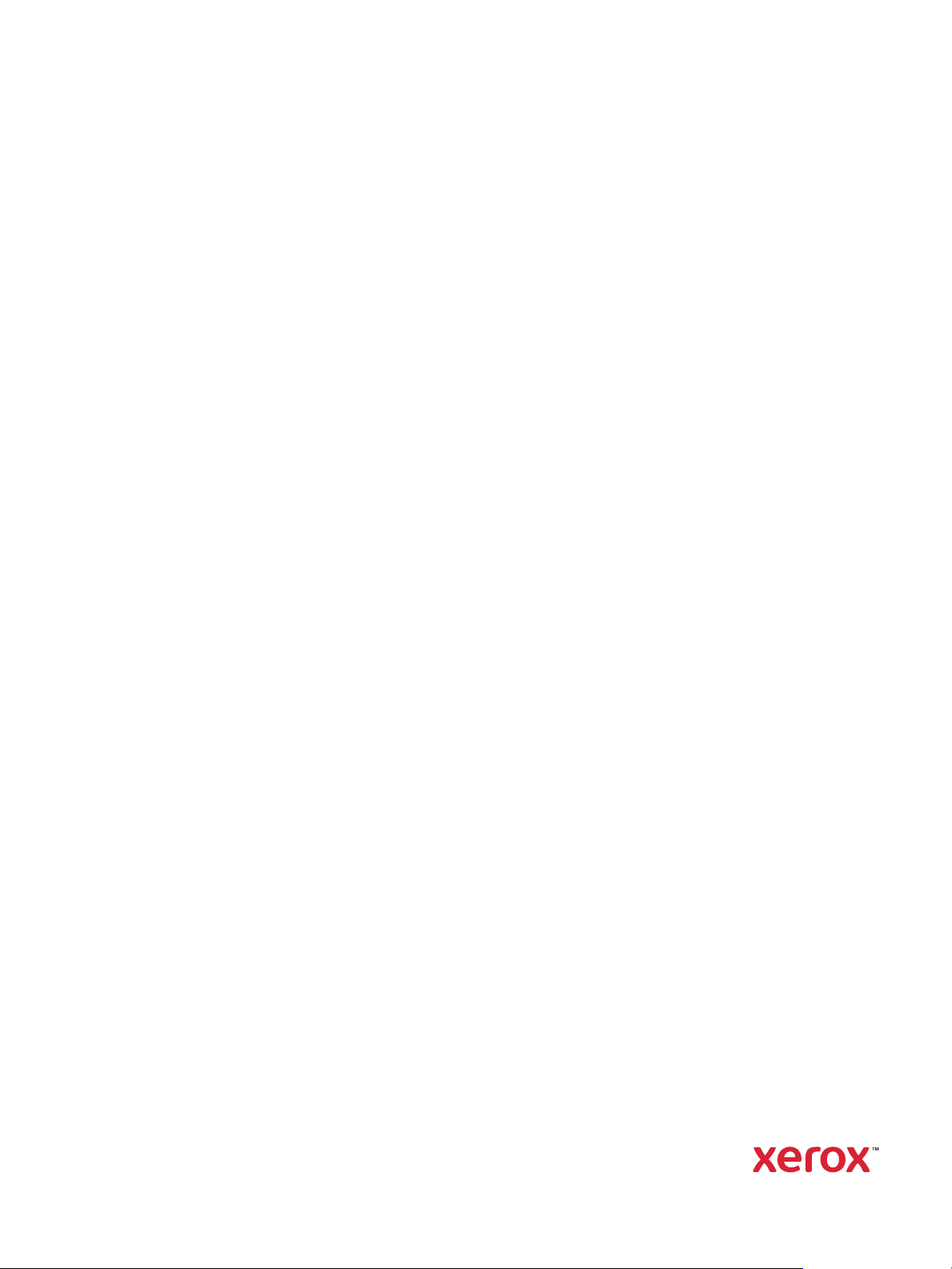
ВЕРСІЯ 1.1
Г
РУДЕНЬ 2020
702P07580
Багатофункціональний принтер
Xerox
®
B215
Посібник користувача
Page 2
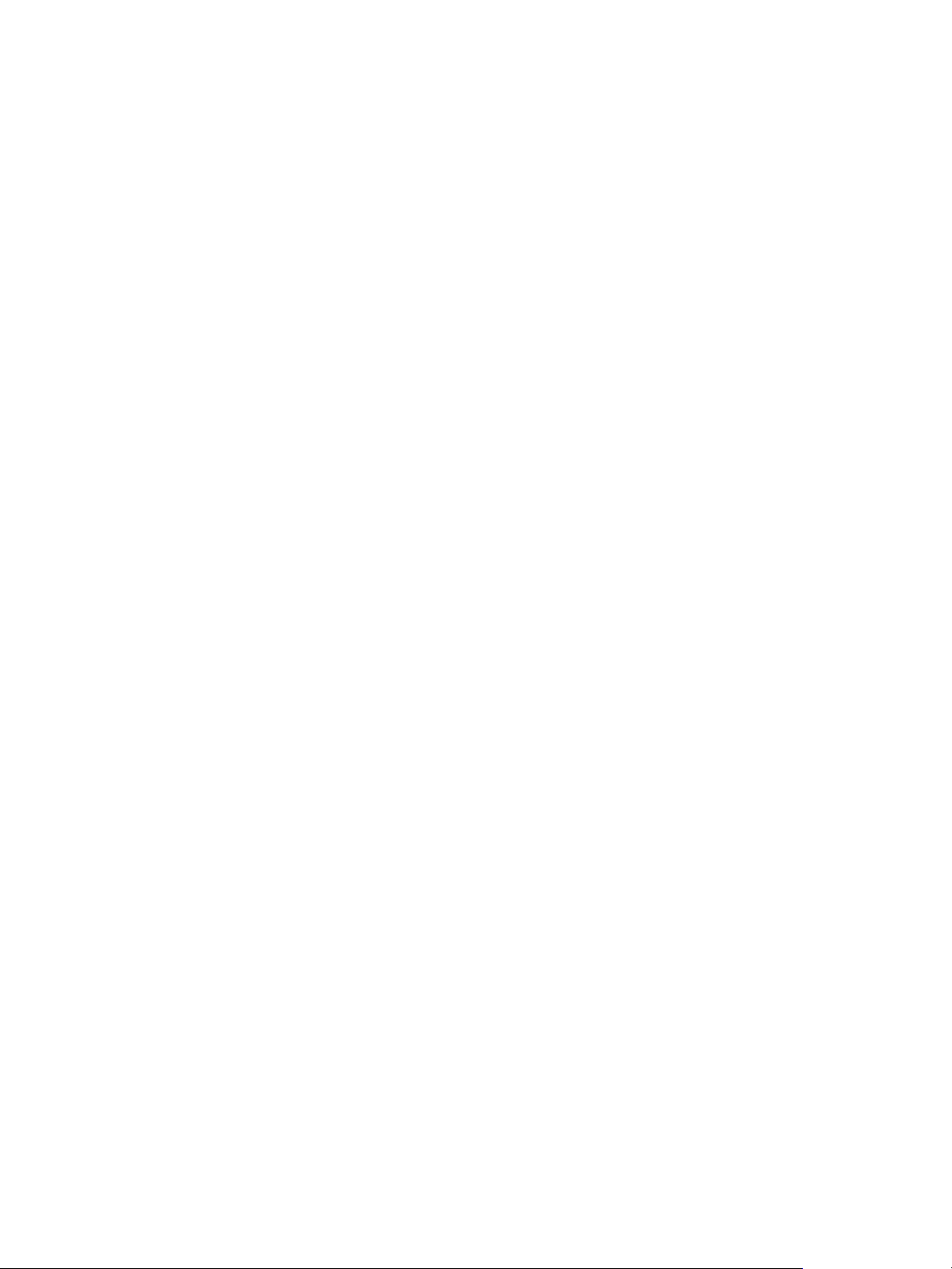
©2020КорпораціяXerox.Усіправазастережено.Xerox®,XeroxandDesign®,FreeFlow®,SMARTsend®,ScantoPCDesktop®,
MeterAssistant®, SuppliesAssistant®, XeroxSecureAccessUnifiedIDSystem®, XeroxExtensibleInterfacePlatform®,
GlobalPrintDriver® таMobileExpressDriver® єтоварнимизнакамиXerox CorporationуСШАта/абовіншихкраїнах.
Adobe®, Adobe PDF logo, Adobe® Reader®, Adobe® TypeManager®, ATM™, Flash®, Macromedia®, Photoshop®
таPostScript® єтоварнимизнакамиабозареєстрованимитоварнимизнакамиAdobeSystems,Inc. Apple®, Bonjour®, EtherTalk™,
TrueType®, iPad®, iPhone® ,iPod®, iPodtouch® ,AirPrint® таAirPrintLogo® ,Mac® , MacOS® таMacintosh®
єтоварнимизнакамиабозареєстрованимитоварнимизнакамиAppleInc.уСШАта віншихкраїнах.
Веб-службадруку GoogleCloudPrint™, поштовавеб-службаGmail™ таплатформамобільноїтехнологіїAndroid™
єтоварнимизнаками Google,Inc. HP-GL®, HP-UX® таPCL® єзареєстрованимитоварнимизнакамикорпораціїHewlettPackardуСШАта/абов іншихкраїнах. IBM® таAIX®
єзареєстрованимитоварнимизнакамикорпораціїInternationalBusinessMachinesуСШАта/ абовіншихкраїнах.
McAfee®, ePolicyOrchestrator® таMcAfeeePO™ єтоварнимизнакамичизареєстрованимитоварнимизнакамиMcAfee,
Inc.уСШАтавіншихкраїнах. Microsoft®, WindowsVista®, Windows®, WindowsServer® таOneDrive®
єзареєстрованимитоварнимизнаками корпораціїMicrosoftуСШАтавіншихкраїнах. Mopriaєтоварнимзнаком Mopria Alliance.
Novell®,NetWare®,NDPS®,NDS®,IPX™ таNovell Distributed Print Services™
єтоварнимизнакамиабозареєстрованимитоварнимизнаками Novell, Inc.уСШАтавіншихкраїнах. PANTONE®
таіншітоварнізнакиPantone,Inc.євласністюкомпаніїPantone, Inc. SGI® таIRIX®
єзареєстрованимитоварнимизнакамикорпорації Silicon Graphics Internationalабоїїдочірніх
компанійуСШАта/
Solarisєтоварнимизнакамичизареєстрованимитоварнимизнакамикомпанії Oracleта/абоїїфілійуСШАтавіншихкраїнах. UNIX®
єтоварнимзнакомуСШАтавіншихкраїнах, ліцензіянаякувидаєтьсявиключночерезX/OpenCompanyLimited. Wi-FiCERTIFIEDWiFiDirect® єтоварнимзнакомWi-FiAlliance.
абовіншихкраїнах. Sun, Sun Microsystems та
Page 3
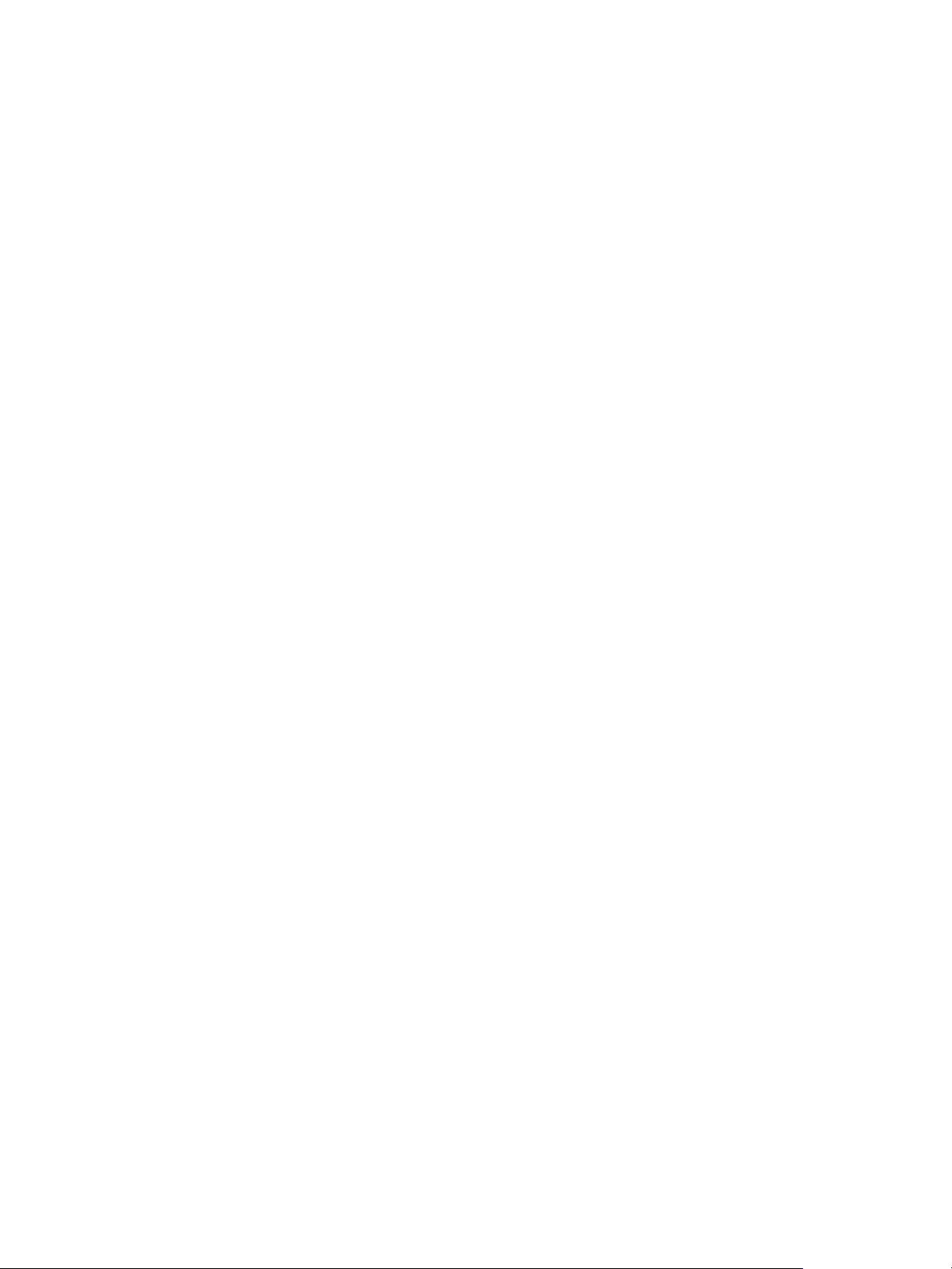
1 Безпека
Повідомлення та безпека. . . . . . . . . . . . . . . . . . . . . . . . . . . . . . . . . . . . . . . . . . . . . . . . . . . . . . . . . . . . . . . 12
Електробезпека . . . . . . . . . . . . . . . . . . . . . . . . . . . . . . . . . . . . . . . . . . . . . . . . . . . . . . . . . . . . . . . . . . . . . . . . 13
Загальні вказівки. . . . . . . . . . . . . . . . . . . . . . . . . . . . . . . . . . . . . . . . . . . . . . . . . . . . . . . . . . . . . . . . . . . 13
Кабель живлення. . . . . . . . . . . . . . . . . . . . . . . . . . . . . . . . . . . . . . . . . . . . . . . . . . . . . . . . . . . . . . . . . . . 14
Аварійне вимкнення живлення . . . . . . . . . . . . . . . . . . . . . . . . . . . . . . . . . . . . . . . . . . . . . . . . . . . . . 14
Лазерна безпека . . . . . . . . . . . . . . . . . . . . . . . . . . . . . . . . . . . . . . . . . . . . . . . . . . . . . . . . . . . . . . . . . . . 15
Телефонний кабель. . . . . . . . . . . . . . . . . . . . . . . . . . . . . . . . . . . . . . . . . . . . . . . . . . . . . . . . . . . . . . . . . 15
Безпека під час експлуатації. . . . . . . . . . . . . . . . . . . . . . . . . . . . . . . . . . . . . . . . . . . . . . . . . . . . . . . . . . . . 16
Вказівки щодо експлуатації. . . . . . . . . . . . . . . . . . . . . . . . . . . . . . . . . . . . . . . . . . . . . . . . . . . . . . . . . 16
Виділення озону . . . . . . . . . . . . . . . . . . . . . . . . . . . . . . . . . . . . . . . . . . . . . . . . . . . . . . . . . . . . . . . . . . . . 16
Розташування принтера . . . . . . . . . . . . . . . . . . . . . . . . . . . . . . . . . . . . . . . . . . . . . . . . . . . . . . . . . . . . 16
Витратні матеріали для принтера. . . . . . . . . . . . . . . . . . . . . . . . . . . . . . . . . . . . . . . . . . . . . . . . . . . 17
Безпека обслуговування. . . . . . . . . . . . . . . . . . . . . . . . . . . . . . . . . . . . . . . . . . . . . . . . . . . . . . . . . . . . . . . . 18
Символи на принтері . . . . . . . . . . . . . . . . . . . . . . . . . . . . . . . . . . . . . . . . . . . . . . . . . . . . . . . . . . . . . . . . . . . 19
Контактні відомості організацій із питань довкілля, здоров’я та безпеки . . . . . . . . . . . . . . . . 22
2 Початок роботи
Частини принтера . . . . . . . . . . . . . . . . . . . . . . . . . . . . . . . . . . . . . . . . . . . . . . . . . . . . . . . . . . . . . . . . . . . . . . 24
Вигляд спереду. . . . . . . . . . . . . . . . . . . . . . . . . . . . . . . . . . . . . . . . . . . . . . . . . . . . . . . . . . . . . . . . . . . . . 24
Пристрій автоматичної подачі документів. . . . . . . . . . . . . . . . . . . . . . . . . . . . . . . . . . . . . . . . . . . 25
Місця виведення носіїв . . . . . . . . . . . . . . . . . . . . . . . . . . . . . . . . . . . . . . . . . . . . . . . . . . . . . . . . . . . . . 27
Вигляд ззаду . . . . . . . . . . . . . . . . . . . . . . . . . . . . . . . . . . . . . . . . . . . . . . . . . . . . . . . . . . . . . . . . . . . . . . . 28
Панель керування . . . . . . . . . . . . . . . . . . . . . . . . . . . . . . . . . . . . . . . . . . . . . . . . . . . . . . . . . . . . . . . . . . 29
Параметри живлення. . . . . . . . . . . . . . . . . . . . . . . . . . . . . . . . . . . . . . . . . . . . . . . . . . . . . . . . . . . . . . . . . . . 30
Подача живлення на принтер. . . . . . . . . . . . . . . . . . . . . . . . . . . . . . . . . . . . . . . . . . . . . . . . . . . . . . . 30
Режим енергозбереження . . . . . . . . . . . . . . . . . . . . . . . . . . . . . . . . . . . . . . . . . . . . . . . . . . . . . . . . . . 30
Вимкнення живлення принтера . . . . . . . . . . . . . . . . . . . . . . . . . . . . . . . . . . . . . . . . . . . . . . . . . . . . . 31
Доступ до принтера . . . . . . . . . . . . . . . . . . . . . . . . . . . . . . . . . . . . . . . . . . . . . . . . . . . . . . . . . . . . . . . . . . . . 32
Вхід у систему . . . . . . . . . . . . . . . . . . . . . . . . . . . . . . . . . . . . . . . . . . . . . . . . . . . . . . . . . . . . . . . . . . . . . . 32
Огляд послуг . . . . . . . . . . . . . . . . . . . . . . . . . . . . . . . . . . . . . . . . . . . . . . . . . . . . . . . . . . . . . . . . . . . . . . . . . . . 33
Інформаційні сторінки. . . . . . . . . . . . . . . . . . . . . . . . . . . . . . . . . . . . . . . . . . . . . . . . . . . . . . . . . . . . . . . . . . 35
Друк інформаційних сторінок . . . . . . . . . . . . . . . . . . . . . . . . . . . . . . . . . . . . . . . . . . . . . . . . . . . . . . . 36
Друк звіту про конфігурацію за допомогою панелі
®
Друк звітів за допомогою служби Xerox
CentreWare® Internet Services. . . . . . . . . . . . . . . 37
Xerox® CentreWare® Internet Services . . . . . . . . . . . . . . . . . . . . . . . . . . . . . . . . . . . . . . . . . . . . . . . . . . 38
Доступ до Xerox® CentreWare® Internet Services . . . . . . . . . . . . . . . . . . . . . . . . . . . . . . . . . . . . 39
Сертифікати для Xerox® CentreWare® Internet Services . . . . . . . . . . . . . . . . . . . . . . . . . . . . . 40
Використання Xerox® CentreWare® Internet Services . . . . . . . . . . . . . . . . . . . . . . . . . . . . . . . . 41
Програма Xerox Easy Printer Manager . . . . . . . . . . . . . . . . . . . . . . . . . . . . . . . . . . . . . . . . . . . . . . . . . . . 42
Програма Xerox Easy Document Creator . . . . . . . . . . . . . . . . . . . . . . . . . . . . . . . . . . . . . . . . . . . . . 42
Програмне забезпечення принтера. . . . . . . . . . . . . . . . . . . . . . . . . . . . . . . . . . . . . . . . . . . . . . . . . . . . . 43
Додаткова інформація . . . . . . . . . . . . . . . . . . . . . . . . . . . . . . . . . . . . . . . . . . . . . . . . . . . . . . . . . . . . . . . . . 45
керування . . . . . . . . . . . . . . . . . . . . . . . 36
Багатофункціональний принтер Xerox® B215
Посібник користувача
3
Page 4
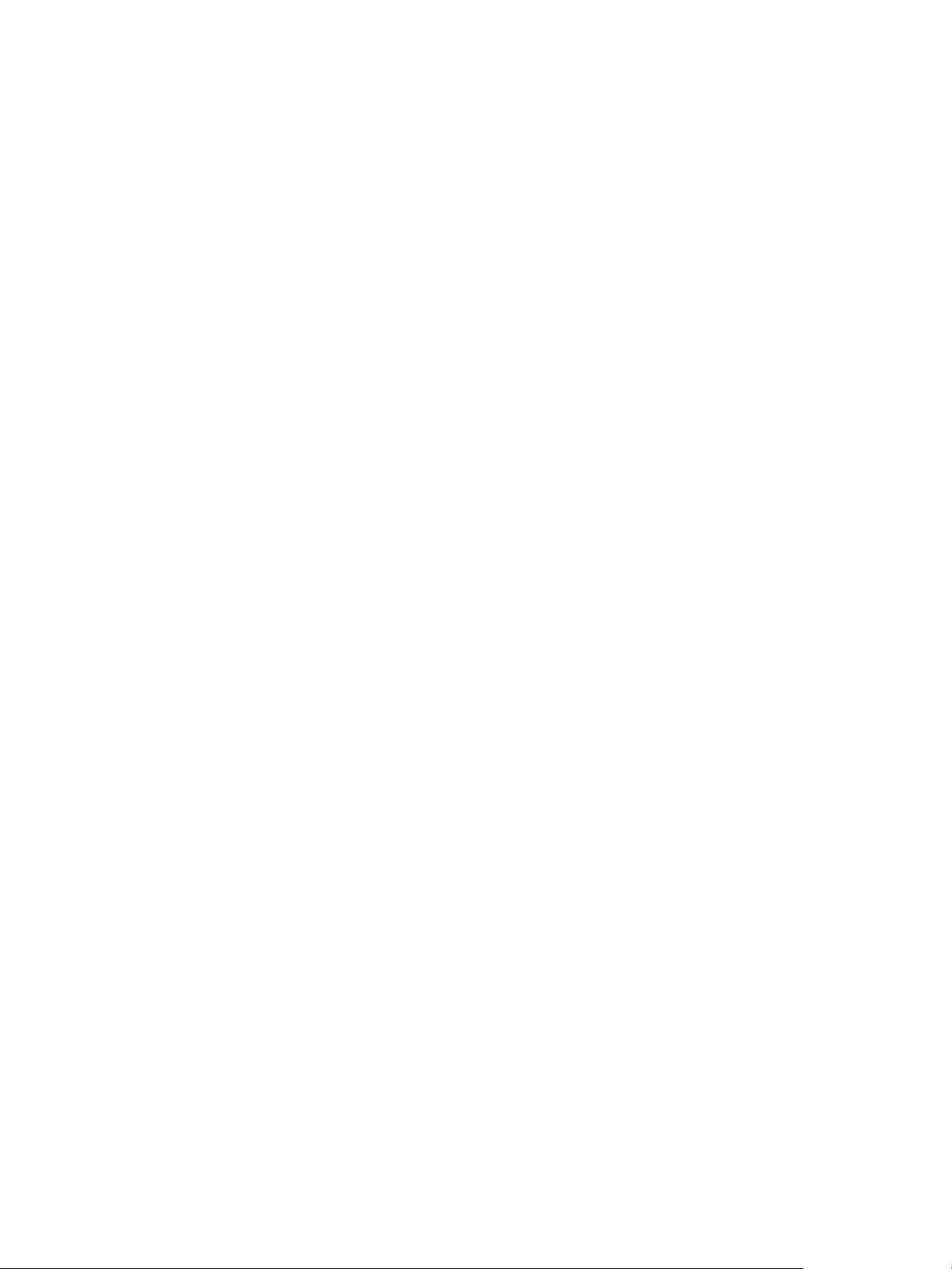
3 Встановлення і налаштування
Огляд функцій встановлення і налаштування . . . . . . . . . . . . . . . . . . . . . . . . . . . . . . . . . . . . . . . . . . . 48
®
Xerox
Початкові налаштування . . . . . . . . . . . . . . . . . . . . . . . . . . . . . . . . . . . . . . . . . . . . . . . . . . . . . . . . . . . . . . . 53
Загальні налаштування. . . . . . . . . . . . . . . . . . . . . . . . . . . . . . . . . . . . . . . . . . . . . . . . . . . . . . . . . . . . . . . . . 56
Мережеве з’єднання. . . . . . . . . . . . . . . . . . . . . . . . . . . . . . . . . . . . . . . . . . . . . . . . . . . . . . . . . . . . . . . . . . . . 67
Встановлення програмного забезпечення принтера . . . . . . . . . . . . . . . . . . . . . . . . . . . . . . . . . . . . 88
CentreWare® Internet Services . . . . . . . . . . . . . . . . . . . . . . . . . . . . . . . . . . . . . . . . . . . . . . . . . . . . 49
Пошук ІР-адреси принтера. . . . . . . . . . . . . . . . . . . . . . . . . . . . . . . . . . . . . . . . . . . . . . . . . . . . . . . . . . 49
Доступ до Xerox
®
CentreWare® Internet Services і зміна стандартного пароля системного
адміністратора . . . . . . . . . . . . . . . . . . . . . . . . . . . . . . . . . . . . . . . . . . . . . . . . . . . . . . . . . . . . . . . . . . . . . 50
®
Доступ до облікового запису адміністратора служби Xerox
CentreWare® Internet
Services . . . . . . . . . . . . . . . . . . . . . . . . . . . . . . . . . . . . . . . . . . . . . . . . . . . . . . . . . . . . . . . . . . . . . . . . . . . . . 51
Зміна пароля системного адміністратора . . . . . . . . . . . . . . . . . . . . . . . . . . . . . . . . . . . . . . . . . . . 52
Фізичне з’єднання принтера . . . . . . . . . . . . . . . . . . . . . . . . . . . . . . . . . . . . . . . . . . . . . . . . . . . . . . . . 53
Призначення мережевої адреси. . . . . . . . . . . . . . . . . . . . . . . . . . . . . . . . . . . . . . . . . . . . . . . . . . . . . 53
Доступ до параметрів адміністрування і конфігурації. . . . . . . . . . . . . . . . . . . . . . . . . . . . . . . . 53
Параметри під’єднання мережі . . . . . . . . . . . . . . . . . . . . . . . . . . . . . . . . . . . . . . . . . . . . . . . . . . . . . 54
Пряме USB-з’єднання . . . . . . . . . . . . . . . . . . . . . . . . . . . . . . . . . . . . . . . . . . . . . . . . . . . . . . . . . . . . . . . 55
Майстер встановлення. . . . . . . . . . . . . . . . . . . . . . . . . . . . . . . . . . . . . . . . . . . . . . . . . . . . . . . . . . . . . . 55
Загальні налаштування за допомогою панелі керування принтера. . . . . . . . . . . . . . . . . . 56
Загальні налаштування за допомогою служби Xerox
®
CentreWare® Internet Services. . 59
TCP/IP . . . . . . . . . . . . . . . . . . . . . . . . . . . . . . . . . . . . . . . . . . . . . . . . . . . . . . . . . . . . . . . . . . . . . . . . . . . . . . 67
SLP . . . . . . . . . . . . . . . . . . . . . . . . . . . . . . . . . . . . . . . . . . . . . . . . . . . . . . . . . . . . . . . . . . . . . . . . . . . . . . . . . 70
SNMP . . . . . . . . . . . . . . . . . . . . . . . . . . . . . . . . . . . . . . . . . . . . . . . . . . . . . . . . . . . . . . . . . . . . . . . . . . . . . . . 71
SNMPv3 . . . . . . . . . . . . . . . . . . . . . . . . . . . . . . . . . . . . . . . . . . . . . . . . . . . . . . . . . . . . . . . . . . . . . . . . . . . . 72
WINS . . . . . . . . . . . . . . . . . . . . . . . . . . . . . . . . . . . . . . . . . . . . . . . . . . . . . . . . . . . . . . . . . . . . . . . . . . . . . . . 73
LPR/LPD. . . . . . . . . . . . . . . . . . . . . . . . . . . . . . . . . . . . . . . . . . . . . . . . . . . . . . . . . . . . . . . . . . . . . . . . . . . . . 73
Друк через прямий доступ TCP/IP . . . . . . . . . . . . . . . . . . . . . . . . . . . . . . . . . . . . . . . . . . . . . . . . . . . 74
IPP . . . . . . . . . . . . . . . . . . . . . . . . . . . . . . . . . . . . . . . . . . . . . . . . . . . . . . . . . . . . . . . . . . . . . . . . . . . . . . . . . 75
Сервер LDAP . . . . . . . . . . . . . . . . . . . . . . . . . . . . . . . . . . . . . . . . . . . . . . . . . . . . . . . . . . . . . . . . . . . . . . . . 75
HTTP . . . . . . . . . . . . . . . . . . . . . . . . . . . . . . . . . . . . . . . . . . . . . . . . . . . . . . . . . . . . . . . . . . . . . . . . . . . . . . . 77
Google Cloud Print. . . . . . . . . . . . . . . . . . . . . . . . . . . . . . . . . . . . . . . . . . . . . . . . . . . . . . . . . . . . . . . . . . . 78
Проксі-сервер. . . . . . . . . . . . . . . . . . . . . . . . . . . . . . . . . . . . . . . . . . . . . . . . . . . . . . . . . . . . . . . . . . . . . . . 79
З’єднання з бездротовою мережею . . . . . . . . . . . . . . . . . . . . . . . . . . . . . . . . . . . . . . . . . . . . . . . . . 80
Wi-Fi DirectTM . . . . . . . . . . . . . . . . . . . . . . . . . . . . . . . . . . . . . . . . . . . . . . . . . . . . . . . . . . . . . . . . . . . . . . 83
WSD . . . . . . . . . . . . . . . . . . . . . . . . . . . . . . . . . . . . . . . . . . . . . . . . . . . . . . . . . . . . . . . . . . . . . . . . . . . . . . . . 84
AirPrint. . . . . . . . . . . . . . . . . . . . . . . . . . . . . . . . . . . . . . . . . . . . . . . . . . . . . . . . . . . . . . . . . . . . . . . . . . . . . . 85
SNTP . . . . . . . . . . . . . . . . . . . . . . . . . . . . . . . . . . . . . . . . . . . . . . . . . . . . . . . . . . . . . . . . . . . . . . . . . . . . . . . 86
Mopria . . . . . . . . . . . . . . . . . . . . . . . . . . . . . . . . . . . . . . . . . . . . . . . . . . . . . . . . . . . . . . . . . . . . . . . . . . . . . . 87
Встановлення драйверів Windows. . . . . . . . . . . . . . . . . . . . . . . . . . . . . . . . . . . . . . . . . . . . . . . . . . . 88
Встановлення драйверів Macintosh . . . . . . . . . . . . . . . . . . . . . . . . . . . . . . . . . . . . . . . . . . . . . . . . . 92
Встановлення драйверів Linux . . . . . . . . . . . . . . . . . . . . . . . . . . . . . . . . . . . . . . . . . . . . . . . . . . . . . . 94
4
Багатофункціональний принтер Xerox® B215
Посібник користувача
Page 5
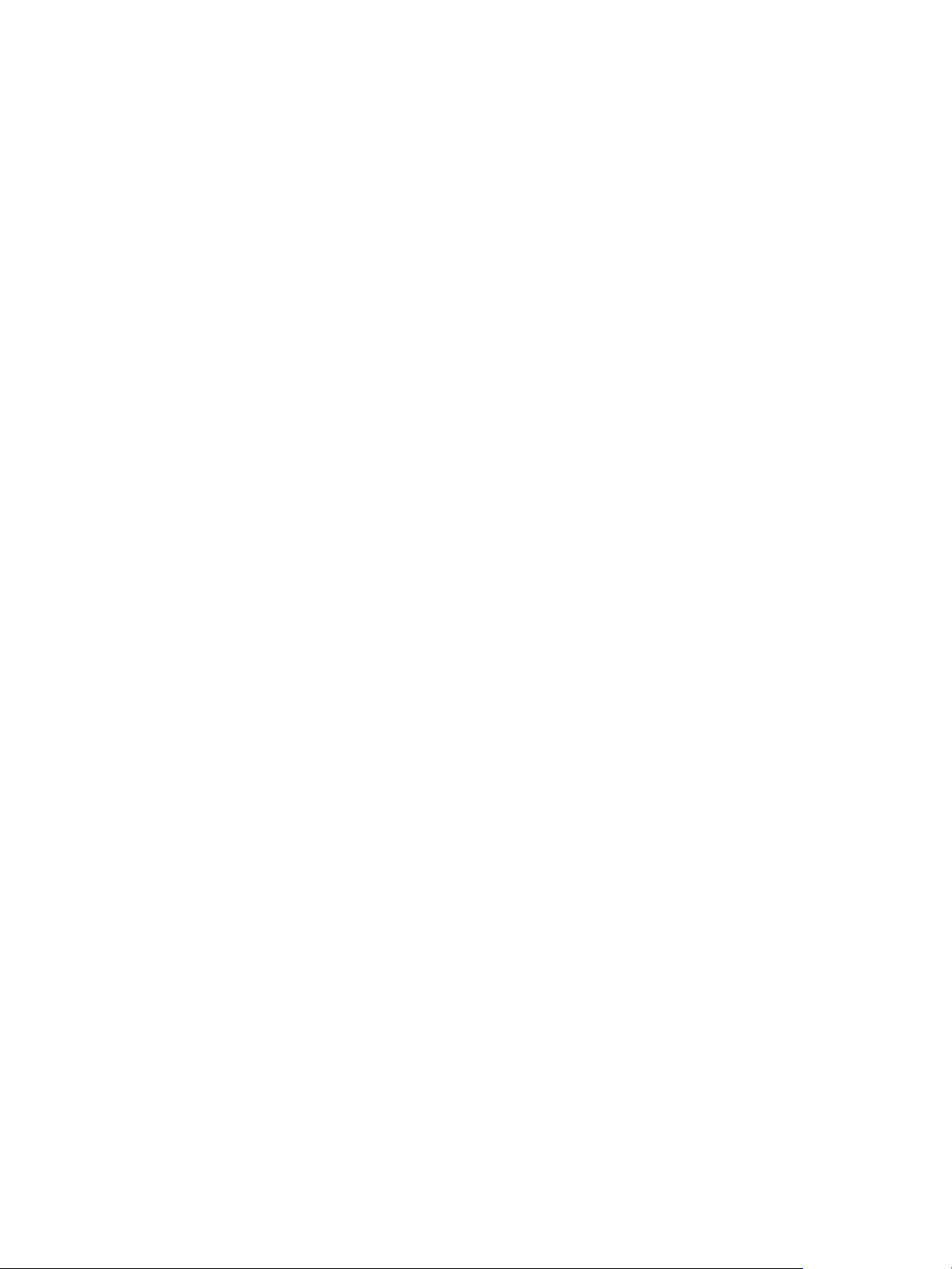
Налаштування послуг . . . . . . . . . . . . . . . . . . . . . . . . . . . . . . . . . . . . . . . . . . . . . . . . . . . . . . . . . . . . . . . . . . 95
Відображення послуг на головному екрані. . . . . . . . . . . . . . . . . . . . . . . . . . . . . . . . . . . . . . . . . . 95
Налаштування принтера. . . . . . . . . . . . . . . . . . . . . . . . . . . . . . . . . . . . . . . . . . . . . . . . . . . . . . . . . . . . 96
Налаштування копіювання . . . . . . . . . . . . . . . . . . . . . . . . . . . . . . . . . . . . . . . . . . . . . . . . . . . . . . . . . 98
Налаштування електронної пошти. . . . . . . . . . . . . . . . . . . . . . . . . . . . . . . . . . . . . . . . . . . . . . . . . . 99
Параметри факсу . . . . . . . . . . . . . . . . . . . . . . . . . . . . . . . . . . . . . . . . . . . . . . . . . . . . . . . . . . . . . . . . . . 103
Налаштування сканування в мережу . . . . . . . . . . . . . . . . . . . . . . . . . . . . . . . . . . . . . . . . . . . . . . 111
Налаштування USB . . . . . . . . . . . . . . . . . . . . . . . . . . . . . . . . . . . . . . . . . . . . . . . . . . . . . . . . . . . . . . . . 113
Налаштування копіювання посвідчення особи . . . . . . . . . . . . . . . . . . . . . . . . . . . . . . . . . . . . . 114
4 Використання послуг
Огляд . . . . . . . . . . . . . . . . . . . . . . . . . . . . . . . . . . . . . . . . . . . . . . . . . . . . . . . . . . . . . . . . . . . . . . . . . . . . . . . . . 118
Копіювання . . . . . . . . . . . . . . . . . . . . . . . . . . . . . . . . . . . . . . . . . . . . . . . . . . . . . . . . . . . . . . . . . . . . . . . . . . . 119
Огляд функції копіювання . . . . . . . . . . . . . . . . . . . . . . . . . . . . . . . . . . . . . . . . . . . . . . . . . . . . . . . . . 119
Процес копіювання . . . . . . . . . . . . . . . . . . . . . . . . . . . . . . . . . . . . . . . . . . . . . . . . . . . . . . . . . . . . . . . . 119
Використання функції «Кілька сторінок на аркуш» . . . . . . . . . . . . . . . . . . . . . . . . . . . . . . . . . 120
Параметри копіювання . . . . . . . . . . . . . . . . . . . . . . . . . . . . . . . . . . . . . . . . . . . . . . . . . . . . . . . . . . . . 121
Копіювання посвідчення особи . . . . . . . . . . . . . . . . . . . . . . . . . . . . . . . . . . . . . . . . . . . . . . . . . . . . . . . . 124
Огляд функції копіювання посвідчення особи . . . . . . . . . . . . . . . . . . . . . . . . . . . . . . . . . . . . . . 124
Копіювання посвідчення особи . . . . . . . . . . . . . . . . . . . . . . . . . . . . . . . . . . . . . . . . . . . . . . . . . . . . 124
Електронна пошта. . . . . . . . . . . . . . . . . . . . . . . . . . . . . . . . . . . . . . . . . . . . . . . . . . . . . . . . . . . . . . . . . . . . . 126
Огляд електронної пошти. . . . . . . . . . . . . . . . . . . . . . . . . . . . . . . . . . . . . . . . . . . . . . . . . . . . . . . . . . 126
Надсилання сканованого зображення електронною поштою. . . . . . . . . . . . . . . . . . . . . . . 126
Параметри електронної пошти. . . . . . . . . . . . . . . . . . . . . . . . . . . . . . . . . . . . . . . . . . . . . . . . . . . . . 128
Сканувати у . . . . . . . . . . . . . . . . . . . . . . . . . . . . . . . . . . . . . . . . . . . . . . . . . . . . . . . . . . . . . . . . . . . . . . . . . . . 131
Огляд функції сканування . . . . . . . . . . . . . . . . . . . . . . . . . . . . . . . . . . . . . . . . . . . . . . . . . . . . . . . . . 131
Сканування на ПК . . . . . . . . . . . . . . . . . . . . . . . . . . . . . . . . . . . . . . . . . . . . . . . . . . . . . . . . . . . . . . . . . 132
Сканування
Сканування на WSD . . . . . . . . . . . . . . . . . . . . . . . . . . . . . . . . . . . . . . . . . . . . . . . . . . . . . . . . . . . . . . . 138
Параметри сканування . . . . . . . . . . . . . . . . . . . . . . . . . . . . . . . . . . . . . . . . . . . . . . . . . . . . . . . . . . . . 140
Сканування за допомогою інтерфейсу TWAIN і WIA. . . . . . . . . . . . . . . . . . . . . . . . . . . . . . . . 143
Сканування в ОС Macintosh . . . . . . . . . . . . . . . . . . . . . . . . . . . . . . . . . . . . . . . . . . . . . . . . . . . . . . . . 144
Сканування в ОС Linux . . . . . . . . . . . . . . . . . . . . . . . . . . . . . . . . . . . . . . . . . . . . . . . . . . . . . . . . . . . . . 147
Факс . . . . . . . . . . . . . . . . . . . . . . . . . . . . . . . . . . . . . . . . . . . . . . . . . . . . . . . . . . . . . . . . . . . . . . . . . . . . . . . . . . 149
Огляд функції факсу . . . . . . . . . . . . . . . . . . . . . . . . . . . . . . . . . . . . . . . . . . . . . . . . . . . . . . . . . . . . . . . 149
Надсилання факсу . . . . . . . . . . . . . . . . . . . . . . . . . . . . . . . . . . . . . . . . . . . . . . . . . . . . . . . . . . . . . . . . . 149
Надсилання відкладеного факсу . . . . . . . . . . . . . . . . . . . . . . . . . . . . . . . . . . . . . . . . . . . . . . . . . . . 151
Надсилання факсу з комп’ютера . . . . . . . . . . . . . . . . . . . . . . . . . . . . . . . . . . . . . . . . . . . . . . . . . . . 152
Параметри факсу . . . . . . . . . . . . . . . . . . . . . . . . . . . . . . . . . . . . . . . . . . . . . . . . . . . . . . . . . . . . . . . . . . 155
USB . . . . . . . . . . . . . . . . . . . . . . . . . . . . . . . . . . . . . . . . . . . . . . . . . . . . . . . . . . . . . . . . . . . . . . . . . . . . . . . . . . . 157
Огляд з’єднання USB. . . . . . . . . . . . . . . . . . . . . . . . . . . . . . . . . . . . . . . . . . . . . . . . . . . . . . . . . . . . . . . 157
Друк із флеш-накопичувача USB . . . . . . . . . . . . . . . . . . . . . . . . . . . . . . . . . . . . . . . . . . . . . . . . . . . 157
Сканування на USB-накопичувач . . . . . . . . . . . . . . . . . . . . . . . . . . . . . . . . . . . . . . . . . . . . . . . . . . 158
в мережу. . . . . . . . . . . . . . . . . . . . . . . . . . . . . . . . . . . . . . . . . . . . . . . . . . . . . . . . . . . . . . 136
Багатофункціональний принтер Xerox® B215
Посібник користувача
5
Page 6
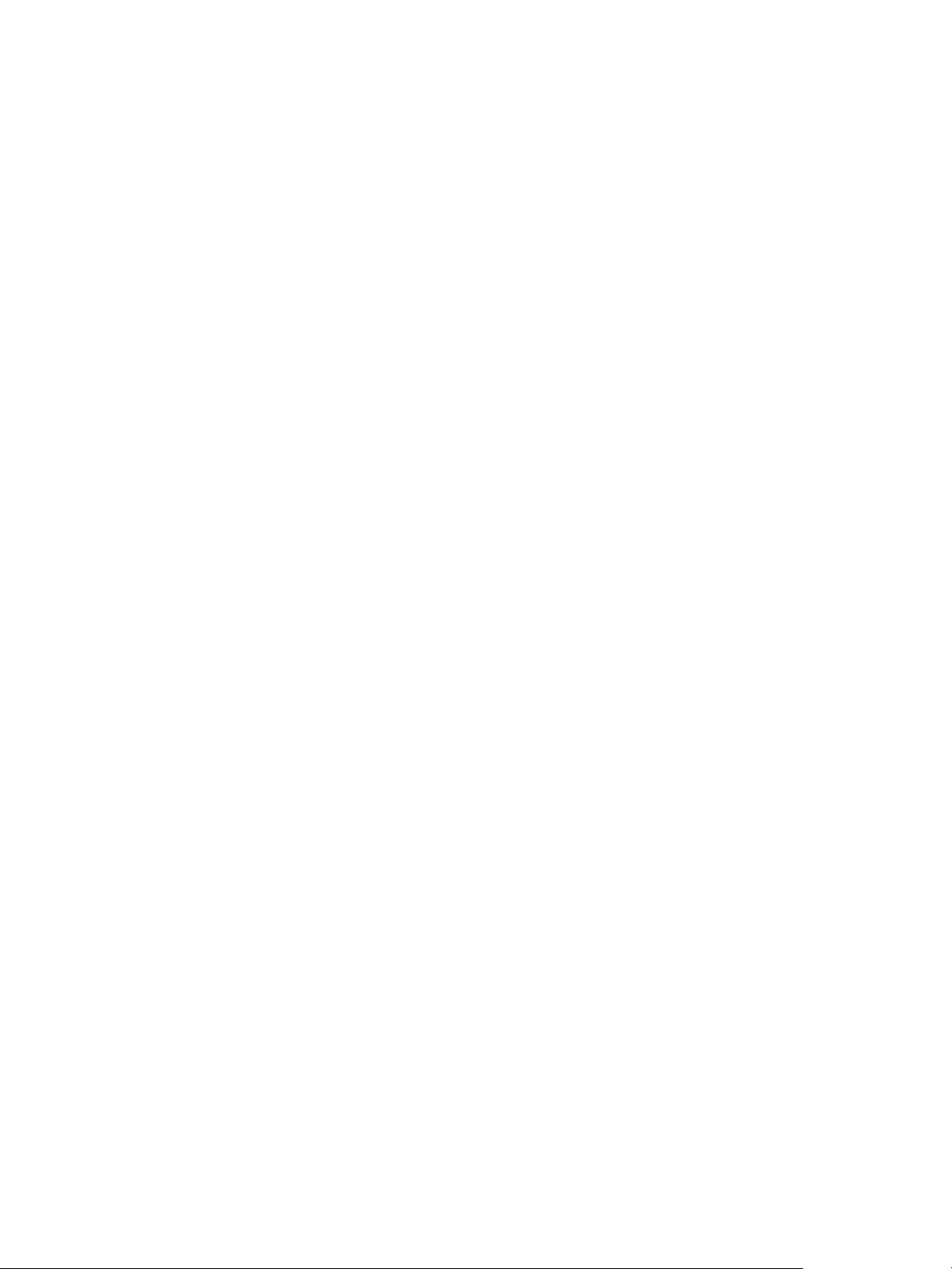
Пристрій . . . . . . . . . . . . . . . . . . . . . . . . . . . . . . . . . . . . . . . . . . . . . . . . . . . . . . . . . . . . . . . . . . . . . . . . . . . . . . 159
Огляд пристрою . . . . . . . . . . . . . . . . . . . . . . . . . . . . . . . . . . . . . . . . . . . . . . . . . . . . . . . . . . . . . . . . . . . 159
Параметри пристрою . . . . . . . . . . . . . . . . . . . . . . . . . . . . . . . . . . . . . . . . . . . . . . . . . . . . . . . . . . . . . . 159
Про програму. . . . . . . . . . . . . . . . . . . . . . . . . . . . . . . . . . . . . . . . . . . . . . . . . . . . . . . . . . . . . . . . . . . . . . 160
Стан витратних матеріалів. . . . . . . . . . . . . . . . . . . . . . . . . . . . . . . . . . . . . . . . . . . . . . . . . . . . . . . . . 160
Показники лічильника обліку . . . . . . . . . . . . . . . . . . . . . . . . . . . . . . . . . . . . . . . . . . . . . . . . . . . . . . 161
Адресна книга. . . . . . . . . . . . . . . . . . . . . . . . . . . . . . . . . . . . . . . . . . . . . . . . . . . . . . . . . . . . . . . . . . . . . . . . . 164
Огляд адресної книги . . . . . . . . . . . . . . . . . . . . . . . . . . . . . . . . . . . . . . . . . . . . . . . . . . . . . . . . . . . . . . 164
Використання та редагування адресної книги на панелі керування. . . . . . . . . . . . . . . . . 164
Додавання або редагування контактів адресної книги за допомогою служби Xerox
CentreWare
®
Internet Services. . . . . . . . . . . . . . . . . . . . . . . . . . . . . . . . . . . . . . . . . . . . . . . . . . . . . . . 165
Завдання. . . . . . . . . . . . . . . . . . . . . . . . . . . . . . . . . . . . . . . . . . . . . . . . . . . . . . . . . . . . . . . . . . . . . . . . . . . . . . 169
Огляд функції «Завдання». . . . . . . . . . . . . . . . . . . . . . . . . . . . . . . . . . . . . . . . . . . . . . . . . . . . . . . . . . 169
Керування завданнями . . . . . . . . . . . . . . . . . . . . . . . . . . . . . . . . . . . . . . . . . . . . . . . . . . . . . . . . . . . . 169
Керування завданнями за допомогою служби Xerox
®
CentreWare® Internet Services . 170
5 Друк
Огляд друку . . . . . . . . . . . . . . . . . . . . . . . . . . . . . . . . . . . . . . . . . . . . . . . . . . . . . . . . . . . . . . . . . . . . . . . . . . . 174
Друк в ОС Windows . . . . . . . . . . . . . . . . . . . . . . . . . . . . . . . . . . . . . . . . . . . . . . . . . . . . . . . . . . . . . . . . . . . . 175
Процедура друку . . . . . . . . . . . . . . . . . . . . . . . . . . . . . . . . . . . . . . . . . . . . . . . . . . . . . . . . . . . . . . . . . . 175
Параметри друку . . . . . . . . . . . . . . . . . . . . . . . . . . . . . . . . . . . . . . . . . . . . . . . . . . . . . . . . . . . . . . . . . . 176
Програма Xerox Easy Printer Manager . . . . . . . . . . . . . . . . . . . . . . . . . . . . . . . . . . . . . . . . . . . . . . . . . . 184
Друк в ОС Macintosh. . . . . . . . . . . . . . . . . . . . . . . . . . . . . . . . . . . . . . . . . . . . . . . . . . . . . . . . . . . . . . . . . . . 185
Процедура друку . . . . . . . . . . . . . . . . . . . . . . . . . . . . . . . . . . . . . . . . . . . . . . . . . . . . . . . . . . . . . . . . . . 185
Параметри друку . . . . . . . . . . . . . . . . . . . . . . . . . . . . . . . . . . . . . . . . . . . . . . . . . . . . . . . . . . . . . . . . . . 185
Робота зі службою AirPrint . . . . . . . . . . . . . . . . . . . . . . . . . . . . . . . . . . . . . . . . . . . . . . . . . . . . . . . . . 187
Робота зі службою Google Cloud Print. . . . . . . . . . . . . . . . . . . . . . . . . . . . . . . . . . . . . . . . . . . . . . . 187
Друк в ОС Linux. . . . . . . . . . . . . . . . . . . . . . . . . . . . . . . . . . . . . . . . . . . . . . . . . . . . . . . . . . . . . . . . . . . . . . . . 188
Друк із програм Linux . . . . . . . . . . . . . . . . . . . . . . . . . . . . . . . . . . . . . . . . . . . . . . . . . . . . . . . . . . . . . .188
Друк за допомогою службової програми CUPS . . . . . . . . . . . . . . . . . . . . . . . . . . . . . . . . . . . . . 188
Параметри принтера . . . . . . . . . . . . . . . . . . . . . . . . . . . . . . . . . . . . . . . . . . . . . . . . . . . . . . . . . . . . . . 189
Друк за допомогою служби Xerox
Процедура друку . . . . . . . . . . . . . . . . . . . . . . . . . . . . . . . . . . . . . . . . . . . . . . . . . . . . . . . . . . . . . . . . . . 192
Параметри друку . . . . . . . . . . . . . . . . . . . . . . . . . . . . . . . . . . . . . . . . . . . . . . . . . . . . . . . . . . . . . . . . . . 192
®
CentreWare® Internet Services . . . . . . . . . . . . . . . . . . . . . . . 192
®
6 Папір та носії
Підтримуваний папір . . . . . . . . . . . . . . . . . . . . . . . . . . . . . . . . . . . . . . . . . . . . . . . . . . . . . . . . . . . . . . . . . . 196
Замовлення паперу . . . . . . . . . . . . . . . . . . . . . . . . . . . . . . . . . . . . . . . . . . . . . . . . . . . . . . . . . . . . . . . . 196
Загальні рекомендації щодо завантаження паперу. . . . . . . . . . . . . . . . . . . . . . . . . . . . . . . . . 196
Папір, який може пошкодити принтер. . . . . . . . . . . . . . . . . . . . . . . . . . . . . . . . . . . . . . . . . . . . . . 197
Рекомендації щодо зберігання паперу . . . . . . . . . . . . . . . . . . . . . . . . . . . . . . . . . . . . . . . . . . . . . 197
Підтримувані стандартні розміри паперу. . . . . . . . . . . . . . . . . . . . . . . . . . . . . . . . . . . . . . . . . . . 199
Підтримувані типи і вага паперу . . . . . . . . . . . . . . . . . . . . . . . . . . . . . . . . . . . . . . . . . . . . . . . . . . . 200
6
Багатофункціональний принтер Xerox® B215
Посібник користувача
Page 7
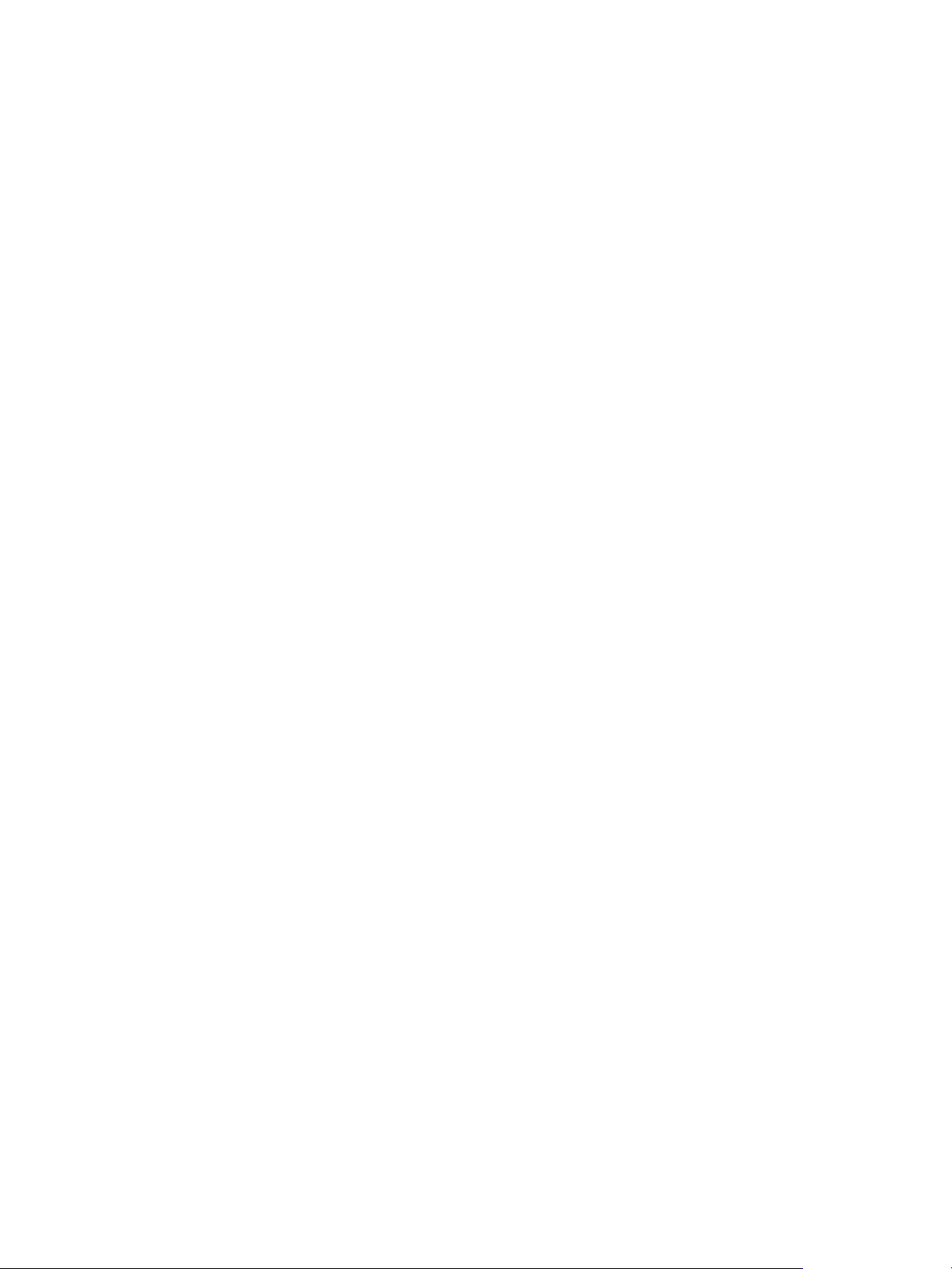
Завантаження паперу . . . . . . . . . . . . . . . . . . . . . . . . . . . . . . . . . . . . . . . . . . . . . . . . . . . . . . . . . . . . . . . . . 201
Інформація про стан лотка для паперу. . . . . . . . . . . . . . . . . . . . . . . . . . . . . . . . . . . . . . . . . . . . . 201
Підготовка паперу до завантаження . . . . . . . . . . . . . . . . . . . . . . . . . . . . . . . . . . . . . . . . . . . . . . . 202
Завантаження лотка 1 . . . . . . . . . . . . . . . . . . . . . . . . . . . . . . . . . . . . . . . . . . . . . . . . . . . . . . . . . . . . . 202
Використання лотка ручної подачі . . . . . . . . . . . . . . . . . . . . . . . . . . . . . . . . . . . . . . . . . . . . . . . . . 204
Налаштування розміру і типу паперу . . . . . . . . . . . . . . . . . . . . . . . . . . . . . . . . . . . . . . . . . . . . . . . . . . 207
Зміна параметрів лотка 1 на панелі керування. . . . . . . . . . . . . . . . . . . . . . . . . . . . . . . . . . . . . 207
Зміна параметрів лотка ручної подачі на панелі керування . . . . . . . . . . . . . . . . . . . . . . . . 207
Зміна налаштувань лотка на комп’ютері . . . . . . . . . . . . . . . . . . . . . . . . . . . . . . . . . . . . . . . . . . . 208
Місця виведення носіїв . . . . . . . . . . . . . . . . . . . . . . . . . . . . . . . . . . . . . . . . . . . . . . . . . . . . . . . . . . . . . . . . 210
Використання вихідного лотка. . . . . . . . . . . . . . . . . . . . . . . . . . . . . . . . . . . . . . . . . . . . . . . . . . . . . 211
Використання
задньої кришки . . . . . . . . . . . . . . . . . . . . . . . . . . . . . . . . . . . . . . . . . . . . . . . . . . . . . 211
7 Технічне обслуговування
Загальні застереження . . . . . . . . . . . . . . . . . . . . . . . . . . . . . . . . . . . . . . . . . . . . . . . . . . . . . . . . . . . . . . . . 214
Чищення принтера . . . . . . . . . . . . . . . . . . . . . . . . . . . . . . . . . . . . . . . . . . . . . . . . . . . . . . . . . . . . . . . . . . . . 215
Чищення зовнішніх поверхонь . . . . . . . . . . . . . . . . . . . . . . . . . . . . . . . . . . . . . . . . . . . . . . . . . . . . . 215
Чищення внутрішніх частин . . . . . . . . . . . . . . . . . . . . . . . . . . . . . . . . . . . . . . . . . . . . . . . . . . . . . . . . 217
Витратні матеріали. . . . . . . . . . . . . . . . . . . . . . . . . . . . . . . . . . . . . . . . . . . . . . . . . . . . . . . . . . . . . . . . . . . . 219
Витратні матеріали . . . . . . . . . . . . . . . . . . . . . . . . . . . . . . . . . . . . . . . . . . . . . . . . . . . . . . . . . . . . . . . . 219
Замовлення витратних матеріалів . . . . . . . . . . . . . . . . . . . . . . . . . . . . . . . . . . . . . . . . . . . . . . . . . 220
Інформація про стан витратних матеріалів. . . . . . . . . . . . . . . . . . . . . . . . . . . . . . . . . . . . . . . . . 221
Картридж із тонером . . . . . . . . . . . . . . . . . . . . . . . . . . . . . . . . . . . . . . . . . . . . . . . . . . . . . . . . . . . . . . 222
Барабанний картридж. . . . . . . . . . . . . . . . . . . . . . . . . . . . . . . . . . . . . . . . . . . . . . . . . . . . . . . . . . . . . 225
Вторинна переробка витратних матеріалів . . . . . . . . . . . . . . . . . . . . . . . . . . . . . . . . . . . . . . . . 226
Керування принтером . . . . . . . . . . . . . . . . . . . . . . . . . . . . . . . . . . . . . . . . . . . . . . . . . . . . . . . . . . . . . . . . . 227
Показники лічильника обліку. . . . . . . . . . . . . . . . . . . . . . . . . . . . . . . . . . . . . . . . . . . . . . . . . . . . . . 227
Оновлення програмного забезпечення. . . . . . . . . . . . . . . . . . . . . . . . . . . . . . . . . . . . . . . . . . . . . 228
Переміщення принтера. . . . . . . . . . . . . . . . . . . . . . . . . . . . . . . . . . . . . . . . . . . . . . . . . . . . . . . . . . . . . . . . 230
8 Усунення несправностей
Огляд усунення несправностей . . . . . . . . . . . . . . . . . . . . . . . . . . . . . . . . . . . . . . . . . . . . . . . . . . . . . . . . 234
Процедура вирішення проблеми. . . . . . . . . . . . . . . . . . . . . . . . . . . . . . . . . . . . . . . . . . . . . . . . . . . 234
Усунення загальних несправностей. . . . . . . . . . . . . . . . . . . . . . . . . . . . . . . . . . . . . . . . . . . . . . . . . . . . 235
Перезавантаження принтера . . . . . . . . . . . . . . . . . . . . . . . . . . . . . . . . . . . . . . . . . . . . . . . . . . . . . . 235
Принтер не вмикається . . . . . . . . . . . . . . . . . . . . . . . . . . . . . . . . . . . . . . . . . . . . . . . . . . . . . . . . . . . . 236
Принтер часто перезавантажується чи вимикається . . . . . . . . . . . . . . . . . . . . . . . . . . . . . . . 236
Документи друкуються з неналежного лотка . . . . . . . . . . . . . . . . . . . . . . . . . . . . . . . . . . . . . . 237
Проблеми автоматичного двостороннього друку. . . . . . . . . . . . . . . . . . . . . . . . . . . . . . . . . . . 237
Лоток для паперу не закривається. . . . . . . . . . . . . . . . . . . . . . . . . . . . . . . . . . . . . . . . . . . . . . . . . 237
Друк триває занадто довго . . . . . . . . . . . . . . . . . . . . . . . . . . . . . . . . . . . . . . . . . . . . . . . . . . . . . . . . 237
Завдання друку не виконується. . . . . . . . . . . . . . . . . . . . . . . . . . . . . . . . . . . . . . . . . . . . . . . . . . . . 239
Принтер видає незвичні звуки . . . . . . . . . . . . . . . . . . . . . . . . . . . . . . . . . . . . . . . . . . . . . . . . . . . . . 240
Усередині принтера утворився конденсат. . . . . . . . . . . . . . . . . . . . . . . . . . . . . . . . . . . . . . . . . . 240
Скручування паперу
. . . . . . . . . . . . . . . . . . . . . . . . . . . . . . . . . . . . . . . . . . . . . . . . . . . . . . . . . . . . . . . 241
Багатофункціональний принтер Xerox® B215
Посібник користувача
7
Page 8
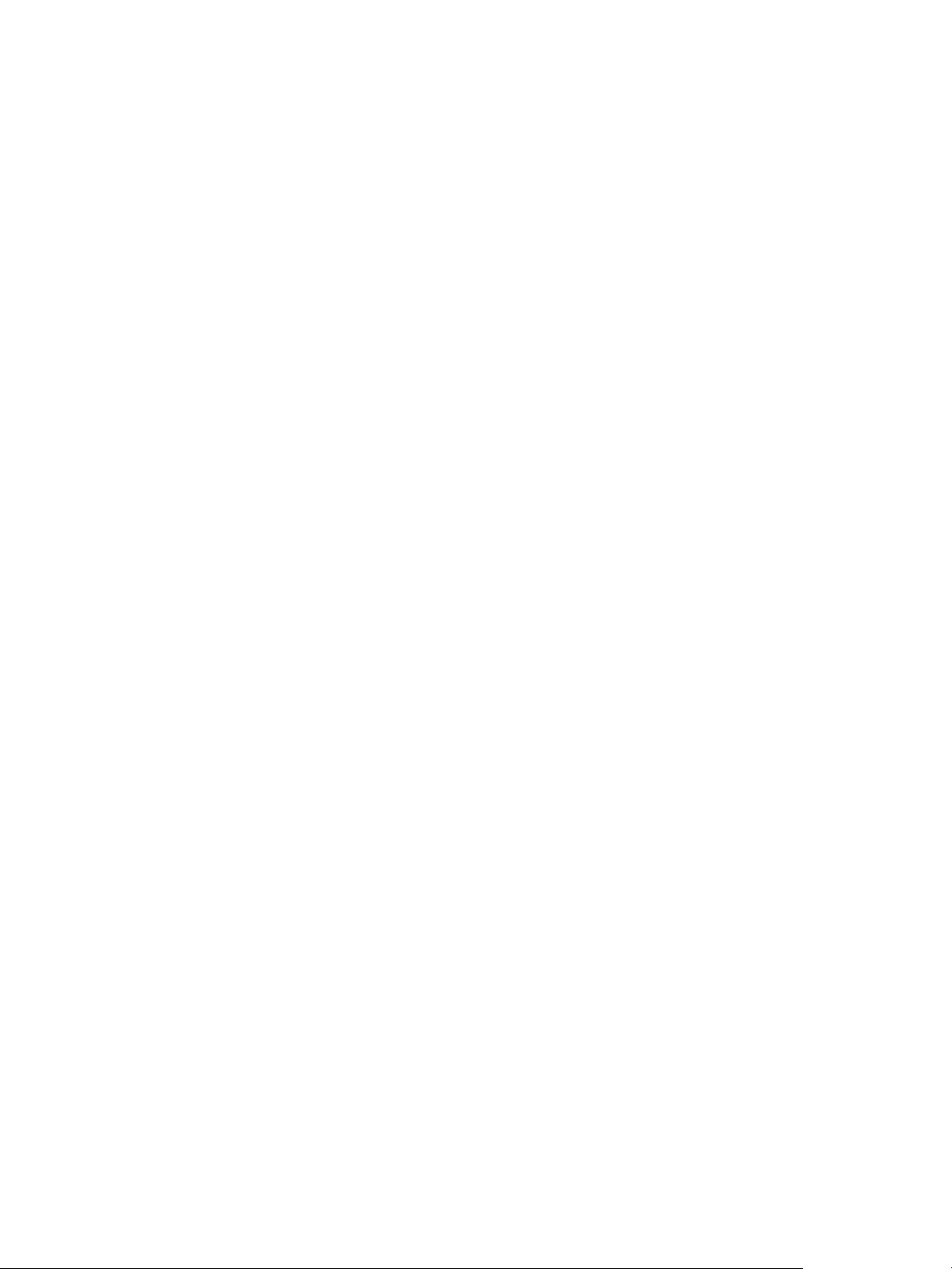
Застрягання паперу . . . . . . . . . . . . . . . . . . . . . . . . . . . . . . . . . . . . . . . . . . . . . . . . . . . . . . . . . . . . . . . . . . . 242
Зведення застрягання паперу до мінімуму . . . . . . . . . . . . . . . . . . . . . . . . . . . . . . . . . . . . . . . . . 242
Визначення місць застрягання паперу . . . . . . . . . . . . . . . . . . . . . . . . . . . . . . . . . . . . . . . . . . . . . 243
Усунення застрягання паперу . . . . . . . . . . . . . . . . . . . . . . . . . . . . . . . . . . . . . . . . . . . . . . . . . . . . . . 244
Усунення несправностей, пов’язаних із застряганням паперу. . . . . . . . . . . . . . . . . . . . . . . 251
Проблеми друку. . . . . . . . . . . . . . . . . . . . . . . . . . . . . . . . . . . . . . . . . . . . . . . . . . . . . . . . . . . . . . . . . . . . . . . 253
Типові проблеми з PostScript . . . . . . . . . . . . . . . . . . . . . . . . . . . . . . . . . . . . . . . . . . . . . . . . . . . . . . . 256
Типові проблеми в ОС Windows . . . . . . . . . . . . . . . . . . . . . . . . . . . . . . . . . . . . . . . . . . . . . . . . . . . . 256
Типові проблеми в ОС Linux . . . . . . . . . . . . . . . . . . . . . . . . . . . . . . . . . . . . . . . . . . . . . . . . . . . . . . . . 257
Типові проблеми в ОС Macintosh . . . . . . . . . . . . . . . . . . . . . . . . . . . . . . . . . . . . . . . . . . . . . . . . . . . 259
Проблеми якості друку . . . . . . . . . . . . . . . . . . . . . . . . . . . . . . . . . . . . . . . . . . . . . . . . . . . . . . . . . . . . . . . .260
Контроль якості друку . . . . . . . . . . . . . . . . . . . . . . . . . . . . . . . . . . . . . . . . . . . . . . . . . . . . . . . . . . . . . 260
Вирішення проблем із якістю друку . . . . . . . . . . . . . . . . . . . . . . . . . . . . . . . . . . . . . . . . . . . . . . . . 261
Проблеми копіювання і сканування. . . . . . . . . . . . . . . . . . . . . . . . . . . . . . . . . . . . . . . . . . . . . . . . . . . . 266
Проблеми з факсом. . . . . . . . . . . . . . . . . . . . . . . . . . . . . . . . . . . . . . . . . . . . . . . . . . . . . . . . . . . . . . . . . . . . 267
Отримання допомоги . . . . . . . . . . . . . . . . . . . . . . . . . . . . . . . . . . . . . . . . . . . . . . . . . . . . . . . . . . . . . . . . . . 270
Перегляд попереджень на панелі керування . . . . . . . . . . . . . . . . . . . . . . . . . . . . . . . . . . . . . . . 270
Перегляд поточних помилок на панелі керування . . . . . . . . . . . . . . . . . . . . . . . . . . . . . . . . . . 270
Перегляд сповіщень за допомогою служби Xerox
®
CentreWare® Internet Services . . . . 270
Використання вбудованих інструментів для усунення несправностей. . . . . . . . . . . . . . . 271
Корисні інформаційні сторінки . . . . . . . . . . . . . . . . . . . . . . . . . . . . . . . . . . . . . . . . . . . . . . . . . . . . . 272
Технічна підтримка онлайн . . . . . . . . . . . . . . . . . . . . . . . . . . . . . . . . . . . . . . . . . . . . . . . . . . . . . . . . 272
Розташування серійного номера . . . . . . . . . . . . . . . . . . . . . . . . . . . . . . . . . . . . . . . . . . . . . . . . . . . 272
Додаткова інформація. . . . . . . . . . . . . . . . . . . . . . . . . . . . . . . . . . . . . . . . . . . . . . . . . . . . . . . . . . . . . 273
9 Безпека
Xerox® CentreWare® Internet Services . . . . . . . . . . . . . . . . . . . . . . . . . . . . . . . . . . . . . . . . . . . . . . . . . . . 276
Доступ до облікового запису адміністратора служби Xerox
Services . . . . . . . . . . . . . . . . . . . . . . . . . . . . . . . . . . . . . . . . . . . . . . . . . . . . . . . . . . . . . . . . . . . . . . . . . . . . 277
Зміна пароля системного адміністратора . . . . . . . . . . . . . . . . . . . . . . . . . . . . . . . . . . . . . . . . . . 278
Встановлення прав доступу. . . . . . . . . . . . . . . . . . . . . . . . . . . . . . . . . . . . . . . . . . . . . . . . . . . . . . . . . . . . 279
Автентифікація . . . . . . . . . . . . . . . . . . . . . . . . . . . . . . . . . . . . . . . . . . . . . . . . . . . . . . . . . . . . . . . . . . . . 279
Встановлення дозволів друку. . . . . . . . . . . . . . . . . . . . . . . . . . . . . . . . . . . . . . . . . . . . . . . . . . . . . . . . . . 282
База даних користувачів пристрою . . . . . . . . . . . . . . . . . . . . . . . . . . . . . . . . . . . . . . . . . . . . . . . . . . . . 283
Керування базою даних користувачів пристрою. . . . . . . . . . . . . . . . . . . . . . . . . . . . . . . . . . . . 283
Захищене з’єднання HTTPS . . . . . . . . . . . . . . . . . . . . . . . . . . . . . . . . . . . . . . . . . . . . . . . . . . . . . . . . . . . . 284
Фільтрування ІР . . . . . . . . . . . . . . . . . . . . . . . . . . . . . . . . . . . . . . . . . . . . . . . . . . . . . . . . . . . . . . . . . . . . . . . 285
Увімкнення фільтрування ІР . . . . . . . . . . . . . . . . . . . . . . . . . . . . . . . . . . . . . . . . . . . . . . . . . . . . . . . 285
IPSec . . . . . . . . . . . . . . . . . . . . . . . . . . . . . . . . . . . . . . . . . . . . . . . . . . . . . . . . . . . . . . . . . . . . . . . . . . . . . . . . . . 286
Налаштування IPSec . . . . . . . . . . . . . . . . . . . . . . . . . . . . . . . . . . . . . . . . . . . . . . . . . . . . . . . . . . . . . . . 286
Сертифікати безпеки . . . . . . . . . . . . . . . . . . . . . . . . . . . . . . . . . . . . . . . . . . . . . . . . . . . . . . . . . . . . . . . . . . 287
Створення цифрового сертифіката пристрою. . . . . . . . . . . . . . . . . . . . . . . . . . . . . . . . . . . . . . . 287
Встановлення сертифіката довіреного центру сертифікації . . . . . . . . . . . . . . . . . . . . . . . . . 288
Приховання або відображення імен завдань. . . . . . . . . . . . . . . . . . . . . . . . . . . . . . . . . . . . . . . . . . . 289
®
CentreWare® Internet
8
Багатофункціональний принтер Xerox® B215
Посібник користувача
Page 9
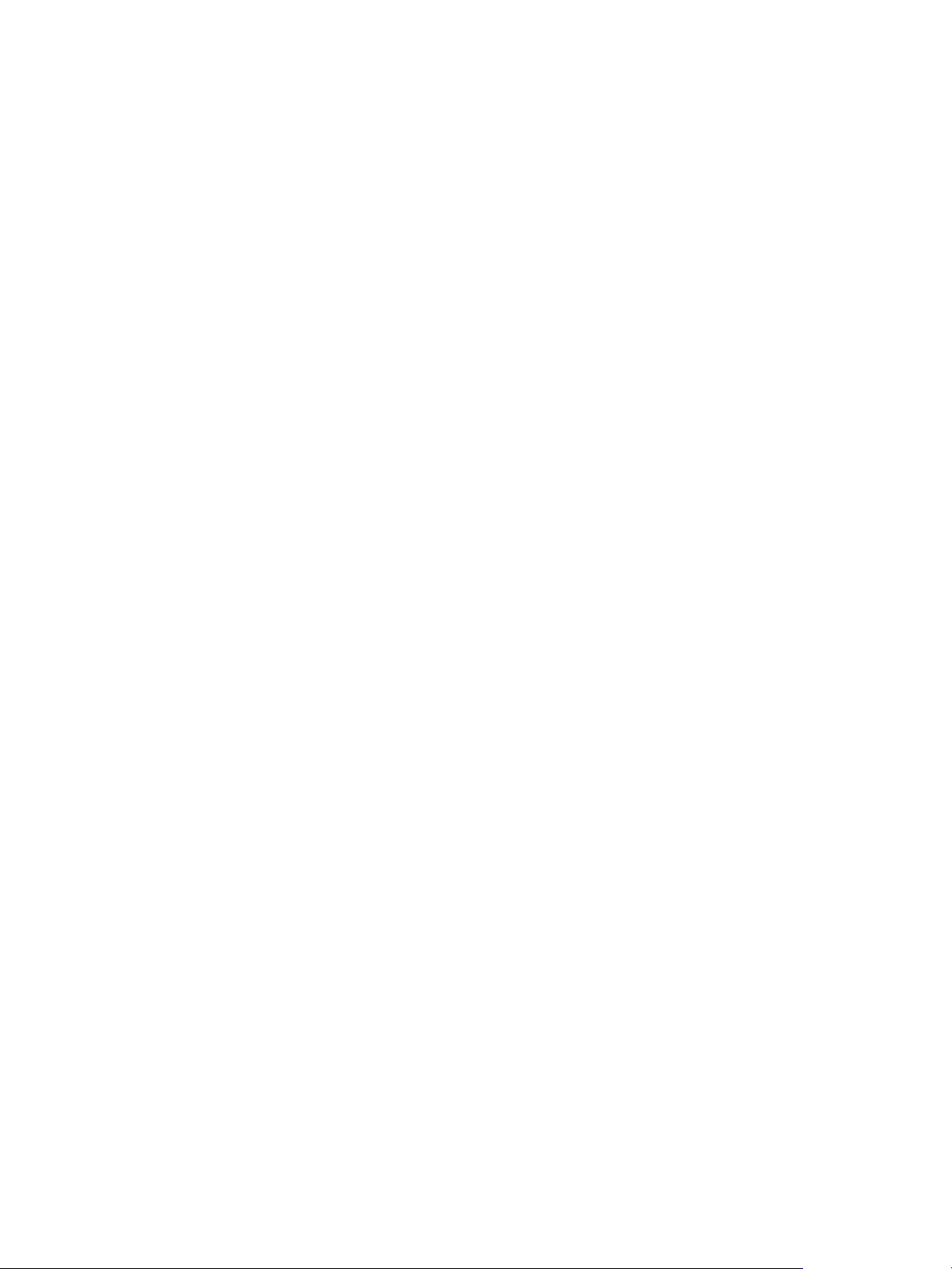
802.1x. . . . . . . . . . . . . . . . . . . . . . . . . . . . . . . . . . . . . . . . . . . . . . . . . . . . . . . . . . . . . . . . . . . . . . . . . . . . . . . . . 290
Налаштування 802.1x . . . . . . . . . . . . . . . . . . . . . . . . . . . . . . . . . . . . . . . . . . . . . . . . . . . . . . . . . . . . . 290
Відображення чи приховування налаштувань мережі. . . . . . . . . . . . . . . . . . . . . . . . . . . . . . . . . . 291
Час очікування . . . . . . . . . . . . . . . . . . . . . . . . . . . . . . . . . . . . . . . . . . . . . . . . . . . . . . . . . . . . . . . . . . . . . . . . 292
Налаштування часу очікування системи . . . . . . . . . . . . . . . . . . . . . . . . . . . . . . . . . . . . . . . . . . . 292
Безпека USB-порту . . . . . . . . . . . . . . . . . . . . . . . . . . . . . . . . . . . . . . . . . . . . . . . . . . . . . . . . . . . . . . . . . . . . 293
Увімкнення чи вимкнення USB-портів . . . . . . . . . . . . . . . . . . . . . . . . . . . . . . . . . . . . . . . . . . . . . . 293
Обмеження доступу до веб-інтерфейсу користувача . . . . . . . . . . . . . . . . . . . . . . . . . . . . . . . . . . . 294
Перевірка програмного забезпечення . . . . . . . . . . . . . . . . . . . . . . . . . . . . . . . . . . . . . . . . . . . . . . . . . 295
A Характеристики
Характеристики принтера . . . . . . . . . . . . . . . . . . . . . . . . . . . . . . . . . . . . . . . . . . . . . . . . . . . . . . . . . . . . . 298
Стандартна конфігурація . . . . . . . . . . . . . . . . . . . . . . . . . . . . . . . . . . . . . . . . . . . . . . . . . . . . . . . . . . 298
Фізичні характеристики. . . . . . . . . . . . . . . . . . . . . . . . . . . . . . . . . . . . . . . . . . . . . . . . . . . . . . . . . . . . 299
Характеристики носіїв . . . . . . . . . . . . . . . . . . . . . . . . . . . . . . . . . . . . . . . . . . . . . . . . . . . . . . . . . . . . . 300
Характеристики функцій . . . . . . . . . . . . . . . . . . . . . . . . . . . . . . . . . . . . . . . . . . . . . . . . . . . . . . . . . . . . . . 302
Функції друку. . . . . . . . . . . . . . . . . . . . . . . . . . . . . . . . . . . . . . . . . . . . . . . . . . . . . . . . . . . . . . . . . . . . . . 302
Функції факсу. . . . . . . . . . . . . . . . . . . . . . . . . . . . . . . . . . . . . . . . . . . . . . . . . . . . . . . . . . . . . . . . . . . . . . 303
Функції сканування. . . . . . . . . . . . . . . . . . . . . . . . . . . . . . . . . . . . . . . . . . . . . . . . . . . . . . . . . . . . . . . . 304
Мережеве середовище . . . . . . . . . . . . . . . . . . . . . . . . . . . . . . . . . . . . . . . . . . . . . . . . . . . . . . . . . . . . . . . . 305
Системні вимоги. . . . . . . . . . . . . . . . . . . . . . . . . . . . . . . . . . . . . . . . . . . . . . . . . . . . . . . . . . . . . . . . . . . . . . . 306
Електричні характеристики. . . . . . . . . . . . . . . . . . . . . . . . . . . . . . . . . . . . . . . . . . . . . . . . . . . . . . . . . . . . 307
Характеристики навколишнього середовища. . . . . . . . . . . . . . . . . . . . . . . . . . . . . . . . . . . . . . . . . . 308
B Нормативна інформація
Основні правила . . . . . . . . . . . . . . . . . . . . . . . . . . . . . . . . . . . . . . . . . . . . . . . . . . . . . . . . . . . . . . . . . . . . . . 310
Правила Федеральної комісії зв’язку США . . . . . . . . . . . . . . . . . . . . . . . . . . . . . . . . . . . . . . . . . 310
Канада . . . . . . . . . . . . . . . . . . . . . . . . . . . . . . . . . . . . . . . . . . . . . . . . . . . . . . . . . . . . . . . . . . . . . . . . . . . . 310
Європейський Союз. . . . . . . . . . . . . . . . . . . . . . . . . . . . . . . . . . . . . . . . . . . . . . . . . . . . . . . . . . . . . . . . 311
Європейський Союз Частина 4. Угода про обладнання для обробки зображень.
Інформація про охорону довкілля . . . . . . . . . . . . . . . . . . . . . . . . . . . . . . . . . . . . . . . . . . . . . . . . . 312
Німеччина . . . . . . . . . . . . . . . . . . . . . . . . . . . . . . . . . . . . . . . . . . . . . . . . . . . . . . . . . . . . . . . . . . . . . . . . . 314
Туреччина – Правила обмежень вмісту шкідливих речовин. . . . . . . . . . . . . . . . . . . . . . . . . 315
Сертифікація Євразійського економічного співтовариства. . . . . . . . . . . . . . . . . . . . . . . . . . 315
Регуляторна інформація для модуля бездротової локальної мережі з частотою 2,4 ГГц .
315
Виділення озону . . . . . . . . . . . . . . . . . . . . . . . . . . . . . . . . . . . . . . . . . . . . . . . . . . . . . . . . . . . . . . . . . . . 316
Правила
копіювання . . . . . . . . . . . . . . . . . . . . . . . . . . . . . . . . . . . . . . . . . . . . . . . . . . . . . . . . . . . . . . . . . . 317
Сполучені Штати . . . . . . . . . . . . . . . . . . . . . . . . . . . . . . . . . . . . . . . . . . . . . . . . . . . . . . . . . . . . . . . . . . 317
Канада . . . . . . . . . . . . . . . . . . . . . . . . . . . . . . . . . . . . . . . . . . . . . . . . . . . . . . . . . . . . . . . . . . . . . . . . . . . . 319
Інші країни . . . . . . . . . . . . . . . . . . . . . . . . . . . . . . . . . . . . . . . . . . . . . . . . . . . . . . . . . . . . . . . . . . . . . . . . 319
Багатофункціональний принтер Xerox® B215
Посібник користувача
9
Page 10
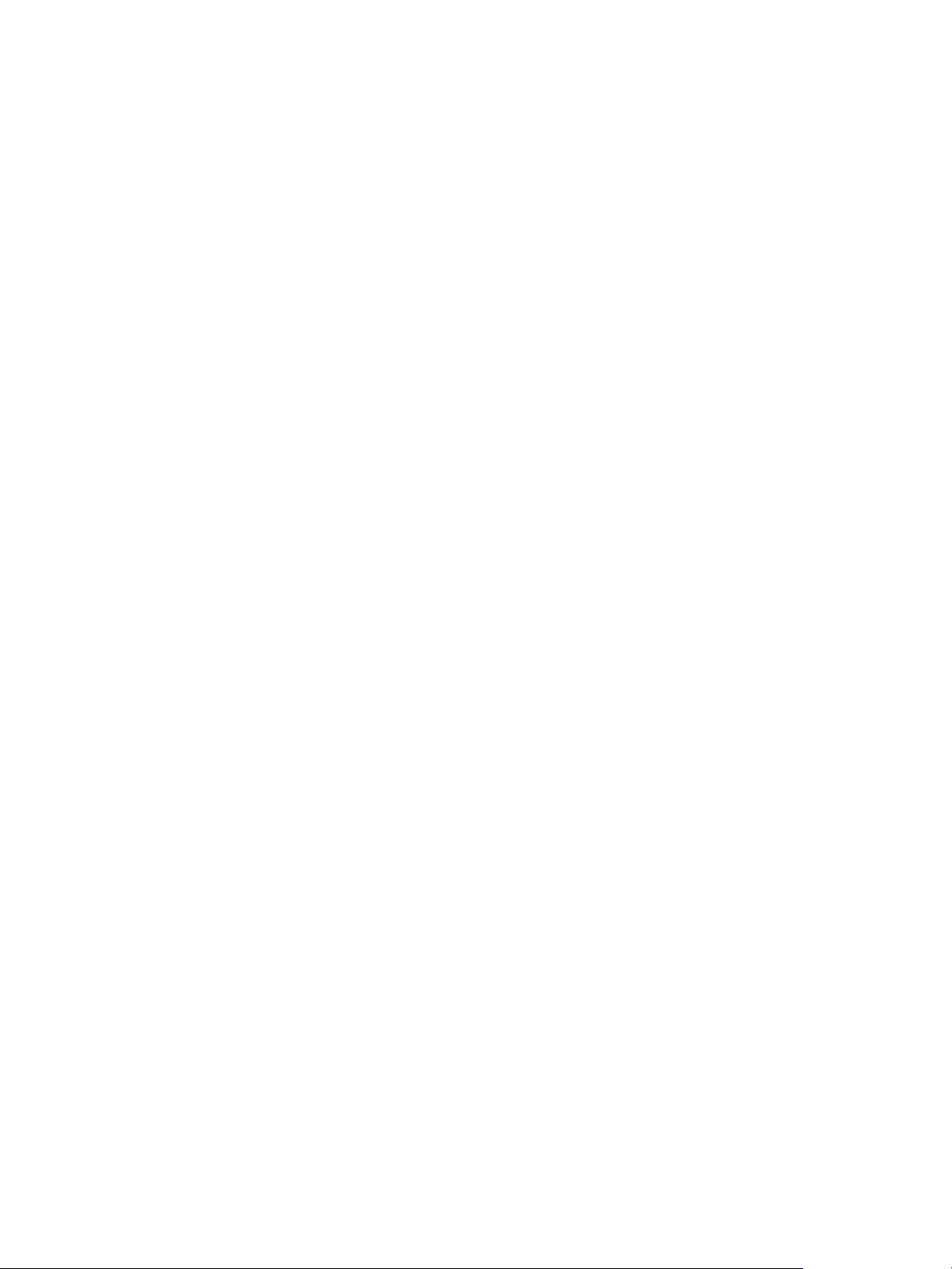
Правила користування факсом . . . . . . . . . . . . . . . . . . . . . . . . . . . . . . . . . . . . . . . . . . . . . . . . . . . . . . . . 320
Сполучені Штати. . . . . . . . . . . . . . . . . . . . . . . . . . . . . . . . . . . . . . . . . . . . . . . . . . . . . . . . . . . . . . . . . . . 320
Канада . . . . . . . . . . . . . . . . . . . . . . . . . . . . . . . . . . . . . . . . . . . . . . . . . . . . . . . . . . . . . . . . . . . . . . . . . . . . 322
Європейський Союз. . . . . . . . . . . . . . . . . . . . . . . . . . . . . . . . . . . . . . . . . . . . . . . . . . . . . . . . . . . . . . . . 323
Нова Зеландія . . . . . . . . . . . . . . . . . . . . . . . . . . . . . . . . . . . . . . . . . . . . . . . . . . . . . . . . . . . . . . . . . . . . . 324
Південна Африка . . . . . . . . . . . . . . . . . . . . . . . . . . . . . . . . . . . . . . . . . . . . . . . . . . . . . . . . . . . . . . . . . . 325
Сертифікація щодо техніки безпеки. . . . . . . . . . . . . . . . . . . . . . . . . . . . . . . . . . . . . . . . . . . . . . . . . . . . 326
Дані про безпеку матеріалів . . . . . . . . . . . . . . . . . . . . . . . . . . . . . . . . . . . . . . . . . . . . . . . . . . . . . . . . . . . 327
C Вторинна переробка та утилізація
Для всіх країн . . . . . . . . . . . . . . . . . . . . . . . . . . . . . . . . . . . . . . . . . . . . . . . . . . . . . . . . . . . . . . . . . . . . . . . . . 330
Північна Америка. . . . . . . . . . . . . . . . . . . . . . . . . . . . . . . . . . . . . . . . . . . . . . . . . . . . . . . . . . . . . . . . . . . . . . 331
Європейський Союз . . . . . . . . . . . . . . . . . . . . . . . . . . . . . . . . . . . . . . . . . . . . . . . . . . . . . . . . . . . . . . . . . . . 332
Побутове середовище . . . . . . . . . . . . . . . . . . . . . . . . . . . . . . . . . . . . . . . . . . . . . . . . . . . . . . . . . . . . . 332
Професійне/ділове середовище . . . . . . . . . . . . . . . . . . . . . . . . . . . . . . . . . . . . . . . . . . . . . . . . . . . . 332
Збір та утилізація обладнання й батарей. . . . . . . . . . . . . . . . . . . . . . . . . . . . . . . . . . . . . . . . . . . 333
Примітка про символ батареї . . . . . . . . . . . . . . . . . . . . . . . . . . . . . . . . . . . . . . . . . . . . . . . . . . . . . . 333
Вилучення батареї . . . . . . . . . . . . . . . . . . . . . . . . . . . . . . . . . . . . . . . . . . . . . . . . . . . . . . . . . . . . . . . . .333
Інші країни . . . . . . . . . . . . . . . . . . . . . . . . . . . . . . . . . . . . . . . . . . . . . . . . . . . . . . . . . . . . . . . . . . . . . . . . . . . . 334
10
Багатофункціональний принтер Xerox® B215
Посібник користувача
Page 11
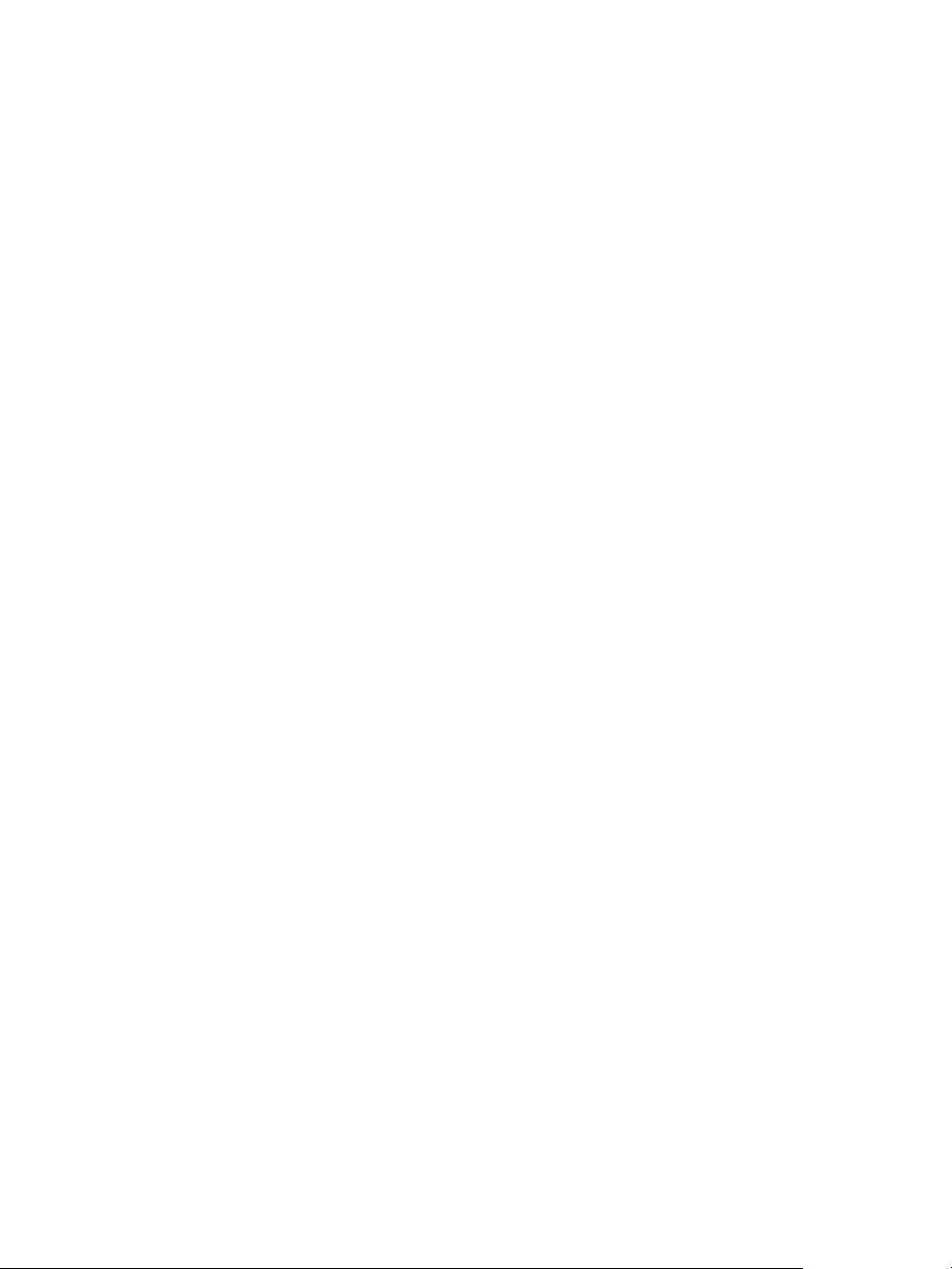
Безпека
У цьому розділі міститься така інформація:
• Повідомлення та безпека.......................................................................................................................................... 12
• Електробезпека ............................................................................................................................................................. 12
• Безпека під час експлуатації .................................................................................................................................. 16
• Безпека обслуговування ........................................................................................................................................... 18
• Символи на принтері .................................................................................................................................................. 19
• Контактні відомості організацій із питань довкілля, здоров’я та безпеки ...................................... 22
Ваш принтер та рекомендовані витратні матеріали розроблені та перевірені на відповідність
строгим вимогам безпеки. Дотримання наведеної
безпечну роботу принтера Xerox.
нижче інформації забезпечує подальшу
1
Багатофункціональний принтер Xerox® B215
Посібник користувача
11
Page 12
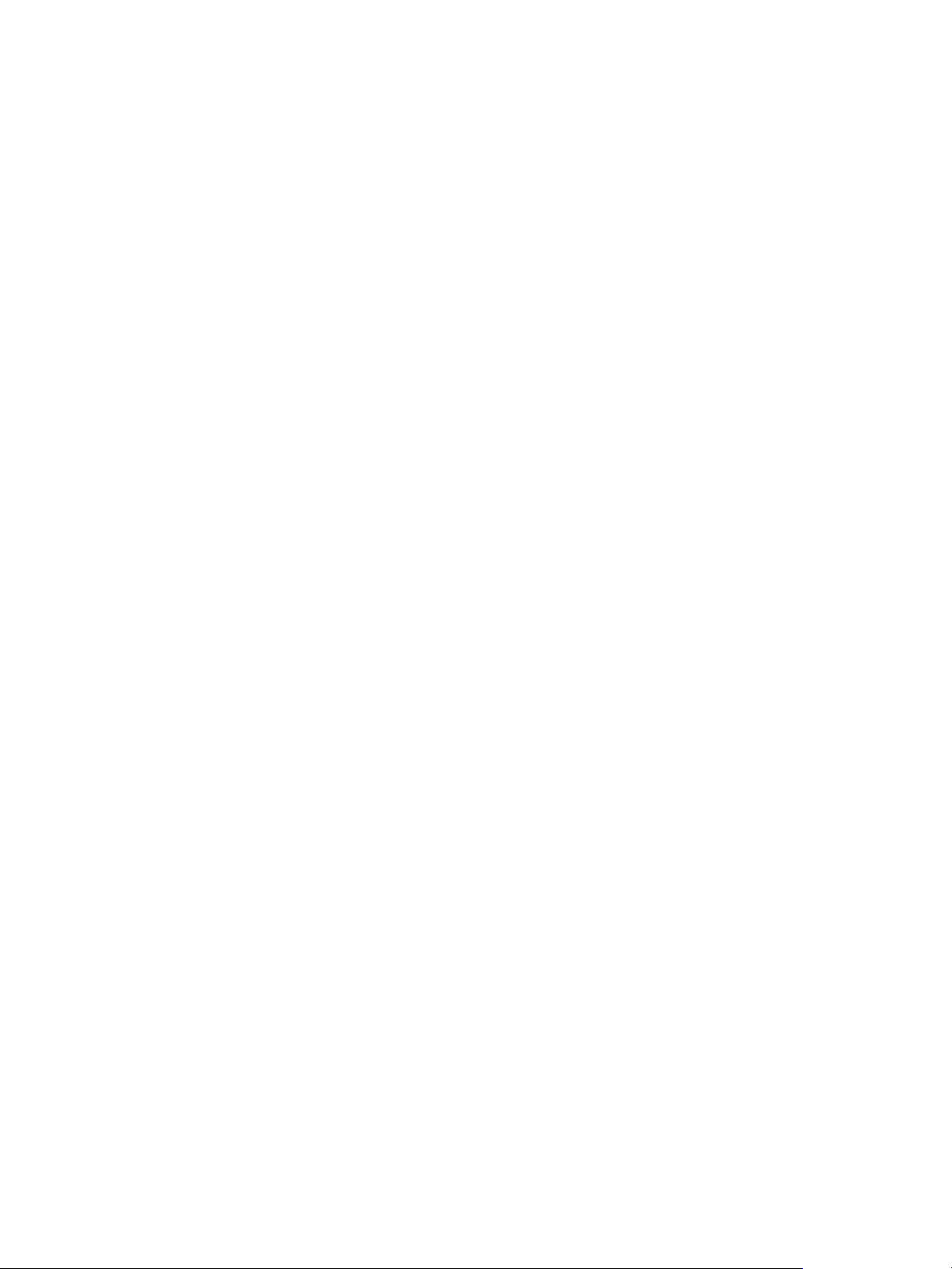
Повідомлення та безпека
Повідомлення та безпека
Уважно прочитайте наведені нижче вказівки, перш ніж користуватися принтером. Дотримуйтеся
цих вказівок, щоб забезпечити тривалу безпечну роботу принтера.
®
Ваш принтер Xerox
відповідність строгим вимогам безпеки. Вони включають оцінку та сертифікацію агентства з
безпеки, а також дотримання норм щодо електромагнітного випромінювання та встановлених
екологічних стандартів.
Перевірку безпеки та дружності до довкілля, а також продуктивності цього пристрою виконано
лише з використанням матеріалів Xerox®.
та рекомендовані витратні матеріали розроблені та перевірені на
Примітка. Несанкціоновані зміни,
які можуть включати додавання нових функцій або
підключення зовнішніх пристроїв, можуть вплинути на сертифікацію продукції. Детальнішу
інформацію запитуйте у представника Xerox.
12
Багатофункціональний принтер Xerox
Посібник користувача
®
B215
Page 13
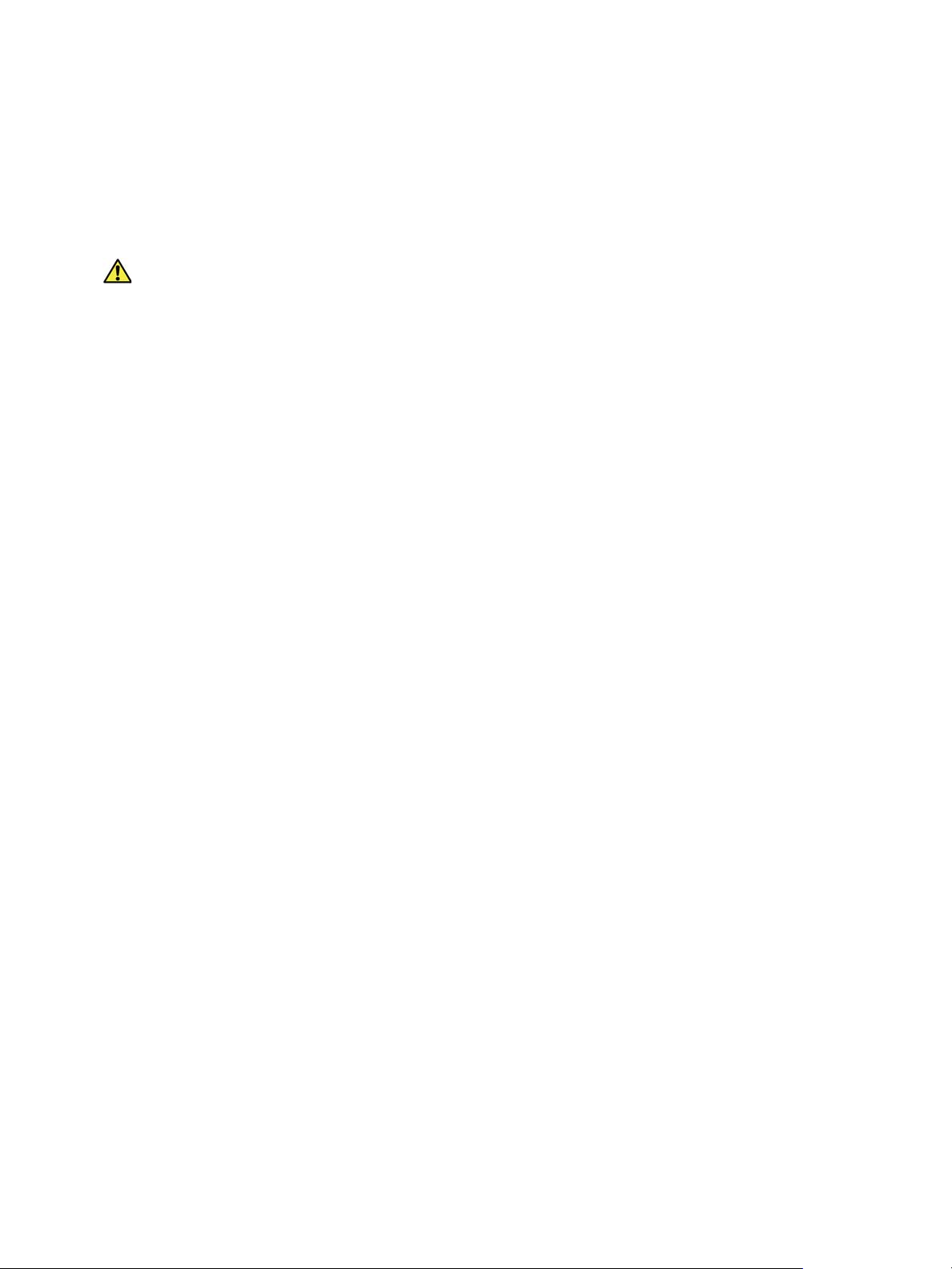
Електробезпека
Електробезпека
Загальні вказівки
УВАГА.
• Не вставляйте предмети у гнізда чи отвори принтера. Торкання місця під напругою чи
замикання частини пристрою може призвести до займання або ураження електричним
струмом.
• Не знімайте кришки чи заглушки, які прикручені гвинтами, окрім випадків, коли
встановлюєте додаткове обладнання та отримали вказівки, як це робити. Вимикайте
принтер, коли виконуєте такі
встановлення додаткового обладнання, від’єднайте кабель живлення. За винятком
елементів, які встановлює користувач, за цими кришками немає жодних частин для
обслуговування.
Нижче описані умови, які становлять небезпеку:
встановлення. Перш ніж знімати кришки та заглушки для
• Пошкоджений чи потертий кабель живлення.
• На принтер пролито рідину.
• Принтер контактує з водою.
•
Із принтера іде дим або його поверхня надзвичайно гаряча.
• Принтер видає незвичайний шум або запахи.
• Принтер спричиняє активування автоматичного переривача, запобіжника чи іншого
запобіжного пристрою.
За наявності будь-якої з цих умов виконайте таке:
1. Негайно вимкніть принтер.
2. Від’єднайте кабель живлення від розетки.
3. Зверніться до представника авторизованого центру
обслуговування.
Багатофункціональний принтер Xerox
Посібник користувача
®
B215
13
Page 14
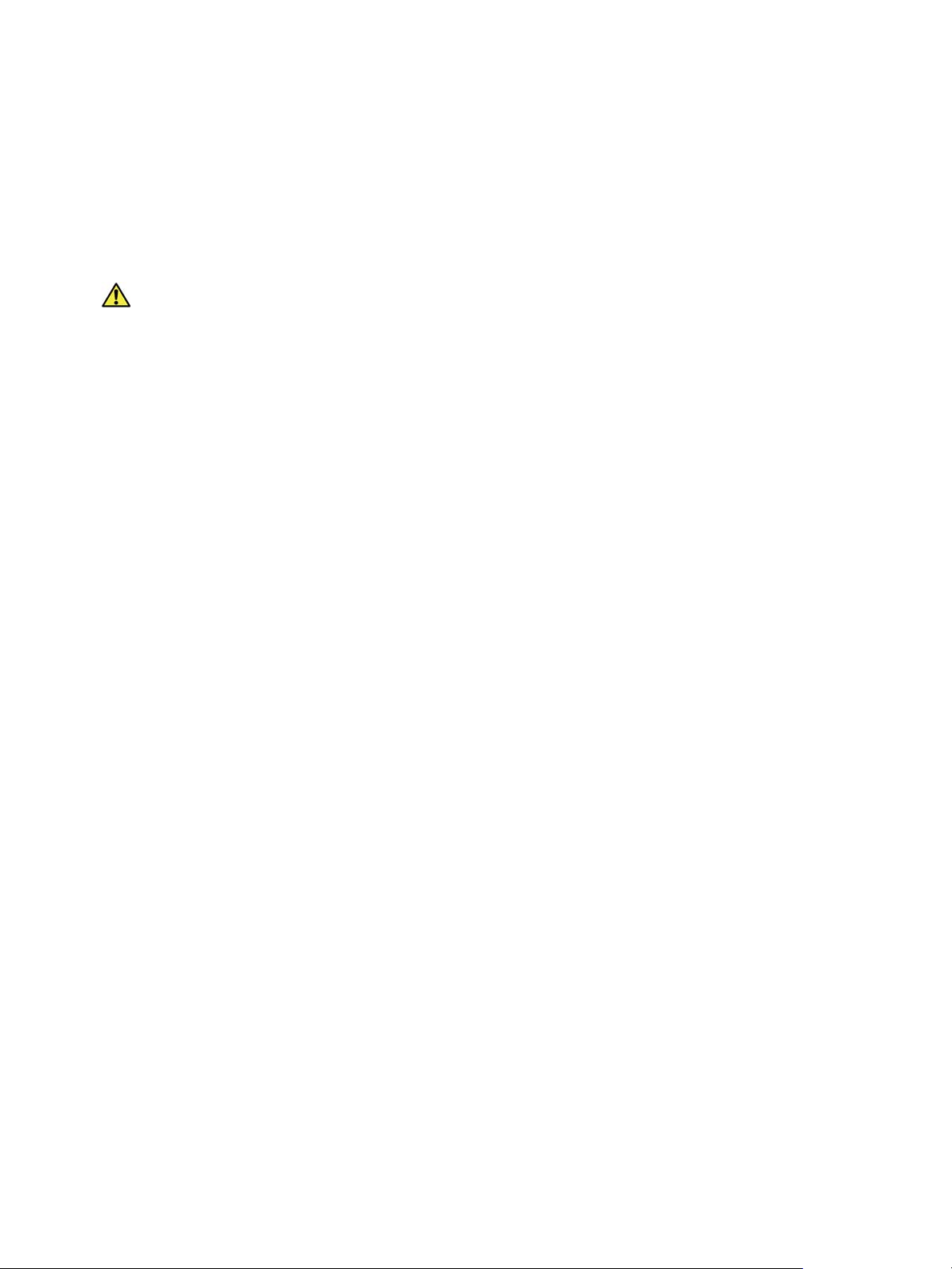
Електробезпека
Кабель живлення
Використовуйте кабель живлення, який постачається з принтером.
• Під’єднуйте кабель живлення безпосередньо до належно заземленої розетки. Перевірте, чи
кожен кінець кабелю надійно під’єднаний. Якщо ви не знаєте, чи заземлена розетка,
зверніться до електрика.
УВАГА. Щоб не допустити займання чи ураження електричним струмом, не використовуйте
подовжувачі, розгалужувачі чи перехідники довше, ніж 90 днів. Якщо постійну розетку
встановити неможливо, використовуйте окремий заводський подовжувач із відповідними
характеристиками для принтера чи багатофункціонального принтера. Завжди
дотримуйтеся національних та місцевих будівельних, пожежних та електричних норм щодо
довжини кабелю, розміру провідника, заземлення
• Не використовуйте перехідник із роз’ємом для заземлення, щоб підключити принтер до
розетки, яка не має роз’єму заземлення.
• Перевірте, чи принтер під’єднаний до розетки із належною напругою та потужністю. За
потреби перегляньте електричні характеристики принтера з електриком.
• Не встановлюйте принтер у місцях, де можна наступити
• Не ставте предмети на кабель живлення.
• Не під’єднуйте і не від’єднуйте кабель живлення, коли перемикач живлення перебуває у
положенні «увімкнено».
• Якщо кабель живлення протерся чи зносився, замініть його.
• Щоб уникнути ураження електричним струмом та пошкодження кабелю, коли від’єднуєте
кабель живлення від розетки,
тримайте його за вилку.
та захисту.
на кабель живлення.
Кабель живлення під’єднується до задньої панелі принтера. Якщо потрібно від’єднати усе
електроживлення від принтера, від’єднайте кабель живлення від розетки.
Аварійне вимкнення живлення
У разі настання будь-якої з наведених нижче умов негайно вимкніть принтер і від’єднайте кабель
живлення від розетки. Зверніться до представника авторизованого центру Xerox для усунення
проблеми, якщо:
• З обладнання ідуть незвичні запахи або чуються шуми.
• Пошкоджений чи потертий кабель живлення.
• Спрацював автоматичний переривач, запобіжник або інший захисний пристрій.
• На принтер пролито рідину.
• Принтер контактує з водою.
• Пошкоджено будь-яку частину принтера.
14
Багатофункціональний принтер Xerox
Посібник користувача
®
B215
Page 15
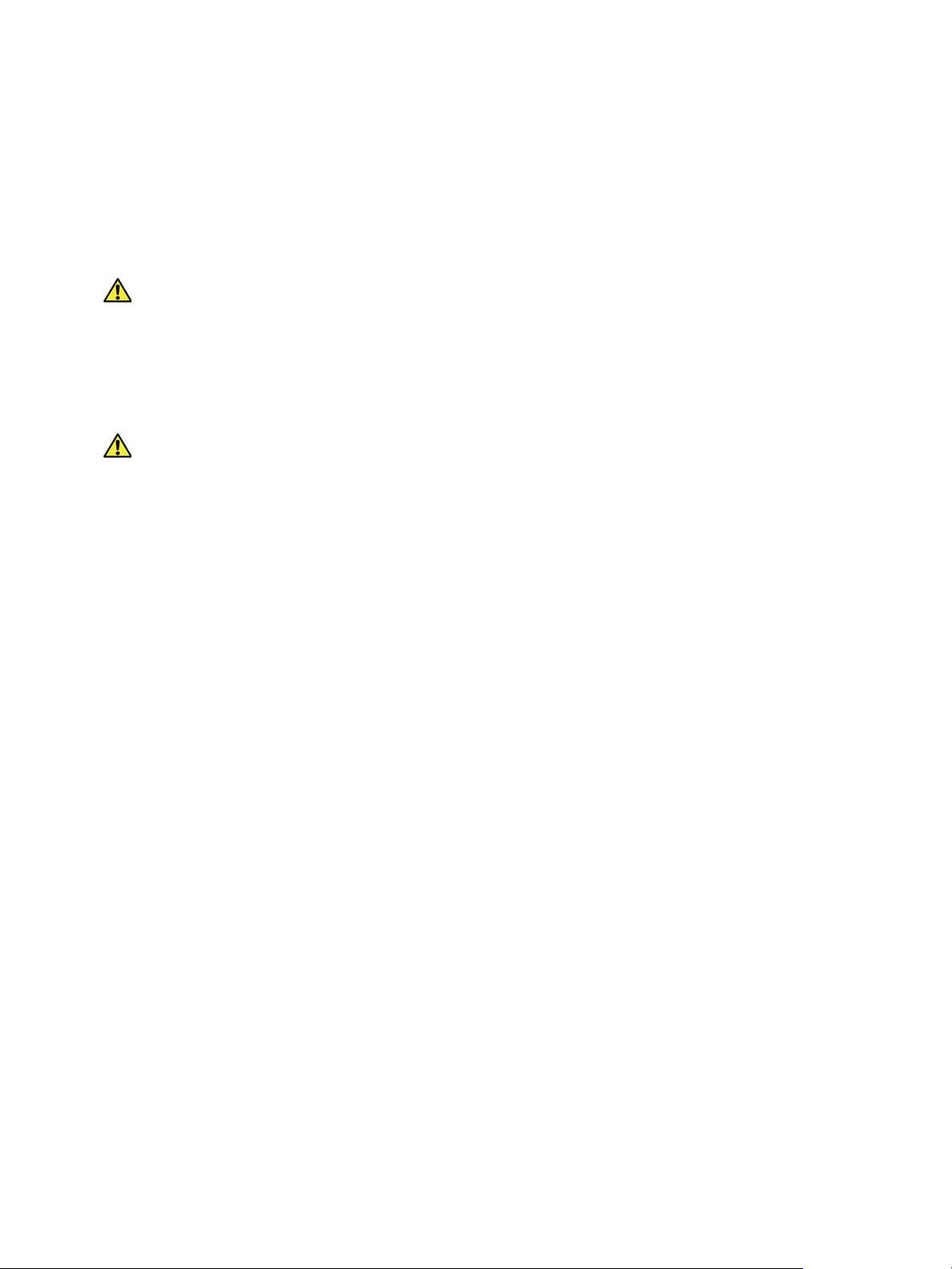
Електробезпека
Лазерна безпека
Цей принтер відповідає стандартам роботи лазера, встановленим урядовими, національними та
міжнародними агенціями, і сертифікований як лазерний пристрій класу 1. Принтер не
випромінює небезпечного світла, оскільки промінь повністю замкнутий під час усіх режимів
роботи та обслуговування.
УВАГА. Використання елементів керування, регулювання або виконання інших процедур,
ніж ті, які зазначені в цьому посібнику, може призвести до небезпечного опромінення.
Телефонний кабель
УВАГА.
Щоб зменшити ризик займання, використовуйте лише телекомунікаційний кабель № 26 (за
американською системою маркування товщини дротів – American Wire Gauge (AWG)) чи більший.
Багатофункціональний принтер Xerox
Посібник користувача
®
B215
15
Page 16
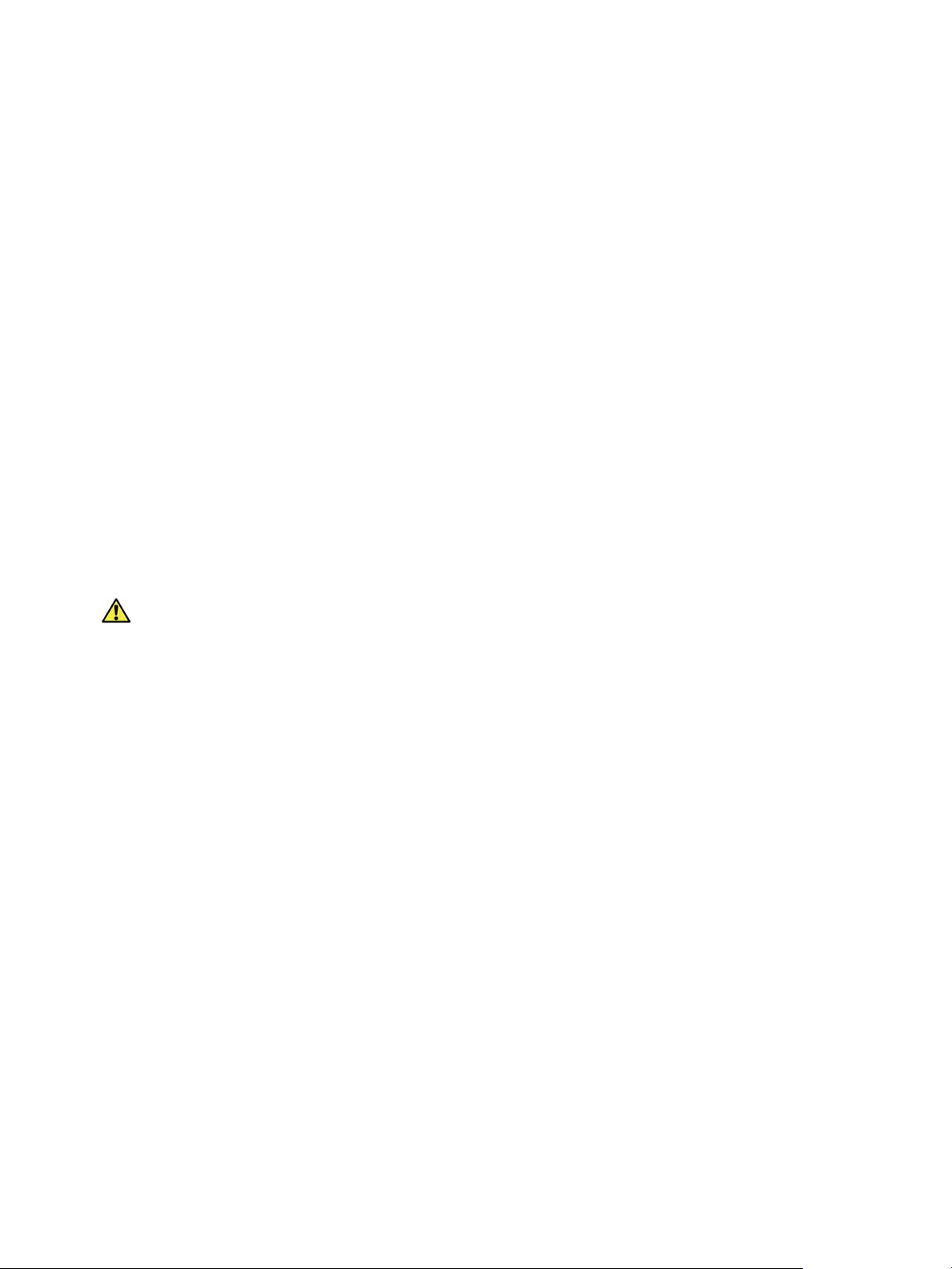
Безпека під час експлуатації
Безпека під час експлуатації
Ваш принтер та витратні матеріали розроблені та перевірені на відповідність строгим вимогам
безпеки. До них належать експертиза агентства безпеки, схвалення та дотримання встановлених
екологічних стандартів. Дотримання вами наведених нижче вимог безпеки допоможе
забезпечити тривалу та безпечну роботу принтера.
Вказівки щодо експлуатації
• Не знімайте лотки для паперу під час друку.
• Не відкривайте дверцята під час друку.
• Не пересувайте принтер під час друку.
• Тримайте руки, волосся, краватки тощо подалі від області виходу та роликів подачі.
• Кришки, які потребують інструментів для зняття, захищають небезпечні внутрішні частини
принтера. Не знімайте захисні кришки.
• Не
• Не намагайтеся витягти папір, який застряг глибоко всередині принтера. Негайно вимкніть
відключайте будь-які електричні чи механічні пристрої блокування.
принтер і зверніться до місцевого представника Xerox.
УВАГА.
• Металеві поверхні в області термофіксатора гарячі. Завжди будьте обережні, коли
виймаєте застряглий папір у цій ділянці, та не торкайтеся металевих поверхонь.
• Щоб не перевернути принтер, не штовхайте і не переміщуйте пристрій, коли висунуто
всі лотки для паперу.
Виділення озону
Цей принтер виділяє озон під час роботи. Кількість виділеного озону залежить від обсягу друку.
Озон важчий за повітря та утворюється в кількостях, які недостатні, щоб зашкодити будь-кому.
Встановлюйте принтер у добре провітрюваному приміщенні.
Докладнішу інформацію для США та Канади шукайте на веб-сайті www.xerox.com/environment.
Для інших ринків: зверніться до місцевого
www.xerox.com/environment_europe.
представника Xerox або відвідайте веб-сайт
Розташування принтера
• Розмістіть принтер на рівній, стійкій і достатньо міцній поверхні, яка не вібрує, щоб
витримати його вагу. Щоб дізнатись вагу вашої конфігурації принтера, перегляньте розділ
Фізичні характеристики у посібнику користувача.
• Не блокуйте і не закривайте гнізда чи отвори на принтері. Ці отвори передбачені для
вентиляції і запобігають перегріванню принтера.
16
Багатофункціональний принтер Xerox
Посібник користувача
®
B215
Page 17
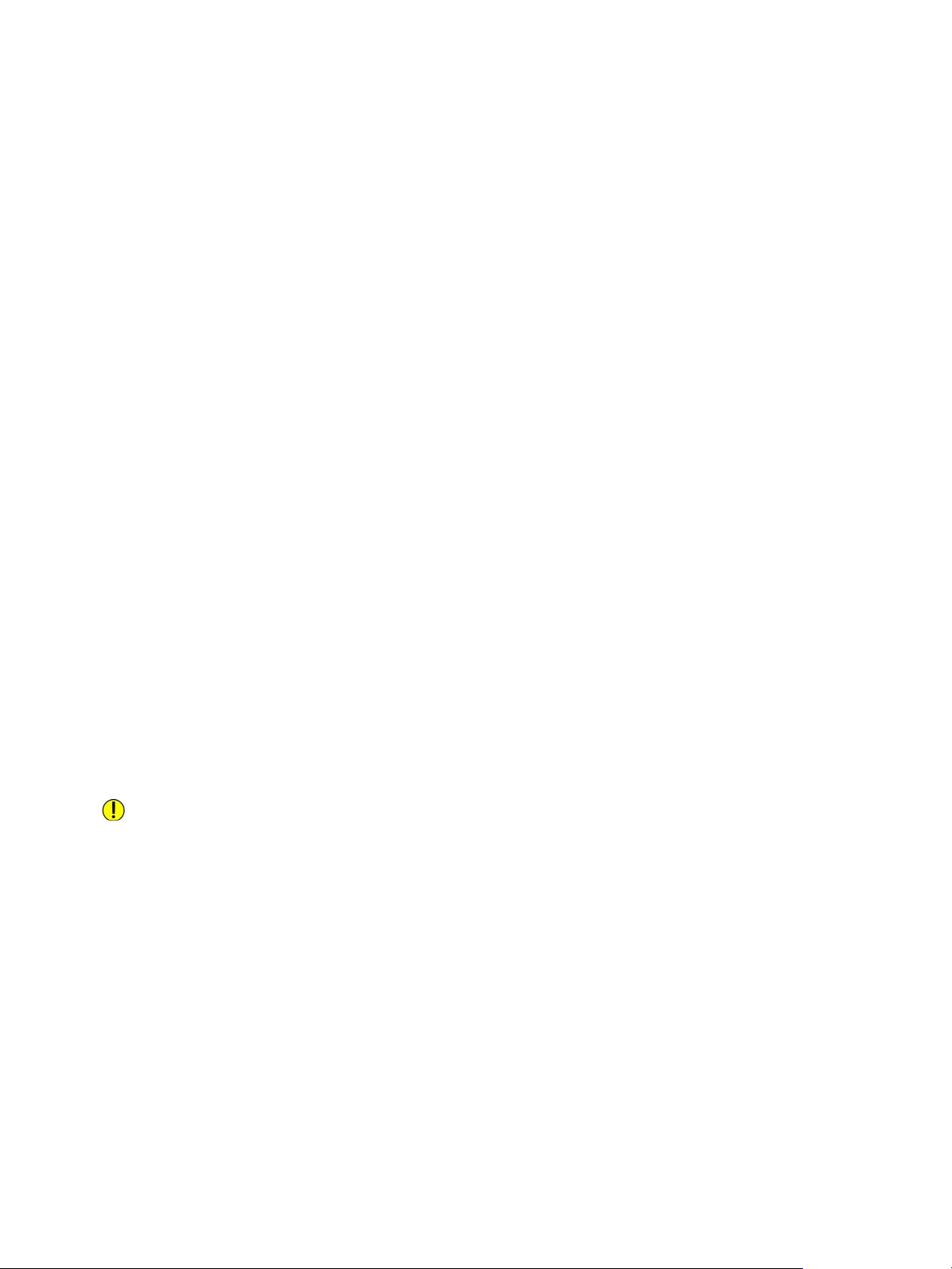
Безпека під час експлуатації
• Встановлюйте принтер у місці, де достатньо простору для його експлуатації та
обслуговування.
• Розмістіть принтер у незапиленому місці.
• Не зберігайте і не використовуйте принтер у дуже гарячих, холодних чи вологих місцях.
• Не встановлюйте принтер поблизу джерела тепла.
• Не ставте принтер під прямим сонячним промінням, щоб уникнути негативного впливу на
його світлочутливі компоненти.
• Не розміщуйте принтер у місцях, де він безпосередньо контактує з холодним повітряним
потоком із системи кондиціонування повітря.
• Не розміщуйте принтер у місцях, схильних до вібрацій.
• Щоб забезпечити оптимальну роботу принтера, використовуйте його на висоті, зазначеній у
розділі Характеристики навколишнього середовища в посібнику користувача.
Витратні матеріали для принтера
• Використовуйте витратні матеріали, призначені для вашого принтера. Використання
невідповідних витратних матеріалів може призвести до погіршення експлуатаційних
характеристик і можливої небезпеки.
• Дотримуйтеся всіх попереджень та інструкцій, які позначені або додаються до пристрою,
додаткових елементів та витратних матеріалів.
• Зберігайте всі витратні матеріали відповідно до інструкцій, наведених на упаковці або
контейнері.
• Зберігайте
• Ніколи не кидайте картриджі друку/барабанні картриджі чи контейнери із тонером у
відкритий вогонь.
• Коли використовуєте картриджі, наприклад картридж із тонером тощо, уникайте їх контакту
зі шкірою або очима. У разі контакту з очима може мати місце подразнення і запалення. Не
намагайтеся розібрати картридж; це може підвищити ризик контакту зі шкірою чи очима.
всі витратні матеріали в недоступному для дітей місці.
ПОПЕРЕДЖЕННЯ. Не рекомендовано використовувати витратні матеріали іншого
виробника, аніж Xerox. Гарантія Xerox, Угода щодо надання послуг та Загальна гарантія
задоволення не поширюються на шкоду, несправності чи погіршення продуктивності,
спричинені використанням витратних матеріалів стороннього виробника чи використанням
витратних матеріалів іншого виробника, аніж Xerox, не призначених для цього принтера.
Загальна гарантія задоволення доступна в США та
Канаді. Покриття може різнитися за
межами цих регіонів. Докладніше запитуйте у представника Xerox.
Багатофункціональний принтер Xerox
Посібник користувача
®
B215
17
Page 18
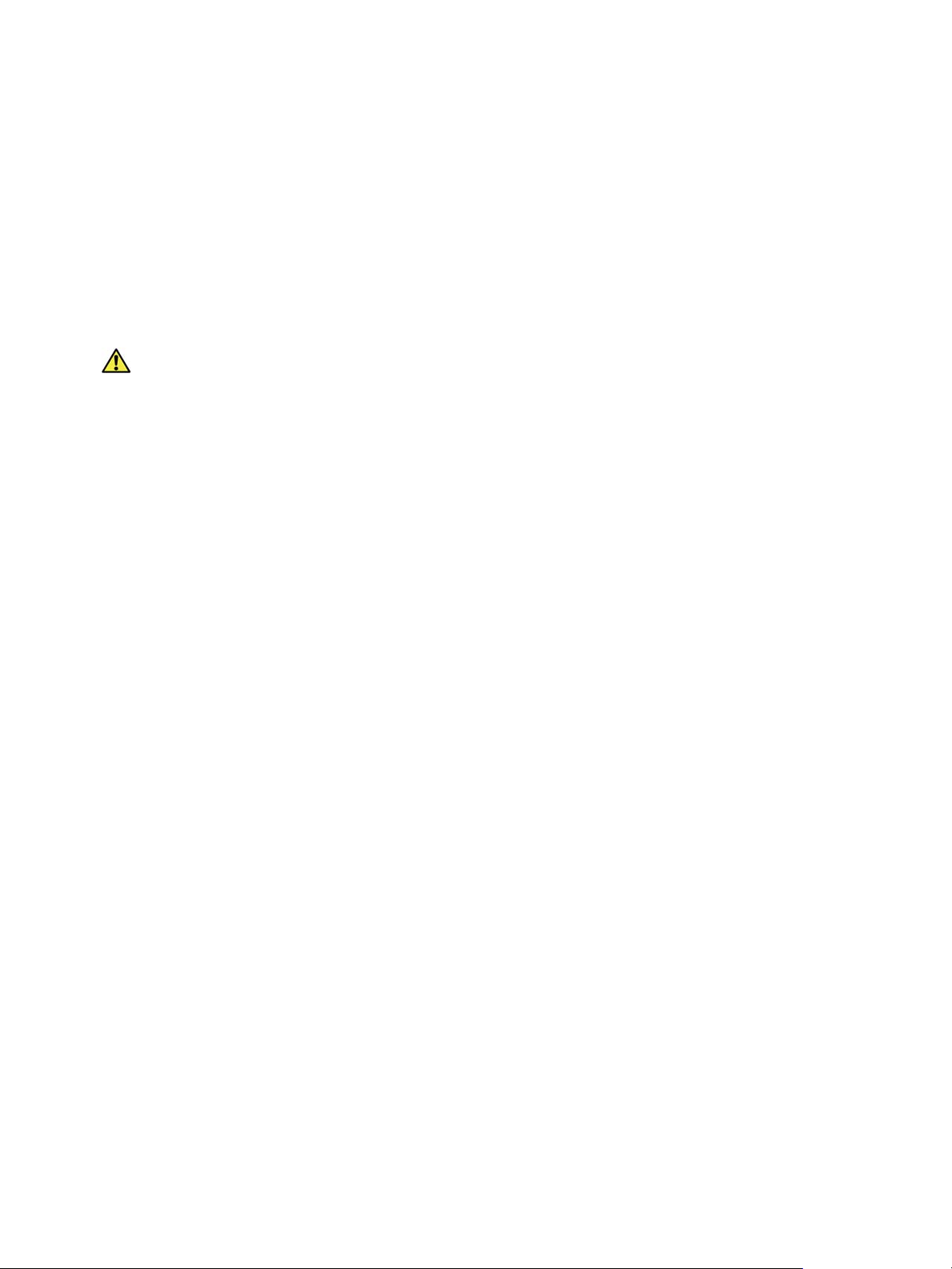
Безпека обслуговування
Безпека обслуговування
• Не намагайтеся виконувати будь-які процедури обслуговування, якщо вони спеціально не
описані в доданій до принтера документації.
• Чистьте принтер лише сухою безворсовою тканиною.
• Не спалюйте будь-які витратні матеріали або елементи обслуговування. Докладнішу
інформацію про програму вторинної переробки Xerox® шукайте на веб-сайті
www.xerox.com/gwa.
УВАГА. Не використовуйте аерозольні засоби для чищення. Аерозольні засоби для чищення
можуть спричинити вибухи або займання. Аерозольні засоби для чищення можуть
спричинити вибухи або займання, якщо використовувати їх для електромеханічного
обладнання. Якщо пристрій встановлено в коридорі або подібній обмеженій зоні, можуть
застосовуватися додаткові вимоги до простору довкола нього. Перевірте, чи ви
дотримуєтеся усіх правил техніки безпеки на робочому місці, будівельних норм та правил
пожежної безпеки для вашого регіону.
18
Багатофункціональний принтер Xerox
Посібник користувача
®
B215
Page 19
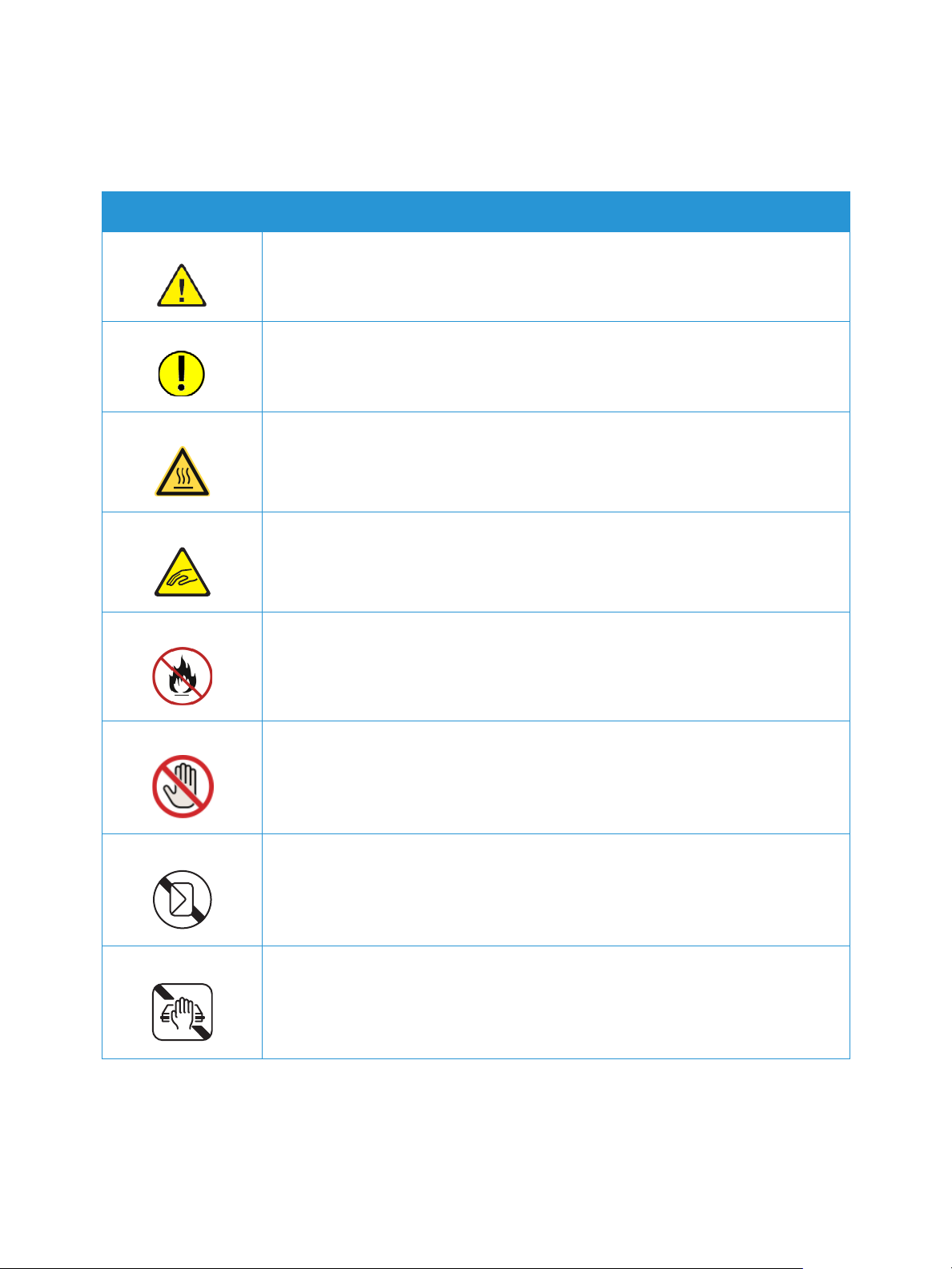
Символи на принтері
Символ Опис
Попередження.
Вказує на небезпеку, яка, якщо її не уникнути, може призвести до смерті
або серйозних травм.
Увага.
Вказує на обов’язкові дії, які слід виконати, щоб уникнути пошкодження
майна.
Гаряча зовнішня поверхня чи внутрішні частини принтера. Будьте
обережні, щоб уникнути травм.
Символи на принтері
Небезпека затискання.
Цей попереджувальний символ сповіщає користувачам про ділянки,
існує ймовірність травмування.
Не спалюйте елемент.
Не торкайтеся цієї частини чи ділянки принтера.
Не завантажуйте конверти.
Не торкайтесь.
де
Багатофункціональний принтер Xerox
Посібник користувача
®
B215
19
Page 20
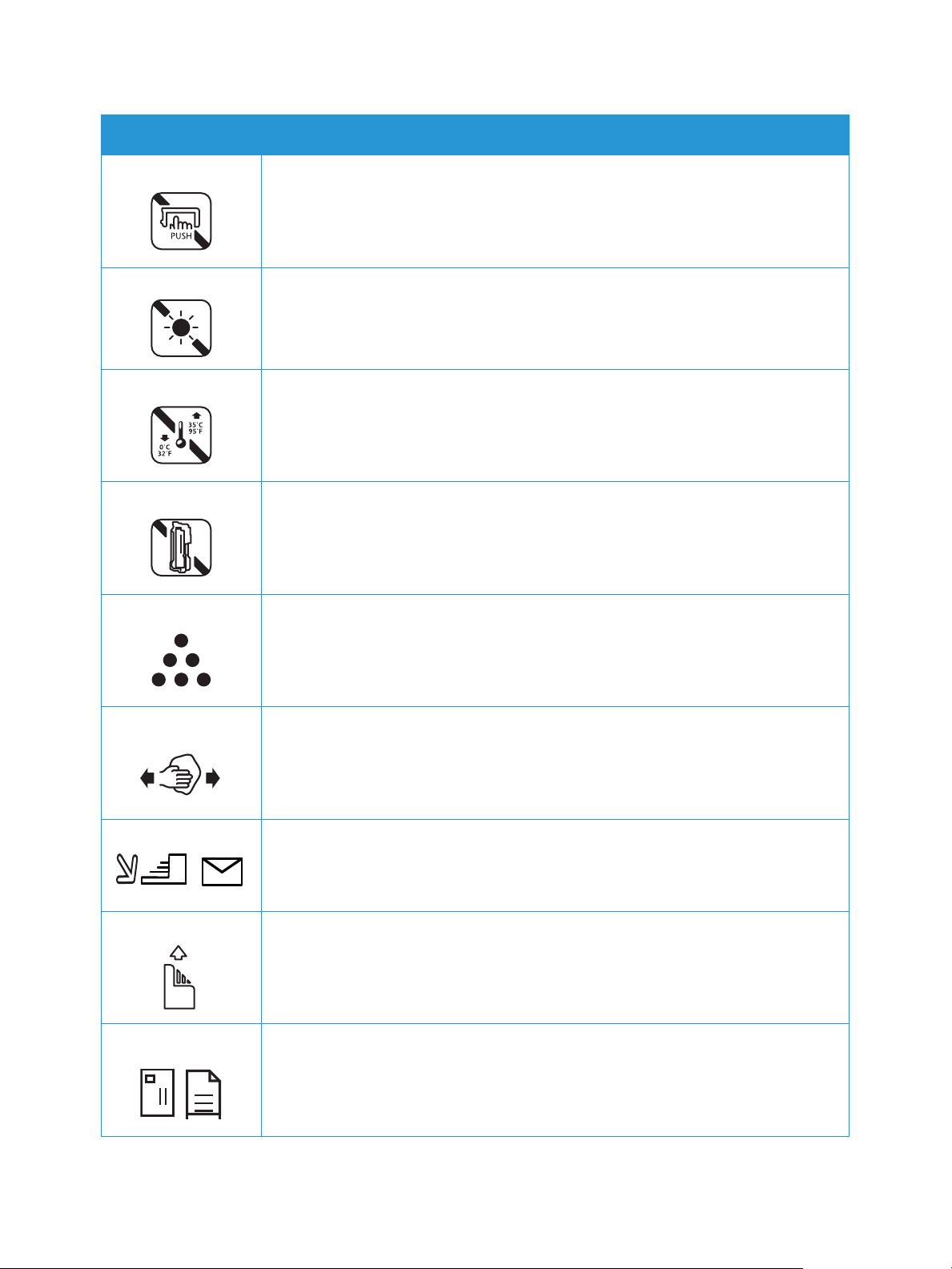
Символи на принтері
Символ Опис
Не натискайте.
Не розташовуйте елемент під прямим сонячним промінням.
Уникайте контакту пристрою з температурою нижче або вище
допустимого рівня.
Не вставляйте елемент в іншому напрямку.
Тонер
Чистьте позначені ділянки.
Розміщуйте документ у вказаному кутку і завантажуйте лицьовою
стороною донизу.
Завантажуйте носій лицьовою стороною донизу і у вказаному напрямку.
Завантажуйте носій лицьовою стороною
догори.
20
Багатофункціональний принтер Xerox
Посібник користувача
®
B215
Page 21
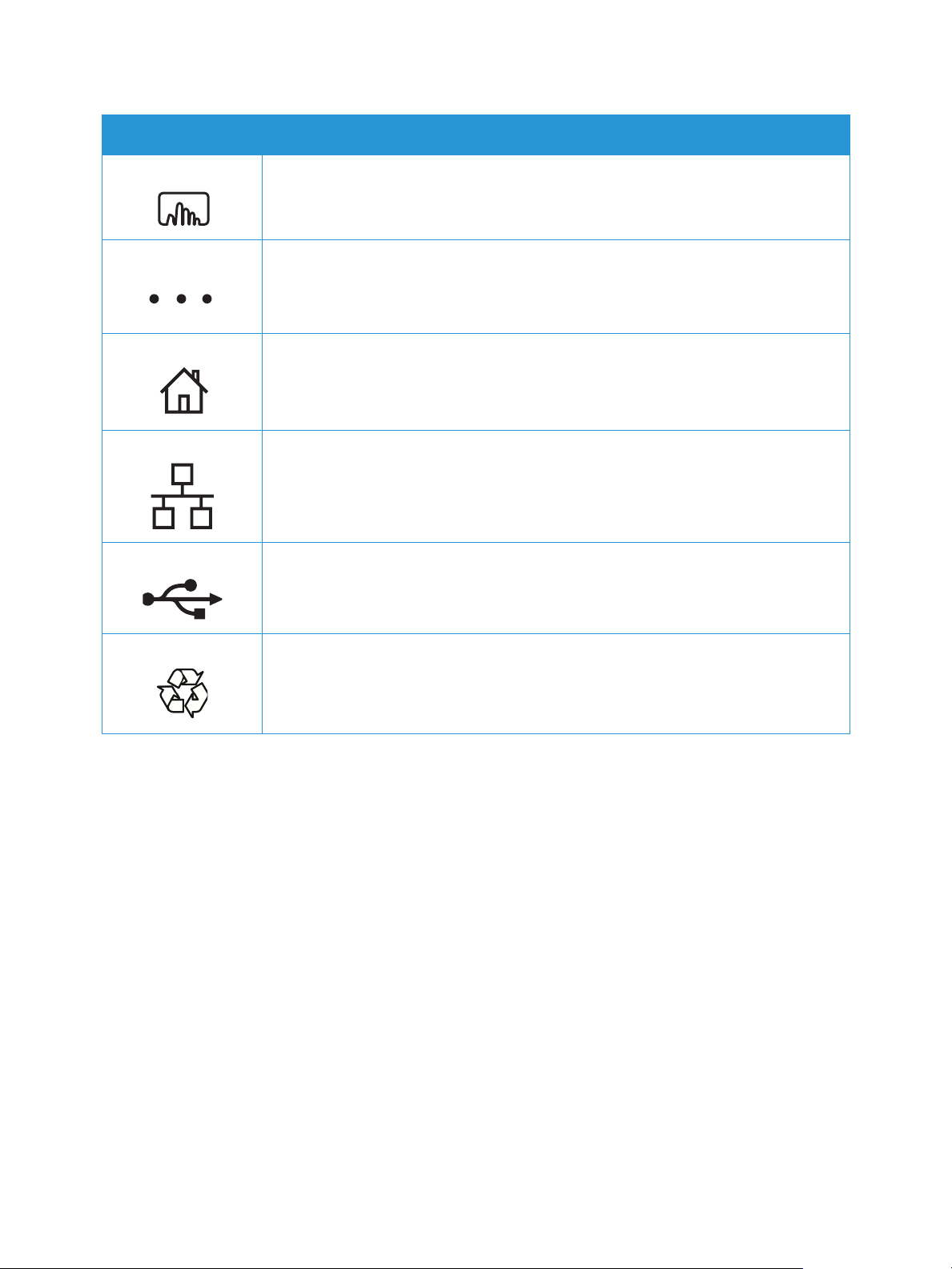
Символ Опис
Потисніть.
Натисніть, щоб відкрити.
Кнопка головного екрана
LAN
Локальна мережа
Символи на принтері
USB
Універсальна послідовна шина
Цей елемент можна переробити. Докладнішу інформацію шукайте в
розділі Вторинна переробка та утилізація.
Багатофункціональний принтер Xerox
Посібник користувача
®
B215
21
Page 22
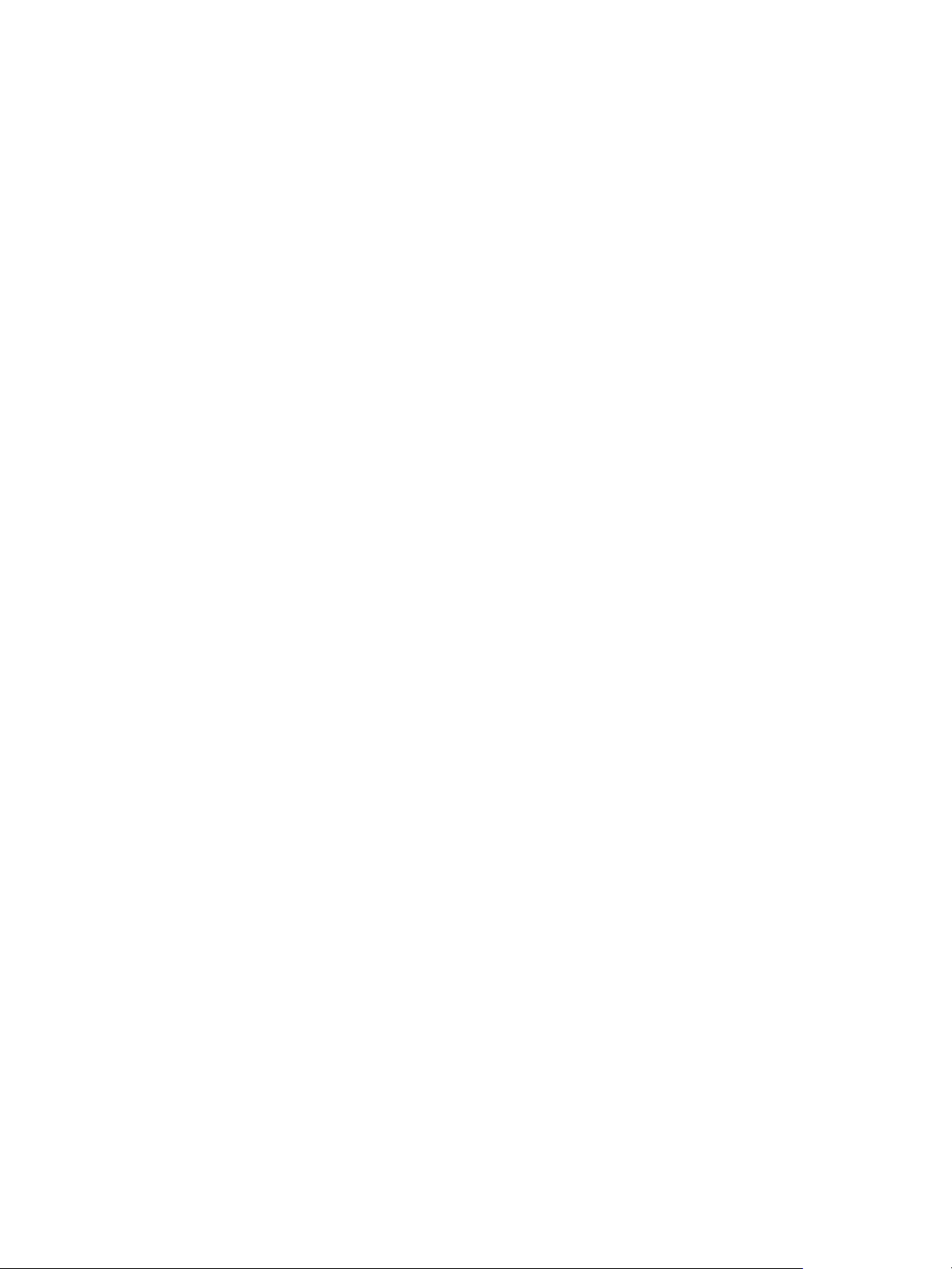
Контактні відомості організацій із питань довкілля, здоров’я та безпеки
Контактні відомості організацій із питань довкілля, здоров’я та безпеки
Щоб дізнатися докладніше про довкілля, здоров’я та безпеки у зв’язку з виробами та витратними
матеріалами Xerox, звертайтеся:
• США та Канада: 1-800-ASK-XEROX (1-800-275-9376)
• Європа: EHS-Europe@xerox.com
Докладніше про безпеку виробу для США та Канади читайте на веб-сайті
www.xerox.com/environment.
Докладніше про безпеку виробу для Європи читайте на веб-сайті
www.xerox.com/environment_europe
22
Багатофункціональний принтер Xerox
Посібник користувача
®
B215
Page 23
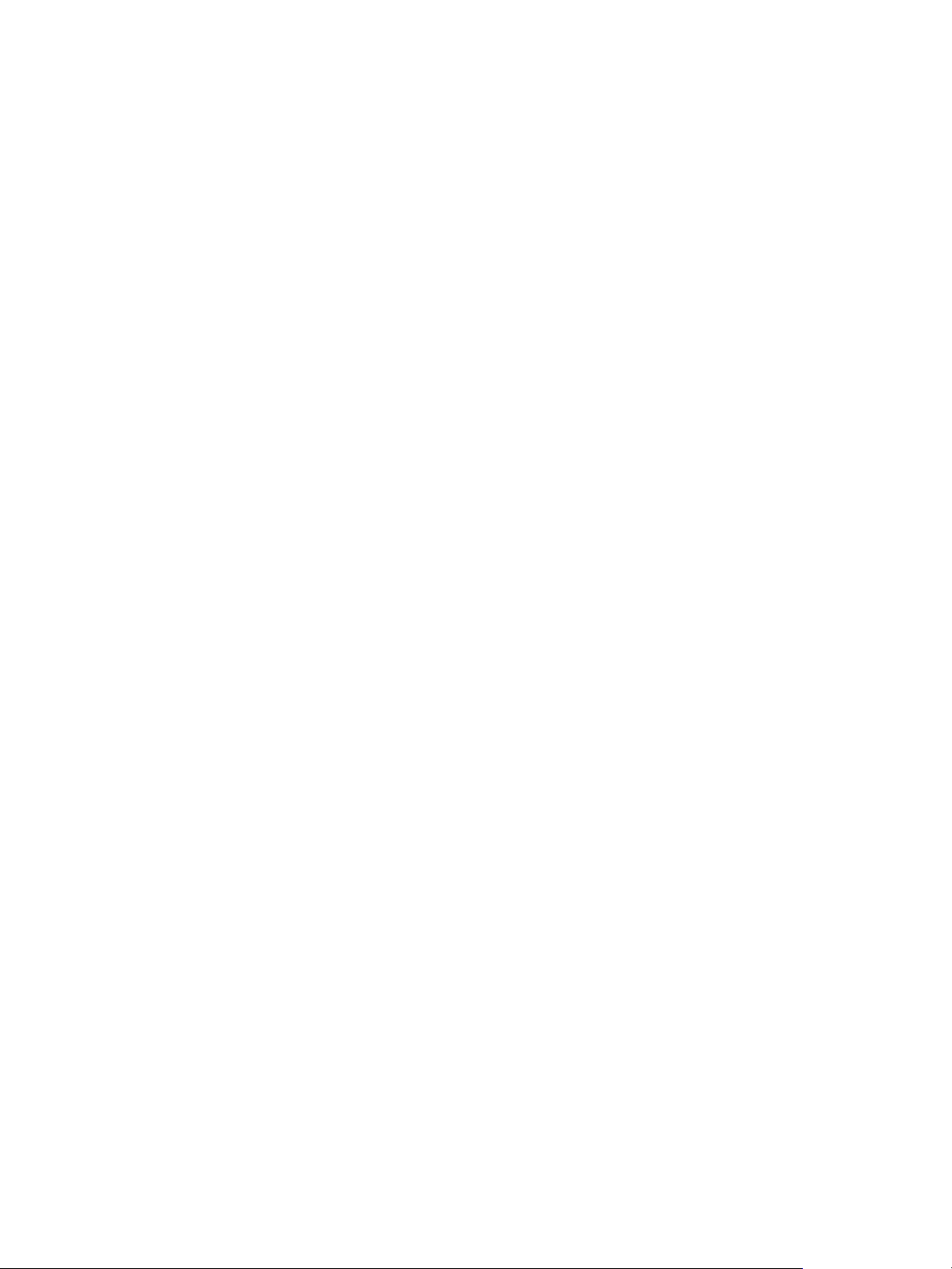
Початок роботи
Цей розділ містить такі теми:
• Частини принтера ........................................................................................................................................................ 24
• Параметри живлення ................................................................................................................................................. 30
• Доступ до принтера .................................................................................................................................................... 32
• Огляд послуг ................................................................................................................................................................... 33
• Інформаційні сторінки ............................................................................................................................................... 35
• Xerox® CentreWare® Internet Services ............................................................................................................... 38
• Програма Xerox Easy Printer Manager ................................................................................................................. 42
• Програмне забезпечення принтера .................................................................................................................... 43
• Додаткова інформація ............................................................................................................................................... 45
2
Багатофункціональний принтер Xerox® B215
Посібник користувача
23
Page 24
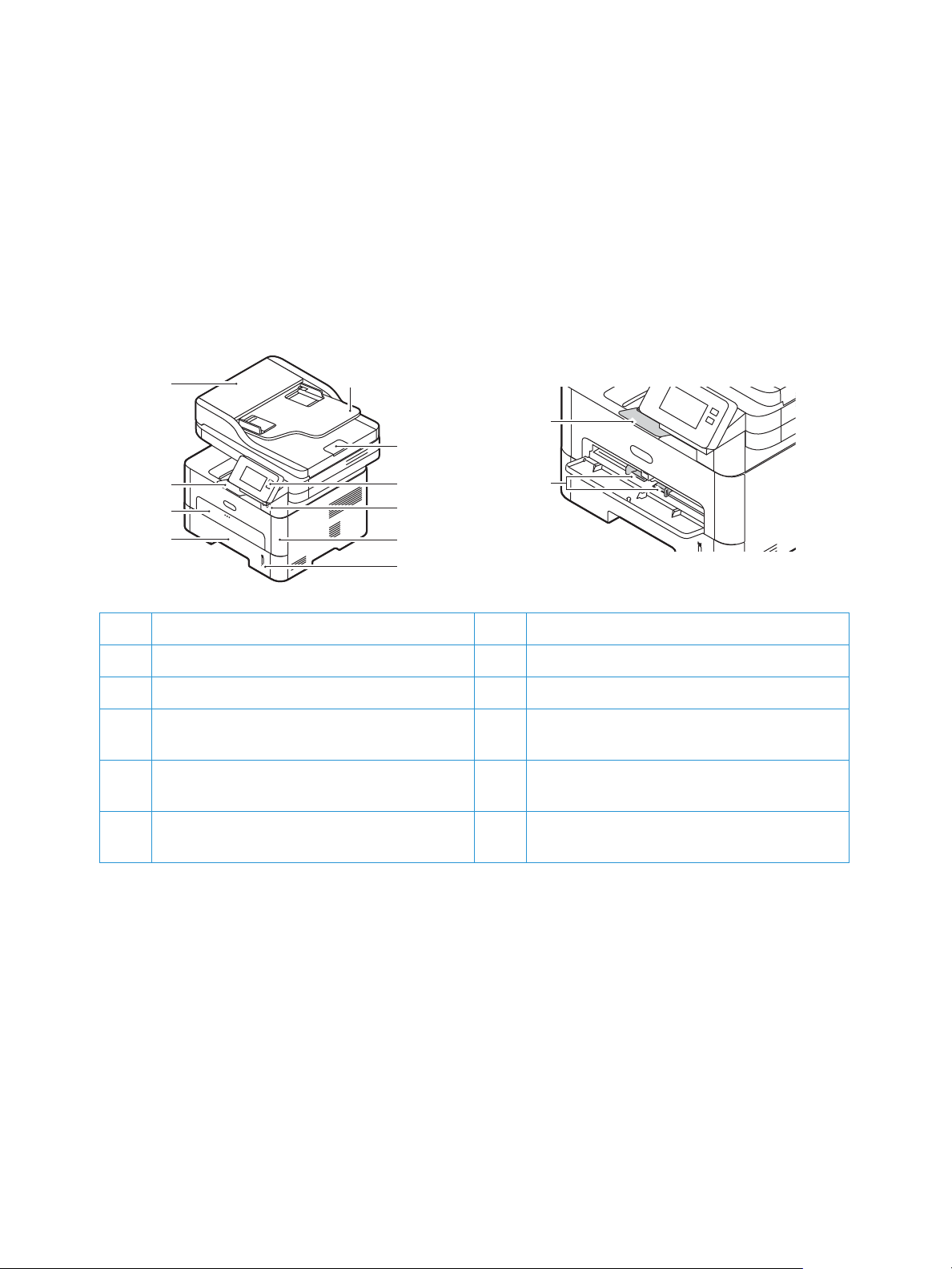
Частини принтера
4
3
2
1
5
6
7
9
10
8
Частини принтера
Перш ніж користуватися принтером, виділіть час, щоб ознайомитися з різними функціями та
параметрами.
Вигляд спереду
11
12
1 Лоток для паперу 17Панель керування і сенсорний екран
2 Лоток ручної подачі 8USB-порт
3 Вихідний лоток 9 Передня кришка
4 Кришка пристрою автоматичної подачі
документів
5 Вхідний лоток пристрою автоматичної
подачі документів
6 Вихідний лоток пристрою автоматичної
подачі документів
10 Індикатор рівня паперу
11 Розширення вихідного лотка
12 Напрямні ширини паперу
24
Багатофункціональний принтер Xerox
Посібник користувача
®
B215
Page 25
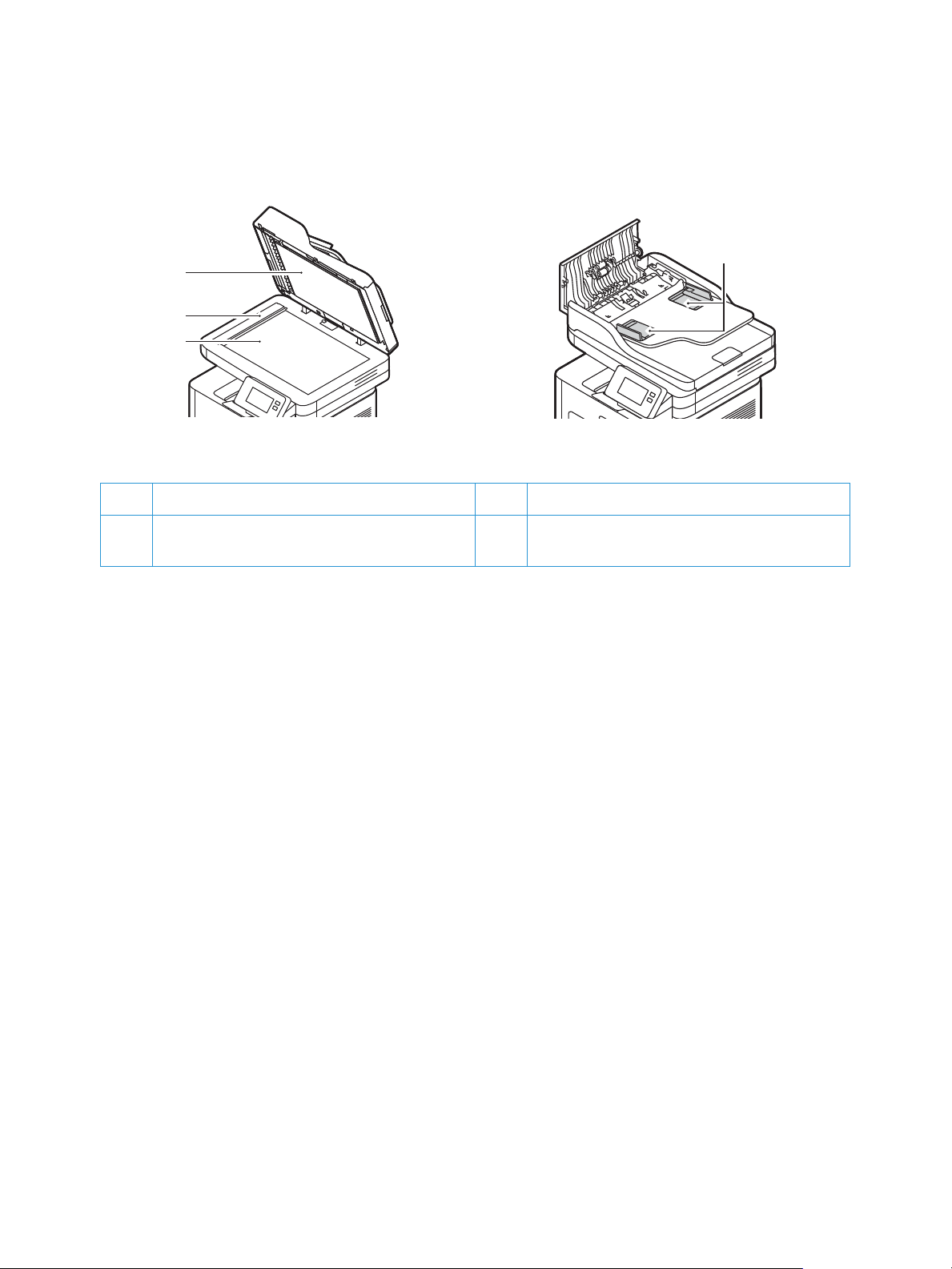
Пристрій автоматичної подачі документів
15
13
14
13 Пристрій автоматичної подачі документів 15 Скло для документів
Частини принтера
16
14 Вікно сканування для подачі з постійною
швидкістю
16 Напрямні пристрою автоматичної подачі
документів
Рекомендації щодо пристрою автоматичної подачі документів
У пристрій автоматичної подачі документів поміщаються документи таких розмірів:
• Ширина: 5,8–8,5 дюйма (148–216 мм)
• Довжина: 5,8–14 дюймів (148–356 мм)
2
• Щільність: 16 - 28 фунтів (60–105 г/м
Завантажуючи документи у пристрій автоматичної подачі документів, дотримуйтеся таких
вказівок:
• Завантажуйте оригінали у пристрій лицьовою стороною донизу, щоб спочатку у пристрій
надходив верх сторінки.
• Завантажуйте у пристрій автоматичної подачі документів лише окремі непошкоджені
аркуші паперу.
• Розташуйте напрямні паперу впритул до документів.
• Вставляйте папір у пристрій автоматичної подачі документів
на папері.
• Не завантажуйте документи понад лінію заповнення.
)
лише після висихання чорнила
Багатофункціональний принтер Xerox
Посібник користувача
®
B215
25
Page 26
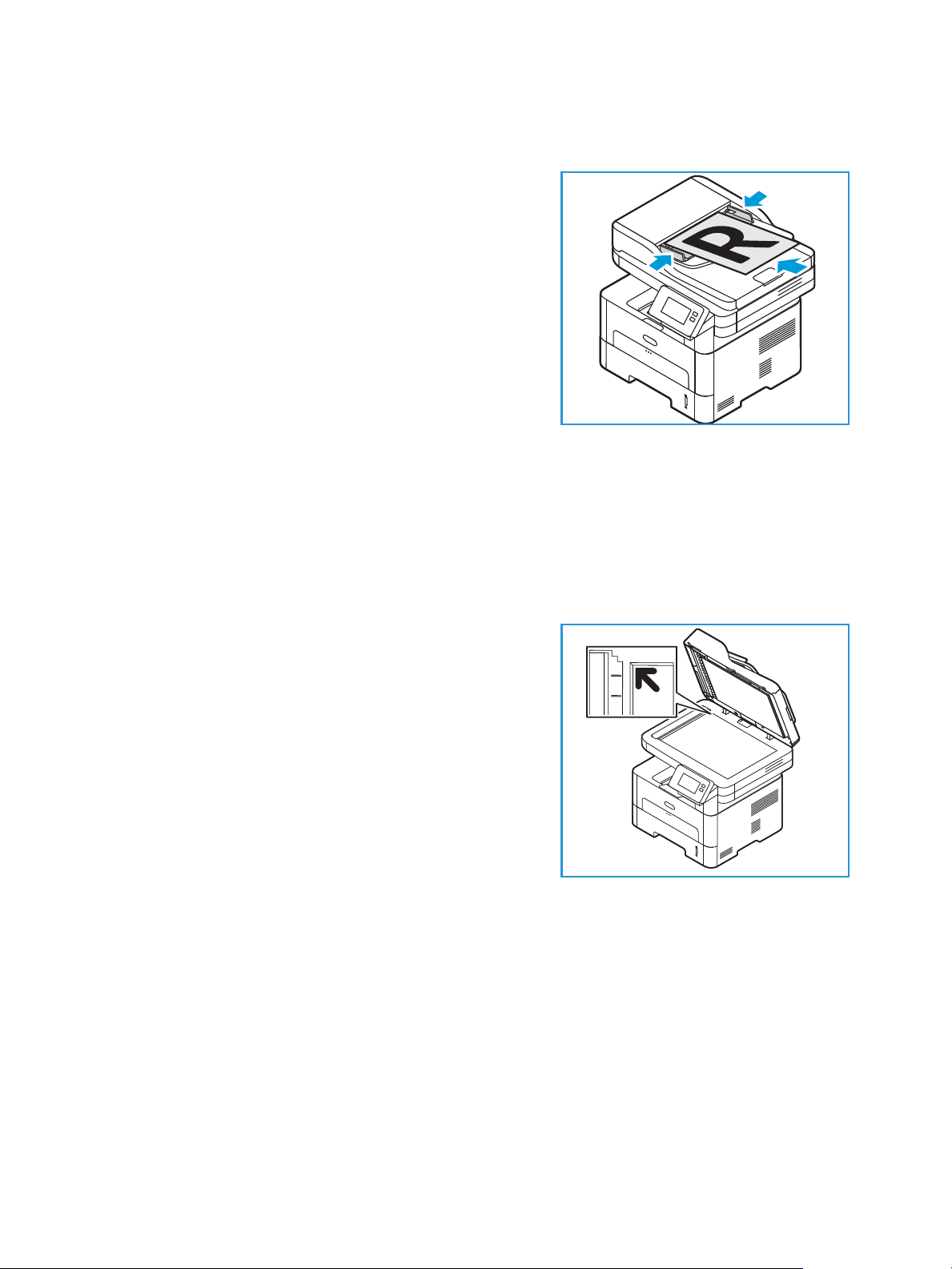
Частини принтера
Пристрій автоматичної подачі документів може вмістити щонайбільше 40 оригіналів товщиною
20 фунтів (80 г/м²).
1. Завантажуйте документи, які слід сканувати, у
пристрій автоматичної подачі документів лицьовою
стороною догори і верхнім краєм до лівого краю
лотка.
2. Відрегулюйте напрямні документа, щоб вони лише
торкалися обох його країв.
Рекомендації щодо скла для документів
Скло для документів вміщує документи розміром щонайбільше 8,5 х 11 дюймів або А4. Щоб
копіювати чи сканувати документи більшого розміру, розірвані або пошкоджені оригінали, книги
й журнали, краще використовувати скло для документів, а не пристрій автоматичної подачі
документів.
1. Відкрийте пристрій автоматичної подачі документів і
розмістіть аркуші лицьовою стороною донизу на склі
документів впритул до заднього лівого кута.
для
2. Розмір документа за замовчуванням – 8,5 x 11 дюймів
або A4. Для документів іншого розміру змініть
налаштування параметра Розмір оригіналу.
Примітка. Документи скануються лише один раз,
навіть якщо вибрано кілька примірників.
26
Багатофункціональний принтер Xerox
Посібник користувача
®
B215
Page 27
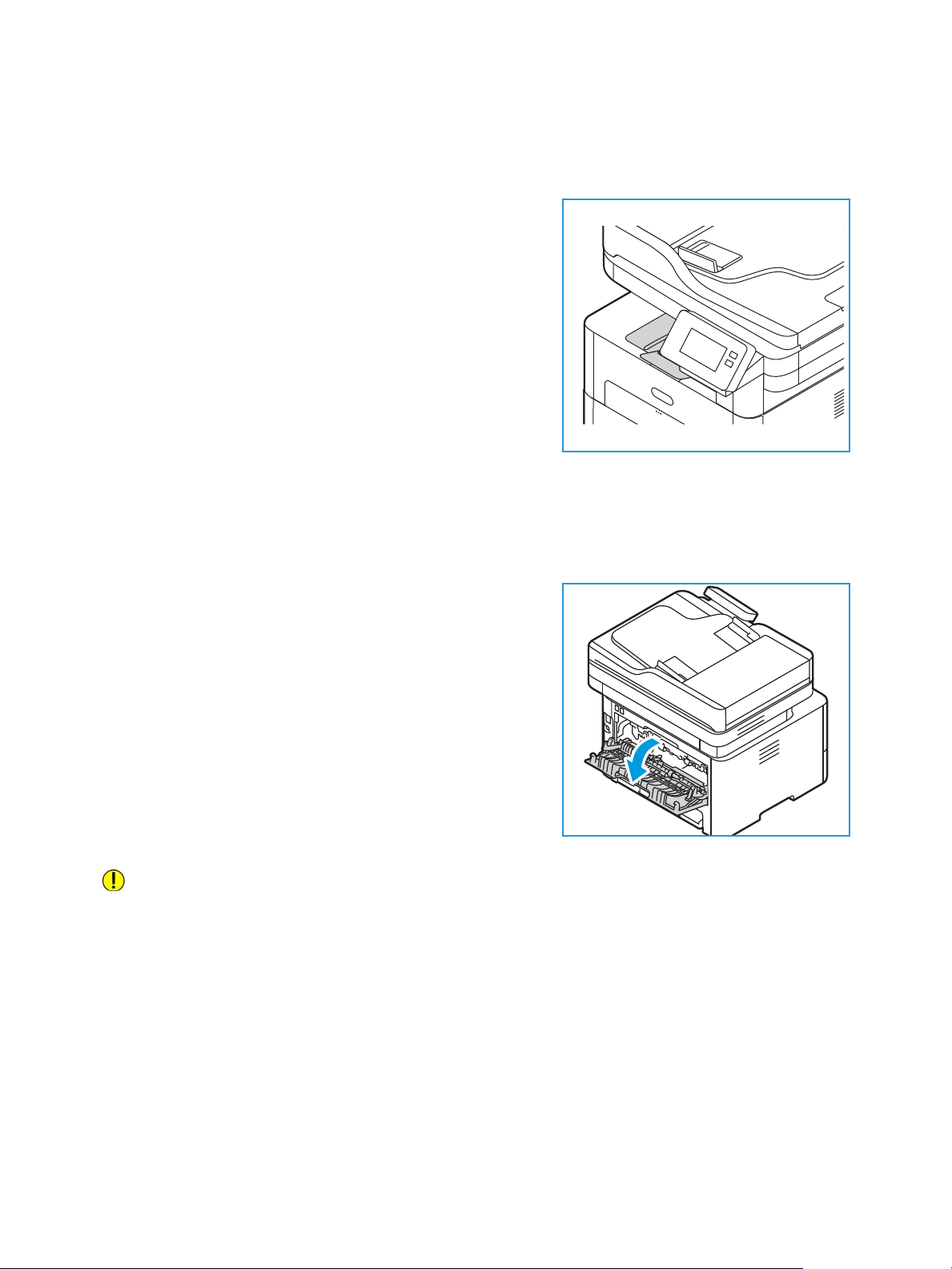
Місця виведення носіїв
Пристрій має два місця виведення відбитків:
• Вихідний лоток, лицьовою стороною донизу,
щонайбільше 120 аркушів щільністю
20 фунтів (80 г/м²).
Аркуші у вихідному лотку збираються лицьовою
стороною донизу, у тій же послідовності, у якій були
надруковані. Для більшості завдань слід
використовувати вихідний лоток. У разі заповнення
вихідного лотка на панелі керування відображається
повідомлення
Щоб використовувати вихідний лоток, упевніться, що
задню кришку закрито.
Примітка.
• Якщо з папером, який з’являється з вихідного лотка, виникають проблеми,
• Щоб мінімізувати випадки застрягання паперу, не відкривайте і не закривайте
.
наприклад надмірне скручування, слід використовувати задню кришку.
задню кришку під час друку.
Частини принтера
• Задня кришка, лицьовою стороною догори, по
одному
аркушу за раз.
Пристрій за замовчуванням надсилає відбитки на
вихідний лоток. Якщо використовуються спеціальні
носії, наприклад конверти, або в разі надмірного
зминання чи скручування слід використовувати
задню кришку. Відкрийте задню кришку і залиште її
відкритою, друкуючи по одному аркушу за раз.
Примітка. Задню кришку для виведення відбитків
можна використовувати
лише для односторонніх
завдань. Двосторонній друк із відкритою задньою
кришкою спричиняє застрягання паперу.
ПОПЕРЕДЖЕННЯ. Область термофіксатора за задньою кришкою пристрою сильно
нагрівається під час роботи. Будьте обережними, торкаючись цієї області.
Багатофункціональний принтер Xerox
Посібник користувача
®
B215
27
Page 28
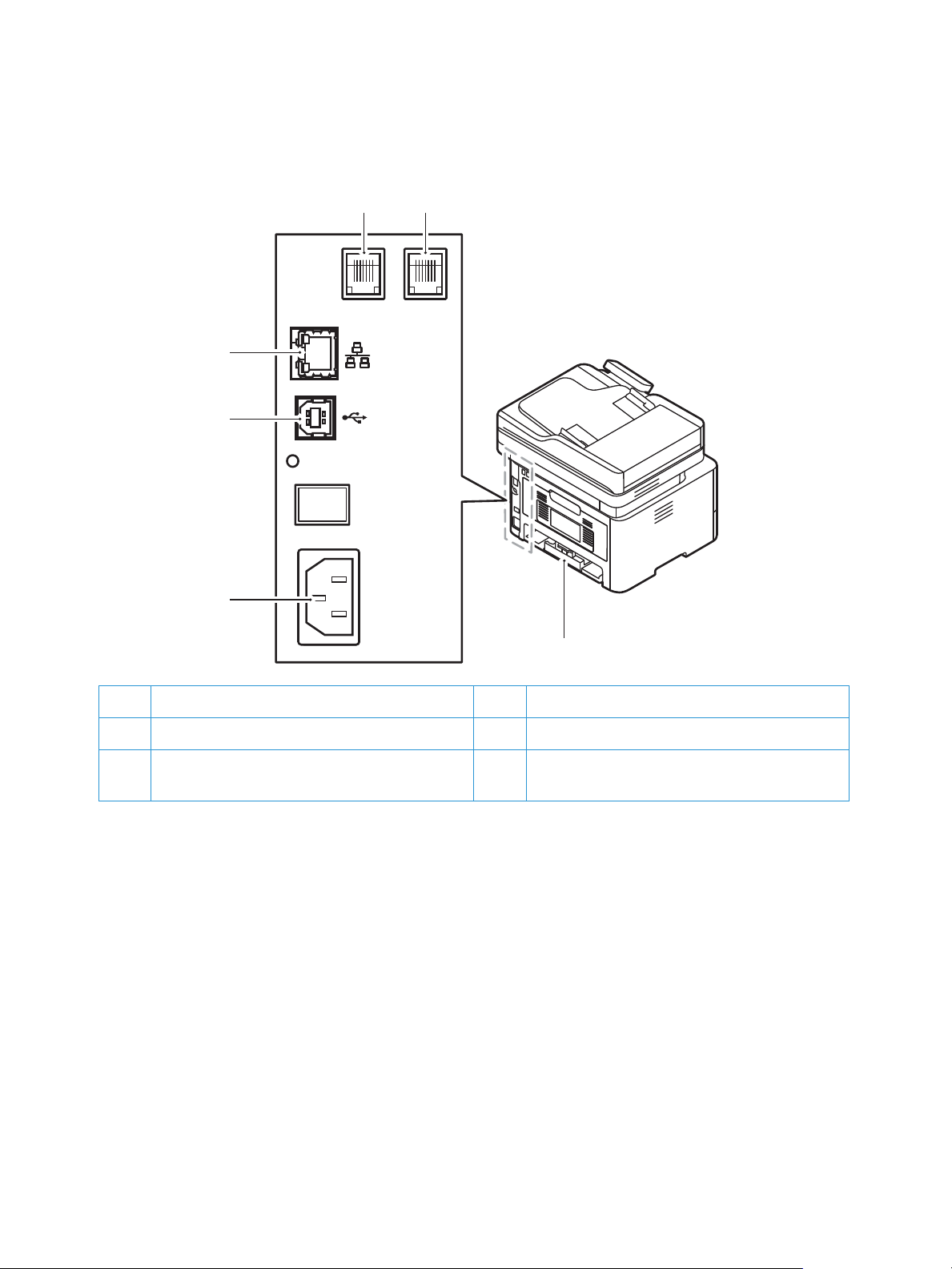
Частини принтера
Вигляд ззаду
1
6
2 3
5
4
1 Мережевий порт 4 Задня кришка
2 Роз’єм для лінії телефонного зв’язку (лінія)5 Роз’єм живлення
3 Роз’єм для додаткової телефонної лінії
(EXT)
6USB-порт
28
Багатофункціональний принтер Xerox
Посібник користувача
®
B215
Page 29
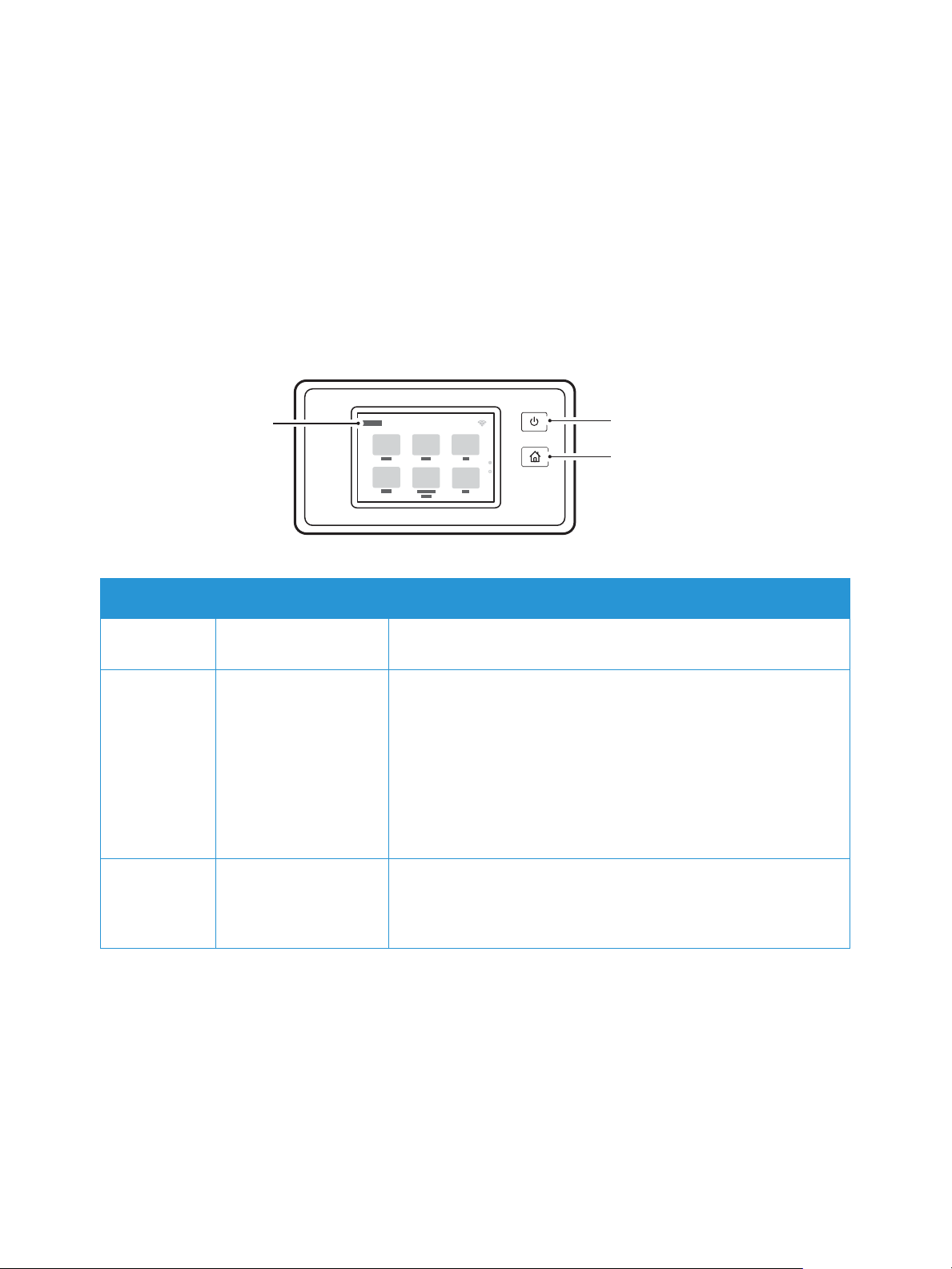
Частини принтера
Панель керування
Панель керування включає сенсорний екран і кнопки, які використовуються для керування
функціями принтера. Панель керування:
• Відображає поточний робочий стан принтера.
• Забезпечує доступ до послуг і функцій.
• Надає доступ до інформаційних сторінок.
• Відображає підказки для завантаження паперу, заміни витратних матеріалів та усунення
застрягань.
• Відображає помилки та попередження.
1
.
Елемент Назва Опис
1 Дисплей сенсорного
екрана
2 Кнопка
увімкнення/вимкненн
я живлення
3 Кнопка головного
екрана
На екрані відображається інформація та надається доступ до
функцій принтера.
Ця кнопка має кілька функцій, які стосуються живлення. Коли
принтер вимкнено, ця кнопка вмикає принтер.
• Коли принтер увімкнено, натиснення цієї кнопки
• Коли принтер увімкнений, проте перебуває в режимі
Ця кнопка надає доступ до головного екрана, а відтак – доступ
до послуг принтера на кшталт копіювання, копіювання
посвідчення особи, сканування
сканування на WSD, електронної пошти і факсу.
2
3
призводить до відображення меню на панелі керування. У
цьому меню можна вибрати
енергозбереження або вимкнення живлення принтера.
енергозбереження, натиснення цієї кнопки дає змогу
перевести принтер в активний режим.
дію: перехід у режим
на ПК, сканування в мережу,
Багатофункціональний принтер Xerox
Посібник користувача
®
B215
29
Page 30
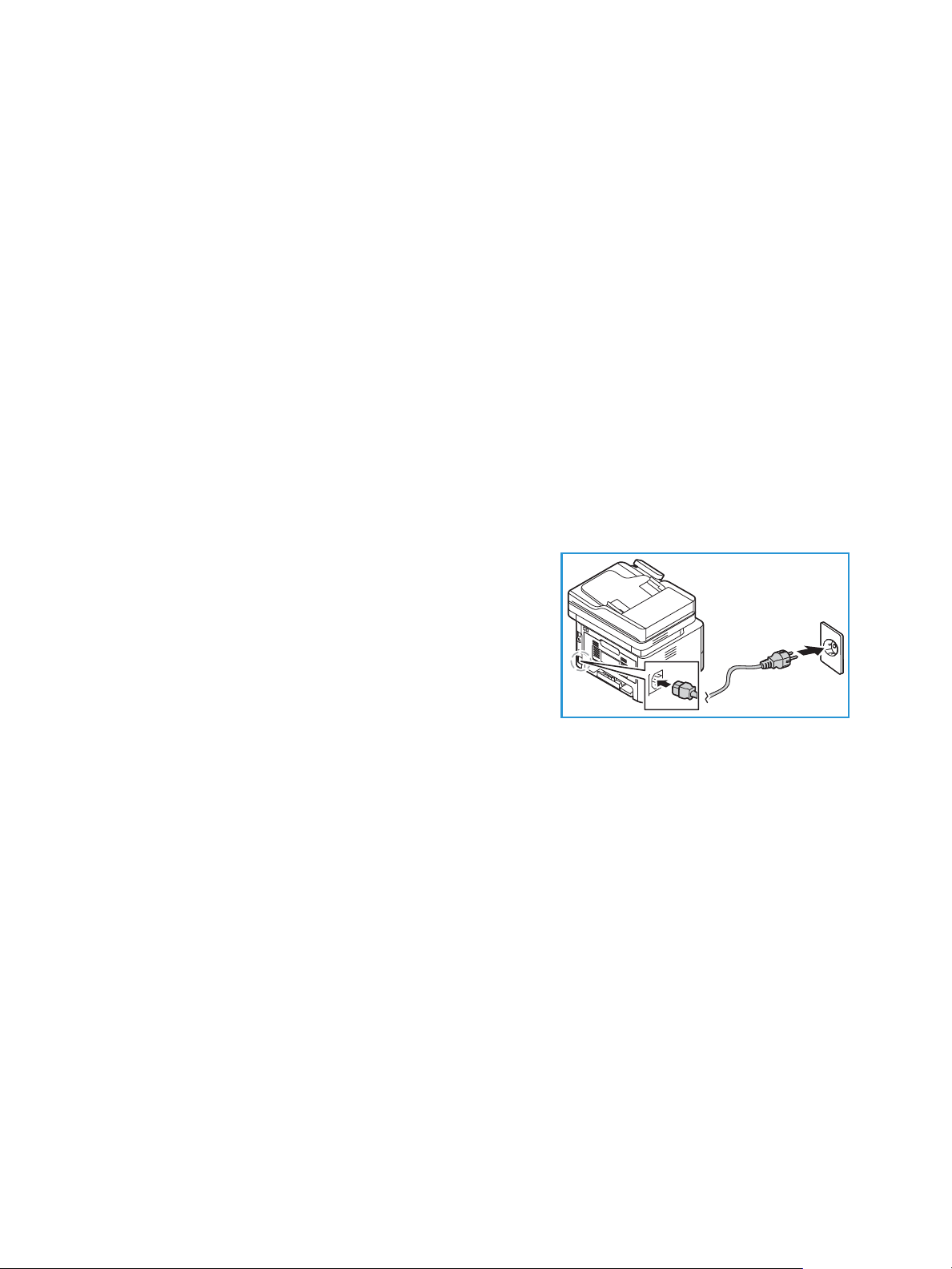
Параметри живлення
Параметри живлення
Кнопка увімкнення/вимкнення живлення – це єдина багатофункціональна кнопка на панелі
керування.
• Кнопка увімкнення/вимкнення живлення дає змогу ввімкнути принтер.
• Якщо принтер вже ввімкнено, кнопку увімкнення/вимкнення живлення можна
використовувати для такого:
• вмикати або вимикати режим енергозбереження;
• вимикати принтер.
• Кнопка увімкнення/вимкнення живлення також блимає, коли принтер перебуває в
енергозбереження.
Подача живлення на принтер
Кнопка увімкнення/вимкнення живлення – це єдина багатофункціональна кнопка на панелі
керування. Гніздо кабелю живлення розташоване на задній панелі принтера.
режимі
1. Під’єднайте кабель живлення змінного струму до
принтера і до розетки. Кабель живлення слід
вставляти у заземлену електричну розетку.
2. Натисніть кнопку увімкнення/вимкнення живлення
на панелі керування.
Принтер увімкнеться.
Режим енергозбереження
У цьому пристрої застосована передова технологія енергозбереження, яка зменшує споживання
електроенергії за відсутності активного використання пристрою. Якщо принтер не отримує даних
упродовж тривалого часу, активується режим енергозбереження і рівень споживання
електроенергії автоматично знижується.
Щоб перейти в режим енергозбереження:
1. Натисніть кнопку увімкнення/вимкнення живлення.
2. Торкніть пункт Ув. у р.енергозб.
Принтер
перейде у режим енергозбереження.
30
Багатофункціональний принтер Xerox
Посібник користувача
®
B215
Page 31

Параметри живлення
Вимкнення живлення принтера
Кнопка увімкнення/вимкнення живлення – це єдина багатофункціональна кнопка на панелі
керування.
Щоб вимкнути принтер:
1. Натисніть кнопку увімкнення/вимкнення живлення.
2. Торкніть Power Down (Вимкнути).
Принтер вимкнеться.
ПОПЕРЕДЖЕННЯ. Не від’єднуйте кабель живлення, доки принтер не вимкнеться повністю.
Багатофункціональний принтер Xerox
Посібник користувача
®
B215
31
Page 32

Доступ до принтера
Доступ до принтера
Вхід у систему
Вхід у систему – це процес, під час якого ви ідентифікуєте себе на принтері для автентифікації.
Якщо функцію автентифікації ввімкнено, для доступу до функцій принтера потрібно ввійти в
систему, використовуючи реєстраційні дані користувача.
Вхід через панель керування
1. Торкніть Увійти в систему.
2. Введіть на клавіатурі ім’я користувача і торкніть Підтвердити.
3. Введіть на клавіатурі пароль і торкніть Підтвердити.
Примітка. Докладніше про вхід системного адміністратора див. Безпека.
32
Багатофункціональний принтер Xerox
Посібник користувача
®
B215
Page 33

Огляд послуг
Огляд послуг
Послуги є точкою доступу до функцій та елементів вашого пристрою. Послуги вже встановлені на
пристрої та відображаються на головному екрані. Доступні послуги можна приховати або
перегрупувати на головному екрані за допомогою функції Xerox
Докладніше див. Налаштування послуг.
На пристрої доступні такі послуги:
Послуга Опис
Копіювання Послуга «Копіювання» дає змогу робити копії оригінального
документа, завантаженого у пристрій автоматичної подачі
документів або розміщеного на склі для документів. Пристрій
сканує документи та тимчасово зберігає зображення.
Документи друкуються з урахуванням вибраних параметрів.
Електронна пошта Функцію електронної пошти можна використовувати для того,
щоб сканувати зображення і долучати їх до електронних листів.
Можна
додавати заголовок теми й повідомлення до електронного
листа.
вказувати назву файлу і формат долучення, а також
®
CentreWare® Internet Services.
Факс Послуга «Факс» дає змогу надсилати документи факсовим
повідомленням на номер факсу, окремому контакту чи групі
контактів. У разі надсилання факсу з панелі керування принтера
документ сканується і передається на факсовий апарат із
використанням виділеної
Сканувати на ПК Є декілька методів сканування та збереження оригіналу.
Сканування на комп’ютер дає можливість відсканувати
зображення і надіслати його в папку, створену на робочому
столі вашого комп’ютера.
Сканувати в мережу Якщо принтер під’єднано до мережі, можна скористатися
функцією сканування в мережу; для цього слід вказати
мережеве місце
Сканувати на WSD Функція сканування на WSD використовується для сканування
зображень за допомогою профілів Web Services for Devices.
Копіювання
посвідчення особи
Ви можете скористатися функцією копіювання посвідчення
особи, щоб скопіювати обидві сторони посвідчення особи або
документа невеликого формату на одну сторону аркуша. Щоб
скопіювати посвідчення, розташуйте кожну зі сторін у
верхньому лівому кутку скла
зображення документа з обох сторін, а тоді надрукує їх поряд
на аркуші.
збереження відсканованого зображення.
телефонної лінії.
для документів. Принтер збереже
Багатофункціональний принтер Xerox
Посібник користувача
®
B215
33
Page 34

Огляд послуг
Послуга Опис
USB Використовуйте функцію USB для друку завдань, збережених на
USB-накопичувачі. Можна друкувати завдання в готовому для
друку форматі, наприклад PDF, TIFF або JPEG. Зображення
також можна зісканувати на пристрої та зберегти на
накопичувач USB.
Пристрій Надає доступ до інформації про ваш принтер, зокрема серійний
номер і модель. Можна переглядати стан лотків для паперу,
облікові відомості і дані
друкувати інформаційні сторінки.
Адресна книга Функція «Адресна книга» дає змогу зберігати адреси для всіх
завдань функцій факсу, сканування та електронної пошти. Якщо
функцію «Адресна книга» було ввімкнено під час встановлення і
налаштування, ви можете вводити адреси осіб, адреси груп та
адреси для швидкого набору, а також
книзі на принтері для повторного використання.
Завдання Використовуйте функцію «Завдання» для перегляду докладних
відомостей про поточні й виконані завдання. Ви можете
переглядати перебіг завдань чи видаляти ті завдання, які
більше не потрібно друкувати.
про витратні матеріали, а також
зберігати їх в адресній
Докладніше про налаштування послуг для вашого пристрою див. Встановлення і налаштування.
Докладніше про використання доступних послуг та параметрів див. Використання послуг.
34
Багатофункціональний принтер Xerox
Посібник користувача
®
B215
Page 35

Інформаційні сторінки
Інформаційні сторінки
У принтері є набір інформаційних сторінок, які можна надрукувати. Ці сторінки містять системну
інформацію, інформацію про стан витратних матеріалів, повідомлення про помилки тощо.
Щоб отримати доступ до інформаційних сторінок:
1. Натисніть кнопку головного екрана на панелі керування принтера.
2. Торкніть Пристрій
Доступні такі звіти:
Звіт Опис
Налаштування системи Цей звіт надає інформацію про налаштування вашого пристрою,
Information Pages (Інформаційні сторінки).
зокрема серійний номер, ІР-адресу та версію програмного
забезпечення.
Звернення про допомогу Звіт про звернення про допомогу містить узагальнені дані, які
можна надати представнику служби підтримки Xerox
Електронний лист надіслано У звіті «Електронний лист надіслано» наведено відомості про
надіслані електронні листи, зокрема, дані з полів «Від», «Кому»,
«Дата і час», «Тема» і «Результат».
Повідомлення про помилки Звіт про повідомлення про помилки містить реєстрацію помилок,
зокрема коди помилок і попереджень, а також дату і час помилки.
Розсилання факсу У звіті про
факси, зокрема загальну кількість сканованих сторінок, віддалену
станцію, час початку і результат.
Параметри факсу У звіті про параметри факсу вказано поточні налаштування факсу.
Телефонна книга факсу У звіті про телефонну книгу факсу відображається перелік імен і
номерів факсів із адресної книги.
Протокол факсу У звіті про протокол
інформаційного полів факсу, а також дані про
надсилання/отримання.
Отримання факсу У звіті про отримання факсу наведено дані про отримані факси.
Передача факсу У звіті про передачу факсу наведено дані про надіслані факси та
факси, надіслані за розкладом.
розсилання факсів наведено відомості про надіслані
факсу наведено дані з контрольного та
®
.
Учасники групової адресної
книги
Список небажаних факсів У звіті про небажані факси відображається список отриманих факсів
У звіті про учасників групової
групової адресної книги, зокрема номер у групі, назва групи, ім’я
користувача та адреса електронної пошти.
і номери, з яких їх було надіслано.
Багатофункціональний принтер Xerox
адресної книги відображається вміст
®
B215
Посібник користувача
35
Page 36

Інформаційні сторінки
Звіт Опис
Останні 40 повідомлень про
помилки
Учасники локальної адресної
книги
Завдання в черзі Звіт про завдання в черзі містить відомості про вихідні і
Автентифікація користувача Звіт про автентифікацію користувача містить список
Використання витратних
матеріалів
Усі інформаційні сторінки Друк усіх інформаційних сторінок.
Звіт про останні 40 повідомлень про помилки – це журнал про
останні 40 повідомлень про помилки з номером, кодом, назвою,
датою і часом.
У звіті про вміст локальної адресної книги наведено вміст локальної
адресної книги.
вхідні
завдання.
автентифікованих користувачів та ідентифікаційні дані для входу.
Звіт про використання витратних матеріалів надає інформацію про
забезпечення матеріалів для друку.
Друк інформаційних сторінок
Щоб надати інформацію про ваш пристрій, можна надрукувати різні звіти.
1. Натисніть кнопку головного екрана на панелі керування принтера.
2. Торкніть Пристрій
3. Щоб надрукувати інформаційну сторінку, торкніть відповідну сторінку, а потім пункт
Друкувати.
4. Щоб повернутися до головного екрана, натисніть кнопку головного екрана.
Information Pages (Інформаційні сторінки).
Друк звіту про конфігурацію за допомогою панелі керування
Звіт про конфігурацію містить інформацію про принтер, наприклад стандартні налаштування,
встановлені параметри, мережеві налаштування, зокрема ІР-адресу і налаштування шрифтів.
Використовуйте інформацію зі звіту про конфігурацію, щоб легше було здійснити налаштування
мережі для вашого принтера, а також переглянути лічильник сторінок і налаштування системи.
1. Натисніть кнопку головного екрана на панелі керування
2. Торкніть Пристрій
Information Pages (Інформаційні сторінки).
3. ТоркнітьSystem Configuration (Налаштування системи), тоді торкніть Друкувати.
4. Щоб повернутися до головного екрана, натисніть кнопку головного екрана.
36
Багатофункціональний принтер Xerox
Посібник користувача
®
B215
принтера.
Page 37

Інформаційні сторінки
Друк звітів за допомогою служби Xerox® CentreWare® Internet Services
1. Доступ до Xerox® CentreWare® Internet Services:
®
• Що відкрити Xerox
веббраузер і в полі адреси введіть IP-адресу принтера. Натисніть Ввести або
Повернутися.
• Щоб відкрити Xerox
виберіть на комп’ютері Параметри системи
матеріали. Виберіть Показати вебсторінку друку.
2. Клацніть Властивості
CentreWare® Internet Services у веббраузері, на комп’ютері відкрийте
®
CentreWare® Internet Services у драйвері принтера Macintosh,
Принтери і сканери Опції та витратні
Послуги Друк.
Примітка. Якщо з’явилася підказка з вимогою ввести ім’я і пароль облікового запису
адміністратора, див. Доступ до облікового запису адміністратора служби Xerox
Internet Services.
3. Клацніть Звіти.
4. Щоб надрукувати звіт, клацніть Друкувати для відповідного звіту.
5. Клацніть OK.
®
CentreWare®
Багатофункціональний принтер Xerox
Посібник користувача
®
B215
37
Page 38

Xerox® CentreWare® Internet Services
Xerox® CentreWare® Internet Services
Xerox® CentreWare® Internet Services – це програмне забезпечення для адміністрування та
конфігурації, встановлене у вбудованих вебсторінках у принтері. За допомогою програми Xerox
®
CentreWare
Internet Services можна налаштувати, керувати та користуватися принтером із
веббраузера або з драйвера принтера Macintosh.
®
Для роботи служби Xerox
CentreWare® Internet Services потрібно таке:
• з’єднання TCP/IP між принтером і мережею в середовищі Windows, Macintosh або Linux;
• увімкнені TCP /IP та HTTP на принтері;
• під’єднаний до мережі комп’ютер із веб-браузером, що підтримує JavaScript.
Для роботи багатьох функцій Xerox
®
CentreWare® Internet Services потрібне користувацьке ім’я
адміністратора і пароль. З метою безпеки як стандартний пароль системного адміністратора
налаштовано унікальний серійний номер вашого принтера. У разі першого доступу до Xerox
CentreWare
®
Internet Services після встановлення мережевого принтера з’явиться повідомлення з
®
проханням змінити стандартний пароль системного адміністратора. Після успішного
встановлення пароля системного адміністратора ви зможете користуватися всіма функціями
®
Xerox
CentreWare® Internet Services.
Докладніше про зміну стандартного пароля під час першого доступу до Xerox
®
CentreWare®
Internet Services див. Доступ до Xerox® CentreWare® Internet Services і зміна стандартного пароля
системного адміністратора.
У разі під’єднання через USB принтер можна налаштовувати, керувати та користуватися ним із
комп’ютера за допомогою програми Xerox Easy Printer Manager. Докладніше див. Програма Xerox
Easy Printer Manager.
®
Примітка. Програма Xerox Easy Printer Manager підтримує Mac OS X 10.9 - macOS 10.14. Для
пізніших версій macOS, щоб налаштувати пристрій, скористайтеся програмою Xerox
®
CentreWare
Internet Services або налаштуваннями на панелі керування принтера.
Докладніше див. Доступ до параметрів адміністрування і конфігурації.
38
Багатофункціональний принтер Xerox
Посібник користувача
®
B215
®
Page 39

Xerox® CentreWare® Internet Services
Доступ до Xerox® CentreWare® Internet Services
Отримати доступ до Xerox® CentreWare® Internet Services можна із веббраузера або з драйвера
принтера Macintosh:
• Що відкрити Xerox
веббраузер і в полі адреси введіть IP-адресу принтера. Натисніть Ввести або Повернутися.
• Щоб відкрити Xerox
на комп’ютері Параметри системи
Виберіть Показати вебсторінку друку.
®
CentreWare® Internet Services у веббраузері, на комп’ютері відкрийте
®
CentreWare® Internet Services у драйвері принтера Macintosh, виберіть
Принтери і сканери Опції та витратні матеріали.
Примітка. Якщо з’явиться підказка щодо зміни стандартного пароля для облікового запису
адміністратора, див. Доступ до Xerox
®
CentreWare® Internet Services і зміна стандартного
пароля системного адміністратора.
Пошук ІР-адреси принтера
Щоб установити драйвер для принтера, під’єднаного до мережі, часто потрібно знати ІР-адресу
пристрою. Крім того, ІР-адреса використовується для доступу до налаштувань принтера через
®
Xerox
Ви можете переглянути ІР-адресу свого принтера на головному екрані принтера, у полі «Про
програму» або у звіті про конфігурацію.
Перегляд ІР-адреси принтера на панелі керування
Щоб переглянути ІР-адресу принтера на панелі керування:
1. Натисніть кнопку головного екрана на панелі керування принтера.
2. Щоб переглянути екран «Мережа», торкніть Пристрій
3. Щоб повернутися до головного екрана, натисніть кнопку головного екрана.
CentreWare® Internet Services.
ІР-адреса з’явиться на екрані.
Про програму Мережа.
Виберіть поле ІР-адреси та запишіть адресу з екрана.
Щоб надрукувати звіт про конфігурацію, див. Друк звіту про конфігурацію за допомогою панелі
керування.
Багатофункціональний принтер Xerox
Посібник користувача
®
B215
39
Page 40

Xerox® CentreWare® Internet Services
Отримання ІР-адреси принтера зі звіту про конфігурацію
Щоб отримати ІР-адресу принтера зі звіту про конфігурацію:
1. Натисніть кнопку головного екрана на панелі керування принтера.
2. Торкніть Пристрій
Information Pages (Інформаційні сторінки).
3. ТоркнітьSystem Configuration (Налаштування системи), тоді торкніть Друкувати.
ІР-адреса відображається в розділі «Налаштування мережі» у звіті про конфігурацію.
4. Щоб повернутися до головного екрана, натисніть кнопку головного екрана.
Сертифікати для Xerox® CentreWare® Internet Services
Ваш пристрій містить самопідписаний сертифікат HTTPS. Пристрій генерує сертифікат
автоматично під час встановлення. Сертифікат HTTPS використовується для шифрування
передачі даних між комп’ютером і пристроєм Xerox.
Примітка.
• На сторінці Xerox
відображатися повідомлення про помилку, тобто про те, що сертифікат безпеки не
є довіреним. Це налаштування не шкодить безпеці передачі даних між
комп’ютером і пристроєм Xerox.
• Щоб видалити попередження про з’єднання у веб-браузері, можна замінити
самопідписаний сертифікат на сертифікат, підписаний центром сертифікації.
Докладніше про отримання
свого постачальника послуг Інтернету.
®
CentreWare® Internet Services для вашого пристрою Xerox може
сертифіката від центру сертифікації дізнавайтеся у
Докладніше про отримання, встановлення і ввімкнення сертифікатів див. Сертифікати безпеки.
40
Багатофункціональний принтер Xerox
Посібник користувача
®
B215
Page 41

Xerox® CentreWare® Internet Services
Використання Xerox® CentreWare® Internet Services
Отримати доступ до Xerox® CentreWare® Internet Services можна із веббраузера або з драйвера
принтера Macintosh. Докладніші вказівки див. Доступ до Xerox® CentreWare® Internet Services.
®
Щоб використовувати Xerox
• Стан: на цій сторінці наведено опис принтера і поточні сповіщення, стан лотків для паперу і
витратних матеріалів, а також облікові відомості.
• Завдання: на сторінці «Завдання» можна керувати активними завданнями на принтері. Тут
також можна переглянути та завантажити список виконаних завдань.
• Друк: за допомогою цієї сторінки можна
можна вибирати параметри для завдань друку. Надсилати можна лише файли, готові до
друку, наприклад у форматі PDF, PS та PCL.
• Адресна книга: сторінку «Адресна книга» можна використовувати для створення адресної
книги пристрою, яка містить контакти, що будуть використовуватися для послуг факсу,
електронної пошти і сканування
адресної книги, яка виконує пошук адрес у каталозі LDAP.
• Властивості: вкладку «Властивості» можна використовувати для доступу і визначення
налаштувань пристрою. Для зміни більшості налаштувань потрібні облікові дані системного
адміністратора.
• Підтримка: на цій сторінці можна переглянути загальні відомості про підтримку та
телефонні номери. Сторінку «Підтримка»
діагностичних даних у компанію Xerox.
• Зміст: вкладка «Зміст» дає змогу знайти певну функцію чи налаштування у службі Xerox
®
CentreWare
Internet Services. У вкладці «Зміст» відображається перелік доступних варіантів
із прямими посиланнями на той чи інший варіант. У вкладці «Вміст» відображається вміст
®
служби Xerox
CentreWare® Internet Services.
• Довідка: за допомогою цієї вкладки можна перейти безпосередньо на веб-сайт Xerox, щоб
отримати додаткову допомогу та відомості.
CentreWare® Internet Services, клацніть потрібну вкладку:
подавати готові до друку файли на принтер. Тут
. Принтер можна налаштувати для використання мережевої
можна використовувати для надсилання
®
Багатофункціональний принтер Xerox
Посібник користувача
®
B215
41
Page 42

Програма Xerox Easy Printer Manager
Програма Xerox Easy Printer Manager
Програма Xerox Easy Printer Manager доступна для операційних систем Windows та Macintosh.
Програма Xerox Easy Printer Manager надає зручний доступ до налаштувань пристрою, а також
до таких функцій, як сканування, факс та друк. Програма Xerox Easy Printer Manager дає змогу
переглядати дані про стан і керувати пристроєм із комп’ютера.
Для операційних систем Windows, встановлення програми Xerox Easy Printer Manager
відбувається автоматично під час встановлення драйвера. Докладніше про встановлення
програмного
Щоб дізнатися більше про використання програми Xerox Easy Printer Manager, натисніть кнопку
довідки (?) у програмі.
забезпечення принтера див. Встановлення програмного забезпечення принтера.
Примітка. Програма Xerox Easy Printer Manager підтримує Mac OS X 10.9 - macOS 10.14. Для
®
пізніших версій macOS, щоб налаштувати пристрій, скористайтеся програмою Xerox
®
CentreWare
Internet Services або налаштуваннями на панелі керування принтера.
Докладніше див. Доступ до параметрів адміністрування і конфігурації.
Програма Xerox Easy Document Creator
Програма Easy Document Creator доступна для операційних систем Windows та Macintosh. Вона
використовується для налаштування функцій сканування й факсу і запуску процесу сканування
чи використання факсу з комп’ютера.
Якщо у програмі Xerox Easy Printer Manager вибрано функцію сканування, відкриється програма
Easy Document Creator, яка дозволить сканувати зображення за допомогою пристрою.
У вікні програми сканування можна переглянути скановане зображення та відкоригувати його
разі потреби. Потрібні налаштування можна зберегти як вибрані й додати до попередньо
визначеного списку.
Щоб дізнатися докладніше про використання програми Easy Document Creator, натисніть кнопку
довідки (?) у програмі.
в
42
Багатофункціональний принтер Xerox
Посібник користувача
®
B215
Page 43

Програмне забезпечення принтера
Програмне забезпечення принтера
Після встановлення пристрою та підключення його до комп’ютера потрібно встановити
програмне забезпечення принтера і сканера. Програмне забезпечення для Windows міститься на
компакт-диску, який постачається разом із пристроєм; додаткове програмне забезпечення та
драйвери для Macintosh та Linux можна завантажити зі сторінки
www.xerox.com/office/B215support.
Доступне таке програмне забезпечення:
Компакт-дискОпераційна
система
Програмне
забезпеченн
я принтера
Windows • Драйвер принтера: використовуйте драйвер принтера, щоб
Зміст
повноцінно користуватися функціями пристрою. Наявні такі
драйвери, як PCL5e, PCL6, Postscript та XPS.
• PC Fax: використовується для надсилання факсів безпосередньо з
ПК.
• Драйвер сканера: на пристрої доступні драйвери для сканування
документів TWAIN та Windows Image Acquisition (WIA).
• Оптичне розпізнавання тексту: функція оптичного розпізнавання
тексту дає змогу економити час, оскільки дані
вилучаються зі сканованих зображень і стають доступними для
електронної обробки.
• Xerox Easy Document Creator: використовується для коригування
налаштувань сканування та запуску процесу сканування
безпосередньо з комп’ютера. Вікно попереднього перегляду дає
змогу переглядати скановане зображення та вносити виправлення
в разі потреби. Бажані налаштування можна зберегти як вибрані й
додати до попередньо визначеного
• Xerox Easy Printer Manager (EPM): зручний доступ до налаштувань
пристрою, середовищ друку/сканування, налаштувань/дій, функцій
сканування на ПК, надсилання факсу на ПК і запуску програм Easy
Document Creator та Xerox
місці.
Примітка. Щоб змінити налаштування принтера, знадобиться
реєстраційне ім’я.
• Xerox Easy Wireless Setup: щоб налаштувати бездротове з’єднання,
під час встановлення принтера скористайтеся програмою
налаштування бездротового з’єднання, яку було автоматично
встановлено разом із драйвером принтера.
®
CentreWare® Internet Services в одному
списку.
автоматично
Програмне
забезпеченн
я принтера
Linux • Драйвер принтера: використовуйте цей драйвер, щоб повноцінно
користуватися функціями принтера.
•
Драйвер сканера: для сканування документів на пристрої
доступний драйвер SANE.
Примітка. Драйвер Xerox для Linux доступний лише на сайті
www.xerox.com/office/B215drivers.
®
Багатофункціональний принтер Xerox
Посібник користувача
B215
43
Page 44

Програмне забезпечення принтера
Компакт-дискОпераційна
система
Програмне
забезпеченн
я принтера
Macintosh • Драйвер принтера: використовуйте цей драйвер, щоб повноцінно
Зміст
користуватися функціями принтера.
• Драйвер сканера: для сканування документів на пристрої
доступний драйвер TWAIN.
• Xerox Easy Printer Manager (EPM): зручний доступ до налаштувань
пристрою, середовищ друку/сканування, налаштувань/дій, функцій
сканування на ПК, надсилання факсу на ПК і запуску програм Easy
Document Creator та Xerox
місці.
Примітка. Програма Xerox Easy Printer Manager підтримує Mac OS X
10.9 - macOS 10.14. Для пізніших версій macOS, щоб налаштувати
пристрій, скористайтеся програмою Xerox
Services або налаштуваннями на панелі керування принтера.
Докладніше див. Доступ до параметрів адміністрування і конфігурації.
• Xerox Easy Document Creator: використовується для коригування
налаштувань сканування та запуску процесу сканування
безпосередньо з комп’ютера Macintosh. Вікно попереднього
перегляду дає змогу переглядати скановане зображення та
вносити виправлення в разі потреби. Бажані налаштування можна
зберегти як вибрані й додати
• Scan and Fax Manager: ця службова програма дає змогу
налаштувати функції факсу з ПК і сканування на
багатофункціональному принтері.
Примітка. Драйвер Xerox для Macintosh доступний лише на сайті
www.xerox.com/office/B215drivers.
®
CentreWare® Internet Services в одному
®
CentreWare® Internet
до попередньо визначеного списку.
Докладніше про встановлення програмного забезпечення принтера для Windows, Macintosh та
Linux див. Встановлення програмного забезпечення принтера.
44
Багатофункціональний принтер Xerox
Посібник користувача
®
B215
Page 45

Додаткова інформація
Додаткова інформація
Примітка. Отримати більше інформації про принтер можна з таких джерел:
Джерело Розташування
Посібник зі встановлення Додається до принтера; посібник можна завантажити з
веб-сайту www.xerox.com/office/B215docs
Інша документація до принтера www.xerox.com/office/B215docs
Відомості про технічну підтримку
принтера, зокрема технічну підтримку
онлайн, і можливість завантаження
драйверів принтера.
Інформаційні сторінки
Замовлення витратних матеріалів для
принтера
Місцеві продажі і технічна підтримка
користувачів
Реєстрація принтера www.xerox.com/office/register
Центр бізнес-ресурсів www.xerox.com/office/businessresourcecenter
www.xerox.com/office/B215support
Друк звітів із панелі керування або за допомогою служби
®
Xerox
CentreWare® Internet Services. Докладніше див.
Інформаційні сторінки.
www.xerox.com/office/B215supplies
www.xerox.com/office/worldcontacts
Багатофункціональний принтер Xerox
Посібник користувача
®
B215
45
Page 46

Додаткова інформація
46
Багатофункціональний принтер Xerox
Посібник користувача
®
B215
Page 47

Встановлення і
3
налаштування
Цей розділ містить такі теми:
• Огляд функцій встановлення і налаштування................................................................................................ 48
®
•Xerox
• Початкові налаштування........................................................................................................................................... 53
• Загальні налаштування.............................................................................................................................................. 56
• Мережеве з’єднання .................................................................................................................................................... 67
• Встановлення програмного забезпечення принтера ................................................................................. 88
• Налаштування послуг ................................................................................................................................................. 95
CentreWare® Internet Services .................................................................................................................... 49
Багатофункціональний принтер Xerox® B215
Посібник користувача
47
Page 48

Огляд функцій встановлення і налаштування
Огляд функцій встановлення і налаштування
Перш ніж починати друк, упевніться, що комп’ютер і принтер підключені, ввімкнені та з’єднані.
Вказівки щодо розпакування і встановлення принтера наведено в посібнику зі встановлення,
який додається до принтера. Можна також скористатися технічною підтримкою онлайн за
адресою www.xerox.com/office/B215support.
Під час першого налаштування принтера слід виконати такі дії:
1. Підключіть принтер
комп’ютера за допомогою USB-кабелю.
Для мережевого встановлення упевніться, що мережа розпізнає принтер. За замовчуванням
принтер отримує ІР-адресу із сервера DHCP через мережу TCP/IP. Якщо у вас мережа іншого
типу або ж якщо ви бажаєте призначити статичну ІР-адресу, див. TCP/IP
2. Виконайте вказівки майстра встановлення, який запускається автоматично після першого
ввімкнення живлення принтера. Цей майстер допоможе визначити основні налаштування
принтера, на кшталт вашого місця розташування, часового поясу, бажаних налаштувань
дати й часу.
3. Щоб дізнатися нову ІР-адресу та впевнитися, що з’єднання успішно встановлено, надрукуйте
звіт про конфігурацію. Докладніше див.
4. Виберіть налаштування для встановлення принтера:
• Докладніше про загальні налаштування див. Загальні налаштування.
• Докладніше про налаштування мережевого з’єднання див. Мережеве з’єднання.
• Докладніше про налаштування безпеки див. Безпека.
• Докладніше про налаштування послуг друку, копіювання, копіювання посвідчення
особи, електронної пошти, факсу, сканування в мережу, сканування
на WSD див. Налаштування послуг.
5. Встановіть програмне забезпечення драйвера принтера і службові програми на свій
комп’ютер. Докладніше див. Встановлення програмного забезпечення принтера.
до мережі, використовуючи дротове чи бездротове з’єднання, або ж до
.
Друк звіту про конфігурацію.
на ПК і сканування
Примітка. Якщо диск із програмним забезпеченням і документацією відсутній, завантажити
найновіші драйвери можна на сайті www.xerox.com/office/B215drivers.
48
Багатофункціональний принтер Xerox
Посібник користувача
®
B215
Page 49

Xerox® CentreWare® Internet Services
Xerox® CentreWare® Internet Services
Xerox® CentreWare® Internet Services – це програмне забезпечення для адміністрування та
конфігурації, встановлене у вбудованих вебсторінках у принтері. За допомогою програми Xerox
®
CentreWare
Internet Services можна налаштувати, керувати та користуватися принтером із
веббраузера або з драйвера принтера Macintosh.
®
Для роботи служби Xerox
CentreWare® Internet Services потрібно таке:
• з’єднання TCP/IP між принтером і мережею в середовищах Windows, Macintosh або Linux;
• увімкнені TCP /IP та HTTP на принтері;
• під’єднаний до мережі комп’ютер із веб-браузером, що підтримує JavaScript.
Для роботи багатьох функцій Xerox
®
CentreWare® Internet Services потрібне користувацьке ім’я
адміністратора і пароль. З метою безпеки як стандартний пароль системного адміністратора
налаштовано унікальний серійний номер вашого принтера. У разі першого доступу до Xerox
CentreWare
®
Internet Services після встановлення мережевого принтера з’явиться повідомлення з
®
проханням змінити стандартний пароль системного адміністратора. Після успішного
встановлення пароля системного адміністратора ви зможете користуватися всіма функціями
®
Xerox
CentreWare® Internet Services.
Докладніше про зміну стандартного пароля під час першого доступу до Xerox
®
CentreWare®
Internet Services див. Доступ до Xerox® CentreWare® Internet Services і зміна стандартного пароля
системного адміністратора.
Примітка. Серійний номер вказано на наклейці з даними та на задній панелі принтера.
®
Пошук ІР-адреси принтера
ІР-адреса використовується для доступу до налаштувань принтера через Xerox
Internet Services. IP-адресу принтера можна переглянути на панелі керування або у звіті про
конфігурацію.
Перегляд ІР-адреси принтера на панелі керування
Щоб переглянути ІР-адресу принтера на панелі керування:
1. Натисніть кнопку головного екрана на панелі керування принтера.
2. Торкніть Пристрій
3. Запишіть IP-адресу з екрана.
4. Щоб повернутися до головного екрана, натисніть кнопку головного екрана.
Щоб надрукувати звіт про конфігурацію, див. Друк звіту про конфігурацію.
Про програму Мережа.
®
CentreWare®
Багатофункціональний принтер Xerox
Посібник користувача
®
B215
49
Page 50

Xerox® CentreWare® Internet Services
Доступ до Xerox® CentreWare® Internet Services і зміна стандартного пароля системного адміністратора
У разі першого доступу до Xerox
®
CentreWare® Internet Services після встановлення принтера у
системі мережевого принтера з’явиться повідомлення з проханням змінити стандартний пароль
системного адміністратора.
Початковий стандартний пароль – це серійний номер принтера. Серійний номер принтера
розташований на наклейці на задній кришці і друкується у системному звіті про конфігурацію.
Крім того, він відображається на екрані Пристрій
Про програму Загальні.
Примітка. Цю процедуру не потрібно виконувати, якщо принтер підключено лише через USB.
Щоб уперше відкрити Xerox
®
CentreWare® Internet Services та змінити стандартний пароль
системного адміністратора:
®
1. Доступ до Xerox
• Що відкрити Xerox
CentreWare® Internet Services:
®
CentreWare® Internet Services у веббраузері, на комп’ютері відкрийте
веббраузер і в полі адреси введіть IP-адресу принтера. Натисніть Ввести або
Повернутися.
Примітка. Якщо ви не знаєте ІР-адреси свого принтера, див. Пошук ІР-адреси принтера.
• Щоб відкрити Xerox
виберіть на комп’ютері Параметри системи
®
CentreWare® Internet Services у драйвері принтера Macintosh,
Принтери і сканери Опції та витратні
матеріали. Виберіть Показати вебсторінку друку.
З’явиться повідомлення про необхідність змінити налаштування адміністратора.
2. Щоб ввести стандартний пароль, вкажіть серійний номер принтера в полі Пароль.
3. Щоб ввести новий пароль, вкажіть новий пароль у полі Новий пароль.
Паролі можуть містити від 4 до 32 символів. Можна використовувати такі символи:
• Літери
: a–z, A–Z
• Цифри: 0–9
• Спеціальні символи: @ / . ‘ & + - # * , _ % ( ) !
4. Щоб підтвердити пароль, введіть його ще раз у полі Verify Password (Підтвердити пароль).
5. Щоб зберегти новий пароль, клацніть Зберегти.
Буде оновлено пароль для облікового запису адміністратора і надано доступ до служби
®
CentreWare® Internet Services.
Xerox
50
Багатофункціональний принтер Xerox
Посібник користувача
®
B215
Page 51

Xerox® CentreWare® Internet Services
Доступ до облікового запису адміністратора служби
®
Xerox
CentreWare® Internet Services
Для роботи багатьох функцій Xerox
®
CentreWare® Internet Services потрібне користувацьке ім’я
адміністратора і пароль. У разі оновлення параметрів безпеки з’явиться вікно для введення
реєстраційних даних для облікового запису адміністратора.
®
Щоб отримати доступ до облікового запису адміністратора Xerox
CentreWare® Internet Services:
1. Доступ до Xerox® CentreWare® Internet Services:
®
• Що відкрити Xerox
CentreWare® Internet Services у веббраузері, на комп’ютері відкрийте
веббраузер і в полі адреси введіть IP-адресу принтера. Натисніть Ввести або
Повернутися.
Примітка. Якщо ви не знаєте ІР-адреси свого принтера, див. Пошук ІР-адреси принтера.
• Щоб відкрити Xerox
виберіть на комп’ютері Параметри системи
®
CentreWare® Internet Services у драйвері принтера Macintosh,
Принтери і сканери Опції та витратні
матеріали. Виберіть Показати вебсторінку друку.
Примітка. Якщо ви вперше відкриваєте Xerox
®
CentreWare
®
Internet Services після
встановлення принтера, з’явиться повідомлення про необхідність змінити пароль для
®
облікового запису адміністратора. Докладніші вказівки див. Доступ до Xerox
CentreWare®
Internet Services і зміна стандартного пароля системного адміністратора.
2. Клацніть Властивості, а потім виберіть потрібні налаштування.
Якщо вибрати налаштування, для якого потрібен доступ до облікового запису
адміністратора, з’явиться вікно для безпечного входу.
3. У полі «Ім’я користувача» введіть Адміністратор. У полі «Пароль» введіть пароль для
облікового запису адміністратора, який було налаштовано
®
CentreWare® Internet Services. Клацніть OK.
Xerox
під час першого доступу до
Тепер можна вибрати та зберегти налаштування.
Багатофункціональний принтер Xerox
Посібник користувача
®
B215
51
Page 52

Xerox® CentreWare® Internet Services
Зміна пароля системного адміністратора
Щоб запобігти несанкціонованим змінам налаштувань принтера, пароль для облікового запису
адміністратора слід регулярно змінювати. Зберігайте пароль лише в надійному місці.
Примітка. Якщо ви вперше відкриваєте Xerox
®
CentreWare
встановлення принтера, з’явиться повідомлення про необхідність змінити пароль для
облікового запису адміністратора. Докладніші вказівки див. Доступ до Xerox
Internet Services і зміна стандартного пароля системного адміністратора.
®
1. У Xerox
CentreWare® Internet Services клацніть Властивості.
2. Клацніть Maintenance (Технічне обслуговування).
3. Клацніть Administrator Password (Пароль адміністратора).
4. Щоб змінити пароль для облікового запису адміністратора, введіть новий пароль у полі
Пароль.
Паролі можуть містити від 4 до 32 символів. Можна використовувати такі символи:
• Літери: a–z, A–Z
• Цифри: 0–9
• Спеціальні символи: @ / . ‘ & + - # * , _ % ( ) !
5. Щоб підтвердити пароль, введіть його ще раз у полі Verify Password
6. Щоб зберегти новий пароль, поставте позначку в пункті Виберіть, щоб зберегти новий
пароль.
7. Клацніть Зберегти.
®
Internet Services після
®
CentreWare®
(Підтвердити пароль).
52
Багатофункціональний принтер Xerox
Посібник користувача
®
B215
Page 53

Початкові налаштування
Початкові налаштування
Фізичне з’єднання принтера
Ви можете підключити принтер безпосередньо до комп’ютера за допомогою USB-кабелю або
під’єднати його до мережі через кабель Ethernet або бездротове з’єднання. Вимоги до
обладнання та кабелів різняться, залежно від різних способів з’єднання. Маршрутизатори,
мережеві концентратори і комутатори, модеми, кабелі Ethernet та USB-кабелі не входять у
комплект принтера, тож їх
Примітка. Мережеві функції недоступні, якщо принтер підключено за допомогою
USB-кабелю.
1. У випадку мережевого встановлення підключіть один кінець кабелю Ethernet до порту
Ethernet на задній панелі принтера, а інший – до належним чином налаштованого
мережевого порту.
У випадку підключення через USB-кабель підключіть один кінець кабелю USB АВ до порту
USB В
на задній панелі принтера, а інший – до звичайного порту USB А на комп’ютері.
2. Підключіть принтер до правильно налаштованої телефонної лінії.
3. Підключіть кабель живлення до принтера та ввімкніть його в електричну розетку.
слід купувати окремо.
Призначення мережевої адреси
Принтер автоматично отримує мережеву адресу з сервера DHCP за замовчуванням. Щоб
призначити статичну ІР-адресу, виберіть налаштування сервера DNS або інші налаштування
TCP/ IP; див. TC P/IP .
Доступ до параметрів адміністрування і конфігурації
Доступ до параметрів адміністрування та конфігурації можна отримати із сенсорного екрана
®
панелі керування принтера, зі служби Xerox
Easy Printer Manager.
• Щоб змінити налаштування за допомогою панелі керування, виберіть параметр «Пристрій»
на головному екрані. Параметр «Пристрій» надає доступ до інформації про ваш принтер,
зокрема серійний номер і модель. Можна переглядати стан лотків для паперу, облікові
відомості і дані про витратні матеріали, а також друкувати інформаційні сторінки.
Докладніше про
параметр «Пристрій» див. Пристрій.
• Для доступу до заблокованих налаштувань Xerox
пароль адміністратора. Під час першого доступу до служби Xerox
Services ви отримаєте повідомлення про необхідність змінити пароль для облікового запису
адміністратора. Докладніше про доступ до Xerox
стандартного пароля адміністратора див. Доступ до Xerox
зміна стандартного пароля системного адміністратора.
CentreWare® Internet Services або програми Xerox
®
CentreWare® Internet Services знадобиться
®
CentreWare
®
®
CentreWare
®
Internet Services і зміну
CentreWare® Internet Services і
®
Internet
Багатофункціональний принтер Xerox
Посібник користувача
®
B215
53
Page 54

Початкові налаштування
• Програма Xerox Easy Printer Manager доступна для операційних систем Windows та
Macintosh. Це зручний доступ до налаштувань і функцій пристрою. Щоб змінити
налаштування за допомогою Xerox Easy Printer Manager, відкрийте на комп’ютері програму
Xerox Easy Printer Manager. Виберіть принтер, клацніть пункт «Розширені налаштування» або
«Machine Settings» (Налаштування пристрою) і виконайте потрібні налаштування. Для
операційних систем Windows, встановлення програми Xerox Easy Printer Manager
відбувається автоматично під час встановлення драйвера. Докладніше
про встановлення
програмного забезпечення принтера див. Встановлення програмного забезпечення
принтера.
Примітка. Програма Xerox Easy Printer Manager підтримує Mac OS X 10.9 - macOS 10.14. Для
пізніших версій macOS, щоб налаштувати пристрій, скористайтеся програмою Xerox
®
CentreWare
Internet Services або налаштуваннями на панелі керування принтера.
®
Параметри під’єднання мережі
Для пристрою можна налаштувати дротове та бездротове під’єднання до мережі. Докладнішу
інформацію про всі налаштування під’єднання шукайте в розділі Мережеве з’єднання.
Налаштування параметрів Ethernet
Інтерфейс Ethernet на принтері автоматично виявляє швидкість мережі.
Будь-які під’єднані до мережі пристрої з функцією автоматичного виявлення, наприклад
концентратор, не завжди виявляють правильну швидкість. Якщо пристрій не розпізнає швидкості
мережі, він може не встановити з’єднання з мережею, а комутатор або маршрутизатор може
повідомляти про помилки.
Якщо пристрій не розпізнає
Номінальна швидкість – це максимальна очікувана швидкість роботи вашої мережі.
Щоб перевірити, чи принтер виявив правильну швидкість мережі, перегляньте Звіт про
конфігурацію. Докладніше див. Друк звіту про конфігурацію.
швидкості мережі, слід налаштувати номінальну швидкість.
®
1. У Xerox
CentreWare® Internet Services клацніть Властивості З’єднання Фізичні
під’єднання.
2. Клацніть Ethernet.
3. Для параметра Номінальна швидкість, виберіть швидкість Ethernet.
4. Як MAC-адреса відображається унікальна адреса управління доступом до середовища.
5. Клацніть Застосувати.
Примітка. Перезапустіть принтер, щоб застосувати нові налаштування.
54
Багатофункціональний принтер Xerox
Посібник користувача
®
B215
Page 55

Початкові налаштування
Пряме USB-з’єднання
Якщо принтер підключено безпосередньо до комп’ютера через кабель USB АB, виконайте
потрібні налаштування допомогою програми Xerox Easy Printer Manager.
Примітка. Програма Xerox Easy Printer Manager підтримує Mac OS X 10.9 - macOS 10.14. Для
пізніших версій macOS, щоб налаштувати пристрій, скористайтеся програмою Xerox
®
CentreWare
Internet Services або налаштуваннями на панелі керування принтера.
®
Докладніше див. Доступ до параметрів адміністрування і конфігурації.
1. Підключіть один кінець кабелю USB АB до порту USB В на задній панелі принтера.
Підключіть інший кінець кабелю до стандартного порту USB А на комп’ютері.
2. Відкрийте на комп’ютері програму Easy Printer Manager.
3. Клацніть пункт Принтер і виберіть принтер
, підключений через USB-з’єднання.
4. Клацніть пункт Розширені налаштування або Machine Settings (Налаштування пристрою).
5. Виконайте потрібні налаштування пристрою і мережі. Клацніть Зберегти.
Майстер встановлення
Майстер встановлення запускається під час першого ввімкнення живлення принтера. Відповівши
на низку питань у майстрі, ви зможете виконати основні налаштування принтера.
Коли відкриється майстер встановлення, виконайте вказівки на екрані.
Після завершення роботи майстра встановлення скористайтеся майстром налаштування факсу,
щоб налаштувати основні параметри факсу. Докладніше див. Параметри факсу.
Примітка. Щоб змінити будь
-які налаштування принтера чи вибрати інші налаштування
пристрою після початкового налаштування, див. Доступ до параметрів адміністрування і
конфігурації.
Багатофункціональний принтер Xerox
Посібник користувача
®
B215
55
Page 56

Загальні налаштування
Загальні налаштування
Загальні налаштування за допомогою панелі керування принтера.
Встановлення дати і часу
Скористайтеся функцією «Дата і час», щоб налаштувати чи переглянути дату, час і часовий пояс
принтера. Ці налаштування впливають на мітку часу, яка відображається на різних друкованих
документах і звітах.
1. Натисніть кнопку головного екрана на панелі керування принтера.
2. Торкніть Пристрій
3. Виберіть потрібний параметр:
• Часовий пояс: торкніть регіон, де розташований принтер.
Загальні Дата і час.
• Дата: встановіть параметри День, Місяць і Рік, тоді торкніть
• Час: встановіть години і хвилини, тоді торкніть д.п., п.п. або 24 H (24-годинний формат).
Торкніть
• Формат дати: торкніть потрібний формат дати, тоді торкніть
4. Торкніть X.
5. Щоб повернутися до головного екрана, натисніть кнопку головного екрана.
Підтвердити.
Підтвердити.
Підтвердити.
Налаштування яскравості екрана
Можна налаштувати яскравість сенсорного екрана.
1. Натисніть кнопку головного екрана на панелі керування принтера.
2. Торкніть Пристрій
3. Виберіть параметр яскравості, тоді торкніть
4. Щоб повернутися до головного екрана, натисніть кнопку головного екрана.
Загальні Display Brightness (Яскравість екрана).
Підтвердити.
Налаштування таймера режиму енергозбереження
Обсяг споживання електроенергії залежить від того, як використовується принтер. Цей пристрій
створено та налаштовано таким чином, щоб ви мали можливість зменшити споживання
електроенергії.
Щоб зменшити споживання енергії, режими енергозбереження ввімкнено на пристрої за
замовчуванням. Якщо принтер не використовується впродовж певного періоду часу, він
переходить у режим низького енергоспоживання, а потім – у
56
Багатофункціональний принтер Xerox
Посібник користувача
®
B215
режим наднизького
Page 57

Загальні налаштування
енергоспоживання. У цих режимах для зменшеного енергоспоживання працюють лише основні
функції.
Примітка. Якщо змінити стандартний час до переходу в режим енергозбереження, це може
призвести до збільшення загального обсягу споживання принтером електроенергії. Перш
ніж вимикати режими енергозбереження чи налаштовувати довший час до переходу в
режим енергозбереження, слід врахувати те, що обсяг споживання
1. Натисніть кнопку головного екрана на панелі керування принтера.
2. Торкніть Пристрій
3. Виберіть потрібний параметр:
• Low Power Save (Режим низького енергоспоживання): щоб вказати, скільки часу
принтер перебуватиме в режиму бездіяльності, поки не перейде з режиму готовності в
режим низького енергоспоживання, введіть значення у хвилинах за допомогою
клавіатури сенсорного екрана. Торкніть
• Ver y Low Power Save (Режим наднизького енергоспоживання): щоб вказати час,
впродовж якого принтер перебуватиме в режимі низького енергоспоживання, перш ніж
перейде в режим наднизького енергоспоживання, введіть значення у хвилинах за
допомогою клавіатури сенсорного екрана. Торкніть
Загальні Power Saver Timer (Таймер режиму енергозбереження).
Підтвердити.
Підтвердити.
електроенергії зросте.
Примітка. Сума обох часових значень таймера не має перевищувати 119 хвилин.
4. Торкніть X.
5. Щоб повернутися до головного екрана, натисніть кнопку головного екрана.
Таймери
За допомогою таймерів вкажіть часовий проміжок очікування для параметрів і налаштувати
параметри утримування завдання.
1. Натисніть кнопку головного екрана на панелі керування принтера.
2. Торкніть Пристрій Загальні Розміри.
3. Виберіть потрібний параметр:
• Час очікування: щоб вказати, скільки часу система очікуватиме, перш ніж скине
налаштування завдання, введіть значення у хвилинах на сенсорному екрані. Торкніть
Підтвердити.
• Held Job Timeout (Час очікування утримуваного завдання): щоб увімкнути цей
параметр, торкніть Увімк. Щоб вказати період часу, впродовж якого принтер
утримуватиме завдання, перш ніж видалить його з черги, введіть значення у хвилинах
за допомогою клавіатури сенсорного екрана. Торкніть
4. Торкніть X.
5. Щоб повернутися до головного екрана, натисніть кнопку головного екрана.
Підтвердити.
Налаштування одиниць вимірювання
Встановіть дюйми або міліметри як одиниці вимірювання.
1. Натисніть кнопку головного екрана на панелі керування принтера.
Багатофункціональний принтер Xerox
Посібник користувача
®
B215
57
Page 58

Загальні налаштування
2. Торкніть Пристрій Загальні Розміри.
3. Торкніть Дюйми або Міліметри.
4. Щоб повернутися до головного екрана, натисніть кнопку головного екрана.
Налаштування висоти
На якість друку може впливати атмосферний тиск, який визначає висота над рівнем моря. Якщо
принтер розташований на висоті понад 1000 м (3280 футів), для покращення якості друку можна
скористатися функцією «Налашт.висоти».
1. Натисніть кнопку головного екрана на панелі керування принтера.
2. Торкніть Пристрій
3. Виберіть потрібний параметр:
• Нормальний рівень: вибирайте цей параметр для висоти до 1000 м (3280 футів).
• High 1 (Висота 1): вибирайте цей параметр для висоти 1000–2000 м (3280–6561 футів).
• High 2 (Висота 2): вибирайте цей параметр для висоти 2000–3000 м (6561–9842 футів).
• High 3 (Висота 3): вибирайте цей параметр для висоти 3000–4000 м (9842–13123
футів).
• High 4 (Висота 4): вибирайте цей параметр
футів).
4. Щоб повернутися до головного екрана, натисніть кнопку головного екрана.
Загальні Altitude Adjustment (Налаштування висоти).
для висоти 4000–5000 м (13123–16404
Налаштування вологості
У певних регіонах чи в певну пору року рівень вологості може зрости і призвести до
зволожування паперу. Якщо папір буде вологий, можуть виникнути проблеми з якістю друку.
Скористайтеся функцією налаштування вологості для збільшення напруги передачі; це
підвищить якість друку на вологому папері.
1. Натисніть кнопку головного екрана на панелі керування принтера.
2. Торкніть Пристрій Загальні Humidity Adjustment (Налаштування вологості).
3. Виберіть потрібний параметр:
• Нормальний рівень: вибирайте цей параметр, якщо рівень вологості перебуває в
допустимому діапазоні.
• Високий 1 – Високий 3: використовуйте ці налаштування для вищого рівня вологості.
Збільшуйте або зменшуйте значення за потреби.
4. Щоб повернутися до головного екрана, натисніть кнопку головного екрана.
58
Багатофункціональний принтер Xerox
Посібник користувача
®
B215
Page 59

Загальні налаштування
Загальні налаштування за допомогою служби Xerox®
®
CentreWare
Примітка. Під час налаштування параметрів меню «Властивості» з’явиться запит із
проханням ввести ім’я користувача і пароль для облікового запису адміністратора.
Докладніше про вхід адміністратора див. Доступ до облікового запису адміністратора
служби Xerox
Призначення назви принтера і місця розташування
Internet Services
®
CentreWare® Internet Services.
Назву і місце розташування принтера можна призначити на сторінці опису служби Xerox®
CentreWare
®
Internet Services. На сторінці опису відображається інформація про модель принтера
та код виробу чи серійний номер. Інвентарні номери дають змогу вводити унікальні
ідентифікатори для керування обладнанням.
®
1. У Xerox
CentreWare® Internet Services клацніть пункт Властивості Опис.
2. В області ідентифікації:
a. У полі Назва пристрою введіть назву принтера.
b. У полі Розташування вкажіть місце розташування принтера.
c. У полях Xerox Asset Tag Number (Інвентарний номер Xerox) та Customer Asset Tag
Number (Інвентарний номер клієнта) введіть унікальні ідентифікатори, якщо потрібно.
3. В області «Географічне місцезнаходження» в полях Широта і Довгота введіть координати у
вигляді десяткових
дробів.
4. Клацніть Застосувати.
Друк звіту про конфігурацію
У звіті про конфігурацію перелічено всі поточні налаштування принтера. Звіт про конфігурацію
друкується під час запуску за замовчуванням.
®
1. У Xerox
2. Клацніть Друк
3. У полі Звіт про конфігурацію клацніть Друкувати.
4. КлацнітьOK.
CentreWare® Internet Services клацніть Властивості Послуги.
Звіти.
Користування звітом про конфігурацію
У звіті про конфігурацію наведено докладний опис поточного налаштування пристрою. Тут
можна переглядати такі дані, як профіль пристрою, налаштування принтера і мережі. Звіт можна
надрукувати для довідки.
®
1. У Xerox
Налаштування.
2. Щоб надрукувати звіт про конфігурацію, клацніть Print System Data List (Друкувати список
системних даних).
CentreWare® Internet Services клацніть Властивості Загальне налаштування
®
Багатофункціональний принтер Xerox
Посібник користувача
B215
59
Page 60

Загальні налаштування
3. КлацнітьOK.
Налаштування функції SMart eSolutions
SMart eSolutions – це комплект функцій, що значно спрощує користування та адміністрування
принтера. Забезпечує безкоштовні послуги для адміністрування обліку та планів поповнення
витратних матеріалів для принтерів у мережі.
Перш ніж використовувати функцію SMart eSolutions, зареєструйте принтер у системі SMart
eSolutions. Є три способи зареєструвати принтер у системі SMart eSolutions:
• Автоматична реєстрація – стандартна можливість на багатьох моделях принтерів.
•Xerox
•Xerox
®
Device Agent-Lite – можливість для малого і середнього бізнесу. Щоб завантажити
клієнта, див. www.xerox.com/SMartesolutions.
®
CentreWare® Web – це програмний засіб на основі браузера, який дає змогу
встановити, налаштувати, керувати, слідкувати та звітувати про всі мережеві принтери і
багатофункціональні принтери незалежно від виробника. Xerox
®
CentreWare® Web підходить
для великого бізнесу. Докладніше див. www.xerox.com/centrewareweb.
Примітка. SMart eSolutions підтримується не у всіх країнах. Докладніше запитуйте у
представника Xerox.
Перш ніж почати
• Якщо ваша мережа використовує проксі-сервер із підтримкою HTTP, введіть інформацію про
проксі-сервер на сторінці «Проксі-сервер HTTP».
• Упевніться, що принтер розпізнає сервер DNS. Докладніше див. Налаштування параметрів
DNS.
60
Багатофункціональний принтер Xerox
Посібник користувача
®
B215
Page 61

Увімкнення функції SMart eSolutions
Загальні налаштування
1. У службі Xerox
®
CentreWare® Internet Services клацніть Стан SMart eSolutions.
2. Для SMart eSolutions клацніть Налаштування.
3. Для пункту Реєстрація виберіть Зареєстровано.
4. У полі Daily Transaction Time (Час щоденної передачі) введіть час дня, коли принтер
зв’язується з Xerox.
5. Якщо ваша мережа використовує проксі-сервер із підтримкою HTTP, введіть інформацію про
проксі-сервер на сторінці «Проксі-сервер HTTP». У пункті «Проксі-сервер HTTP» виберіть
Налаштувати. Докладніше див
. Проксі-сервер.
6. Щоб перевірити з’єднання, клацніть Перевірити зв’язок зараз.
7. Клацніть Застосувати.
Налаштування асистента лічильників
Асистент лічильників автоматично надсилає показники обліку з мережевих принтерів компанії
Xerox. Цей процес усуває потребу збирати і звітувати дані вручну.
Примітка. Якщо значення обліку дорівнює нулю, дані Xerox не передаватимуться.
1. У службі Xerox
2. Клацніть Асистент лічильників™.
3. Щоб налаштувати сповіщення електронною поштою, для пункту «Попередження
електронною поштою про стан лічильників» клацніть Налаштування.
4. Виберіть потрібні налаштування і натисніть Застосувати.
®
CentreWare® Internet Services клацніть Стан SMart eSolutions.
Докладніше про налаштування сповіщень див. Налаштування сповіщень про проблеми.
Налаштування асистента витратних матеріалів
Асистент витратних матеріалів дає змогу контролювати залишок тонера або чорнила та інших
витратних матеріалів принтера. Якщо для функції SMart eSolutions встановлено зв’язок із Xerox,
асистент витратних матеріалів також контролюватиме використання витратних матеріалів. Дані,
які надсилаються Xerox, використовуються для планів поповнення витратних матеріалів.
®
1. У службі Xerox
2. Клацніть Асистент витратних матеріалів. З’явиться список витратних матеріалів із
поточним значенням залишку % для кожного з витратних матеріалів.
Примітка. Якщо залишок невідомий, дані Xerox не передаватимуться.
CentreWare® Internet Services клацніть Стан SMart eSolutions.
Багатофункціональний принтер Xerox
Посібник користувача
®
B215
61
Page 62

Загальні налаштування
Налаштування асистента з технічного обслуговування
Асистент з технічного обслуговування забезпечує можливості для усунення несправностей
®
принтера. Можна надсилати докладну діагностичну інформацію компанії Xerox
інтернет-сеанси з усунення несправностей із Xerox
®
і завантажувати інформацію з експлуатації у
, запускати
форматі .csv.
®
1. У службі Xerox
CentreWare® Internet Services клацніть Стан SMart eSolutions.
2. Клацніть Асистент з технічного обслуговування.
3. Клацніть одне з наведеного нижче:
• Надсилати діагностичні дані до Xerox
• Запустіть онлайн-сеанс усунення несправностей на www.xerox.com/office/B215support
• Завантажте файл на комп’ютер: клацніть правою кнопкою і завантажте файл
UsageLog.csv на комп’ютер.
Налаштування сповіщень про проблеми
Існує кілька способів налаштувати принтер для надсилання сповіщень проблеми. Можливі
проблеми включають випадки, коли вичерпуються витратні матеріали, виявлено проблему з
подачею паперу і застрягання паперу.
®
1. У Xerox
CentreWare® Internet Services клацніть Властивості Загальне налаштування.
2. Клацніть Попередження-сповіщення.
3. У меню Alert Preferences (Налаштування попереджень) увімкніть потрібні параметри.
4. У полі Alert Recipient Email Address (Адреса електронної пошти одержувача попереджень)
введіть адресу електронної пошти одержувача.
5. У полі Toner Cartridge Reorder Notification (Сповіщення про повторне замовлення
картриджа з тонером) вкажіть у відсотках залишок тонера, з досягненням якого слід
надсилати сповіщення про
повторне замовлення.
6. Щоб повідомлення про повторне замовлення відображалося на панелі керування, виберіть
пункт Display Low Toner Reorder Message (Відображати повідомлення про повторне
замовлення в разі вичерпання тонера).
7. У полі Drum Cartridge Reorder Notification (Сповіщення про повторне замовлення
барабанного картриджа) вкажіть у відсотках залишок ресурсу, з досягненням якого слід
надсилати сповіщення про повторне замовлення.
8. Щоб відображати стан
на панелі керування, виберіть Drum Cartridge Status (Стан
барабанного картриджа).
9. Клацніть Застосувати.
Відстеження проблемних ситуацій
На сторінці «Активні попередження» відображаються відомості про принтер, як-от назва і
розташування принтера, а також перелік усіх поточних проблемних ситуацій. Можна
переглянути відомості про проблемну ситуацію, зокрема код стану, опис проблеми і ймовірний
рівень кваліфікації, потрібний для вирішення проблеми.
62
Багатофункціональний принтер Xerox
Посібник користувача
®
B215
Page 63

Щоб переглянути проблемні ситуації:
Загальні налаштування
1. У Xerox
®
CentreWare® Internet Services клацніть Стан Попередження.
2. Щоб оновити сторінку, клацніть Оновити.
Налаштування дати і часу
Скористайтеся функцією «Дата і час», щоб налаштувати чи переглянути дату, час і часовий пояс
принтера. Ці налаштування впливають на мітку часу, яка відображається на різних друкованих
документах і звітах.
®
1. У Xerox
CentreWare® Internet Services клацніть Властивості Загальне налаштування.
2. Клацніть Дата і час.
3. У пункті «Часовий пояс» зі списку або на карті світу виберіть часовий пояс.
4. Щоб принтер автоматично оновлював час з урахуванням переходу на літній/зимовий час,
виберіть Automatically adjust clock for daylight saving changes (Автоматично
налаштовувати годинник з урахуванням переходу на літній/зимовий час).
5. Виберіть формат дати, тоді вкажіть
день, місяць і рік.
6. Виберіть формат часу, тоді введіть години і хвилини. Виберіть д.п. або п.п.
7. Клацніть Застосувати.
Параметри керування живленням
Обсяг споживання електроенергії залежить від того, як використовується принтер. Цей пристрій
створено та налаштовано таким чином, щоб ви мали можливість зменшити споживання
електроенергії.
Щоб зменшити споживання енергії, режими енергозбереження ввімкнено на пристрої за
замовчуванням. Якщо принтер не використовується впродовж певного періоду часу,
ґ??переходить у режим низького енергоспоживання, а потім – у
режим наднизького
енергоспоживання. У цих режимах для зменшеного енергоспоживання працюють лише основні
функції.
Примітка. Якщо змінити стандартний час до переходу в режим енергозбереження, це може
призвести до збільшення загального обсягу споживання принтером електроенергії. Перш
ніж вимикати режими енергозбереження чи налаштовувати довший час до переходу в
режим енергозбереження, слід врахувати те,
що обсяг споживання електроенергії зросте.
Крім того, на принтері можна ввімкнути функцію автоматичного вимкнення живлення через
певний період часу або коли принтер не використовуватиметься.
Примітка. Функція автоматичного вимкнення живлення не ввімкнена за замовчуванням
через роботу в мережі, це лише додаткова можливість, яку можна в будь-який час
налаштувати. Докладніші вказівки див
. Налаштування автоматичного вимкнення.
Налаштування параметрів режиму енергозбереження
1. У Xerox
2. Клацніть Power Management (Керування живленням).
®
CentreWare® Internet Services клацніть Властивості Загальне налаштування.
Багатофункціональний принтер Xerox
Посібник користувача
®
B215
63
Page 64

Загальні налаштування
3. Виберіть потрібні налаштування режиму енергозбереження 1 та режиму енергозбереження
2:
• Power Saver Mode 1 Timer (Таймер режиму енергозбереження 1): вкажіть період
бездіяльності принтера, після якого він перейде з режиму готовності в режим низького
енергоспоживання.
• Power Saver Mode 2 Timer (Таймер режиму енергозбереження 2): вкажіть час,
впродовж якого принтер перебуватиме в режимі низького енергоспоживання, після
якого перейде в режим наднизького енергоспоживання.
Примітка
. Сума обох часових значень таймера не має перевищувати 119 хвилин.
4. Клацніть Застосувати.
5. КлацнітьOK.
Налаштування автоматичного вимкнення
1. У Xerox
2. Клацніть Power Management (Керування живленням).
3. Виберіть потрібні налаштування для функції Час очікування режиму автоматичного
вимкнення живлення:
• Увімк.: цей параметр дає змогу ввімкнути функцію автоматичного вимкнення живлення
• Вимк.: цей параметр дає змогу вимкнути функцію Автоматичне вимкнення живлення.
• Автоматичне визначення: для автоматичного вимкнення принтера за відсутності дій
4. Клацніть Застосувати.
5. КлацнітьOK.
®
CentreWare® Internet Services клацніть Властивості Загальне налаштування.
через визначений період часу. Клацніть Увімк., а тоді вкажіть тривалість періоду
бездіяльності, після якого принтер автоматично вимкнеться. Можна вказати час від 5
240 хвилин.
на принтері, клацніть Автоматичне визначення.
до
Режим двостороннього друку
Це налаштування автоматично визначає сторінки, які слід друкувати лише з однієї сторони. Ця
функція збільшує швидкість друку.
1. У Xerox
®
CentreWare® Internet Services клацніть Властивості Загальне налаштування.
2. КлацнітьDuplex Mode (Двосторонній режим).
3. Для пункту Smart Duplexing (Розумний двосторонній друк) клацніть Увімкнути.
4. Клацніть Застосувати.
5. КлацнітьOK.
Налаштування лотків для паперу
Налаштування лотків для паперу визначають те, як у принтері використовуються лотки для
паперу. Існує два режими:
64
Багатофункціональний принтер Xerox
Посібник користувача
®
B215
Page 65

Загальні налаштування
• Обхідний режим: у разі вибору цього параметра атрибути лотка для паперу не
враховуються під час друку завдання. Для завдання друку використовуватиметься носій,
наявний у лотку.
• Static mode (Статичний режим): у разі вибору цього параметра лоток позначається як
доступний для всіх завдань, для яких використовується певний тип паперу в лотку, і для
завдань друку, для яких не визначено лоток.
Визначення налаштувань лотків для паперу
1. У Xerox
®
CentreWare® Internet Services клацніть Властивості Загальне налаштування.
2. Клацніть Налаштув. лотків.
3. Для параметра Manual Feed Slot (Лоток ручної подачі):
a. Виберіть режим.
b. Щоб увімкнути екран підтвердження лотка, клацніть Увімк.
4. Щоб увімкнути екран підтвердження лотка для пункту Лоток 1, клацніть Увімк.
5. Клацніть Застосувати.
6. КлацнітьOK.
Облік і лічильники
Дані обліку
На сторінці «Дані обліку» відображається серійний номер пристрою і загальна кількість
отриманих відбитків.
®
1. У Xerox
Облік і лічильники.
2. Клацніть Дані обліку.
3. Щоб оновити сторінку, клацніть Оновити.
CentreWare® Internet Services клацніть Властивості Загальне налаштування
Лічильники використання
На сторінці «Лічильники використання» відображається загальна кількість сторінок, які
надруковано або згенеровано на принтері. Можна переглянути кількість зроблених відбитків,
кількість аркушів, використаних і надрукованих зображень, копій і факсів.
®
1. У Xerox
Облік і лічильники.
2. Клацніть Лічильники використання.
3. Щоб оновити сторінку, клацніть Оновити.
CentreWare® Internet Services клацніть Властивості Загальне налаштування
®
Багатофункціональний принтер Xerox
Посібник користувача
B215
65
Page 66

Загальні налаштування
Відновлення стандартних заводських мережевих налаштувань
принтера
Щоб відновити стандартні заводські мережеві налаштування принтера, скористайтеся функцією
«Network Factory Default» (Стандартні заводські мережеві налаштування).
ПОПЕРЕДЖЕННЯ. Ця дія призведе до видалення всіх мережевих налаштувань. Мережеве
з’єднання з принтером буде негайно розірвано.
®
1. У Xerox
CentreWare® Internet Services клацніть Стан Загальні.
2. Клацніть Network Factory Default (Стандартні заводські мережеві налаштування).
Відобразиться попередження.
3. Щоб підтвердити, клацніть OK.
Інформація про підтримку
На сторінці підтримки у Xerox
®
CentreWare® Internet Services відображається контактна
інформація для послуг і витратних матеріалів, а також для вашого системного адміністратора.
Цю інформацію можна налаштувати для відображення докладної інформації вашої компанії для
користувачів пристрою.
Щоб додати власну користувацьку інформацію:
®
1. У Xerox
CentreWare® Internet Services клацніть Підтримка.
2. Клацніть Редагувати параметри.
3. Оновіть поля з вашою інформацією, тоді клацніть Застосувати.
4. Клацніть OK.
66
Багатофункціональний принтер Xerox
Посібник користувача
®
B215
Page 67

Мережеве з’єднання
Мережеве з’єднання
TCP/IP
Протоколи TCP/IP використовуються в комп’ютерах і принтерах в першу чергу для передачі
даних у мережі Ethernet. Bonjour – це протокол виявлення, який дає пристроям у мережі ТСР/ІР
можливість виявляти один одного без даних про конкретні ІР-адреси. Протокол Bonjour
вбудований в операційні системи Macintosh. Bonjour можна встановити на пристроях з
операційною системою Windows.
У разі застосування протоколів
ІР-адреса. Багато мереж, кабельних маршрутизаторів і DSL-маршрутизаторів мають сервер
Dynamic Host Configuration Protocol (DHCP). Сервер DHCP автоматично призначає ІР-адресу
кожному комп’ютеру і принтеру в мережі, налаштованій на використання DHCP.
Якщо ви користуєтеся кабельним маршрутизатором або DSL-маршрутизатором, докладніше про
призначення ІР-адреси див. у документації
Примітка. Під час налаштування параметрів меню «Властивості» з’явиться запит із
проханням ввести ім’я користувача і пароль для облікового запису адміністратора.
Докладніше про вхід адміністратора див. Доступ до облікового запису адміністратора
служби Xerox
®
CentreWare® Internet Services.
ТСР/ІР для кожного принтера і комп’ютера потрібна унікальна
до маршрутизатора.
Налаштування параметрів TCP/IP на панелі керування принтера
Увімкнення TCP/IP
1. На панелі керування принтера торкніть Пристрій Мережа Параметри TCP/IP.
2. Клацніть TCP/IP Enablement (Увімкнення TCP/ IP).
3. Для IPv4 або IPv6 торкніть Увімкнути.
Примітка. TCP/IP увімкнено за замовчуванням. Якщо ви вимкнули TCP/IP, увімкніть
налаштування на комп’ютері, перш ніж користуватися службою Xerox
Services.
®
CentreWare® Internet
4. Торкніть X.
5. Щоб повернутися до головного екрана, натисніть кнопку головного екрана.
Багатофункціональний принтер Xerox
Посібник користувача
®
B215
67
Page 68

Мережеве з’єднання
Налаштування мережевої адреси вручну
1. На панелі керування принтера торкніть Пристрій Мережа Параметри TCP/IP.
2. Торкніть Dynamic Addressing DHCP (Присвоєння динамічної адреси DHCP).
3. Торкніть Вимкнено, тоді торкніть X.
4. Торкніть Параметри TCP/IP.
5. Торкніть IPv4, введіть IPv4-адресу, тоді торкніть
введіть адресу, тоді торкніть
торкніть
Підтвердити.
Підтвердити. Для мережевої маски введіть адресу, тоді
Підтвердити. Для пункту Адреса шлюзу
6. Торкніть X.
7. Щоб повернутися до головного екрана, натисніть кнопку головного екрана.
Налаштування параметрів DNS
Domain Name System (DNS) – це система, яка пов’язує імена хостів з IP-адресами.
1. На панелі керування принтера торкніть Пристрій Мережа Параметри TCP/IP.
2. Торкніть Налаштування DNS.
a. Торкніть Ім’я хоста, введіть ім’я хоста, тоді торкніть
Підтвердити.
У подальших кроках, якщо ввімкнено DHCP, вам не вдасться вручну налаштувати ім’я
домена і сервери DNS.
b. Торкніть Ім’я домена, тоді торкніть поле Запитуване ім’я домена. Для введення
повністю уточненого імені домена скористайтеся клавіатурою сенсорного екрана.
Торкніть
Підтвердити.
3. Торкніть X.
4. Торкніть DNS Servers (Сервери DNS).
a. Торкніть Основний сервер DNS, введіть адресу сервера, тоді торкніть
Підтвердити.
b. Торкніть Secondary DNS Server #1 (Додатковий сервер DNS № 1), введіть адресу
сервера, тоді торкніть
Підтвердити.
5. Торкніть X.
6. Щоб повернутися до головного екрана, натисніть кнопку головного екрана.
Визначення налаштувань TCP/IP за допомогою Xerox
®
CentreWare®
Internet Services
Якщо ваш принтер має дійсну мережеву адресу, налаштування TCP/IP можна визначити у службі
®
CentreWare® Internet Services. Докладніше див. Призначення мережевої адреси.
Xerox
Налаштування IPv4
Адреси IPv4 або IPv6 можна використовувати на додачу або замість одна одної.
®
1. У Xerox
2. Клацніть TCP/IP.
3. У меню Протокол виберіть Увімкнено.
68
CentreWare® Internet Services клацніть Властивості З’єднання Протоколи.
®
Багатофункціональний принтер Xerox
Посібник користувача
B215
Page 69

Мережеве з’єднання
4. У полі «Ім’я хоста» введіть унікальну назву принтера.
5. Виберіть потрібний параметр у полі «Перетворення ІР-адреси». Відображувані поля
залежать від вибраного параметра.
• СТАТИЧНА: якщо вибрати цей параметр, функцію присвоєння динамічної адреси буде
вимкнено, що дасть вам змогу вказати статичну ІР-адресу. Введіть ІР-адресу, маску
мережі та адресу
шлюзу для пристрою.
• BOOTP: якщо вибрати цей параметр, принтер отримає ІР-адресу із сервера BOOTP, що
не відповідає на запити DHCP.
• DHCP: якщо вибрати цей параметр, це дозволить серверу DHCP призначити принтеру
ІР-адресу. Увімкнено реєстрацію динамічної DNS.
6. У полі Ім’я домена введіть повністю уточнене ім’я домена свого сервера автентифікації.
7. У
полі Налаштування DNS введіть ІР-адресу для щонайбільше трьох серверів.
8. Щоб надіслати запит про вивільнення на сервери DHCP та DNS, у полі Dynamic DNS
Registration (Реєстрація динамічної DNS) виберіть Увімкнено. Якщо сервери задовольнять
запит, принтер буде вимкнено і буде вивільнено поточну ІР-адресу та ім’я динамічної
системи DNS.
9. Для мережі, що не потребує налаштування,
слід виконати такі дії.
• Щоб налаштувати принтер для самостійного призначення адреси, якщо її не надає
сервер DHCP, для параметра Самостійно присвоєна адреса виберіть налаштування
Увімкнено.
• Щоб користувачі могли бачити принтер і встановлювати з’єднання з ним за допомогою
протоколу Bonjour, у полі Multicast DNS (mDNS) виберіть Увімкнено.
10. Клацніть Застосувати.
Налаштування IPv6
У разі підключення до мережі IPv6 із маршрутизацією хости IPv6 можуть налаштовуватися
автоматично за допомогою протоколу Internet Control Message Protocol Version 6 (ICMPv6).
ICMPv6 звітує про помилки, пов’язані з ІР, а також виконує інші діагностичні функції. У разі
першого підключення до мережі хост надсилає запит щодо адреси багатоадресного
маршрутизатора локального зв’язку для отримання параметрів конфігурації. За умови
належного
маршрутизатора, що містить параметри конфігурації мережевого рівня.
1. У Xerox
2. Клацніть TCP/IP.
3. Щоб увімкнути TCP /IPv6, у полі Протокол виберіть Увімкнено.
4. У полі Default Dynamic Host Configuration Protocol (Протокол налаштування стандартного
динамічного хоста) виберіть спосіб роботи DHCP для IPv6.
5. Щоб вказати адресу вручну, виконайте описані нижче дії.
• У полі Введення адреси вручну виберіть Увімкнено.
• Виберіть у меню пункт Префікс маршрутизатора. Щоб вказати префікс для
6. Щоб налаштувати DNSv6, виконайте описані нижче дії.
• Введіть чинне ім’я домена IPv6.
налаштування маршрутизатори відповідають на цей запит пакетом оголошення
®
CentreWare® Internet Services клацніть Властивості З’єднання Протоколи.
введення
адреси вручну, клацніть Додати.
Багатофункціональний принтер Xerox
Посібник користувача
®
B215
69
Page 70

Мережеве з’єднання
• У полі Primary DNSv6 Server Address (Адреса основного сервера DNSv6) введіть
ІР-адресу.
• У полі Secondary DNSv6 Server Address (Адреса додаткового сервера DNSv6) введіть
ІР-адресу.
• Щоб увімкнути функцію Dynamic DNSv6 Registration (Реєстрація динамічної DNSv6)
виберіть Увімкнути.
7. Клацніть Застосувати.
SLP
Принтери використовують протокол Service Location Protocol (SLP) для оголошення та пошуку
послуг у локальній мережі без попереднього налаштування. Якщо ввімкнено протокол SLP,
принтер стає сервісним агентом (СА) та оголошує свої послуги користувацьким агентам (КА) у
мережі за допомогою SLP.
Агенти каталогу (АК) – це компоненти, що кешують послуги. Вони використовуються у більших
мережах, щоб зменшити обсяг трафіку. АК
агенти (КА) і системні агенти (СА), які використовують АК замість безпосереднього з’єднання з
принтером.
є довільними. За наявності АК потрібні користувацькі
Примітка. Під час налаштування параметрів меню «Властивості» з’явиться запит із
проханням ввести ім’я користувача і пароль для облікового запису адміністратора.
Докладніше про вхід адміністратора див. Доступ
®
служби Xerox
CentreWare® Internet Services.
Конфігурація налаштувань SLP за допомогою Xerox
до облікового запису адміністратора
®
CentreWare®
Internet Services
1. У Xerox
2. Клацніть SLP.
3. У меню Протокол виберіть Увімкнути.
4. У полі Агент каталогу введіть у разі потреби ІР-адресу для агента каталогу (АК).
• Щоб згрупувати послуги введіть у разі потреби назви для «Scope 1», «Scope 2» і «Scope
• У полі Тип повідомлення виберіть потрібний параметр.
5. У полі Радіус багатоадресної розсилки введіть значення від 0 до 255.
6. У полі Максимальний блок передачі введіть
7. У полі Registration Lifetime (Тривалість реєстрації) введіть значення у годинах від 1 до 24.
8. Клацніть Застосувати.
®
CentreWare® Internet Services клацніть Властивості З’єднання Протоколи.
3» («Область доступу 1», «Область доступу 2» і «Область доступу 3»). Принтери не
можуть розпізнати послуги, які перебувають у різних
областях доступу.
• Багатоадресна розсилка: цей параметр маршрутизує багатоадресні пакети між
підмережами для виявлення послуг.
• Широкомовна розсилка: потрібно вибрати цей варіант, якщо мережа не підтримує
багатоадресної маршрутизації.
значення від 484 до 32768.
70
Багатофункціональний принтер Xerox
Посібник користувача
®
B215
Page 71

Мережеве з’єднання
SNMP
Протокол Simple Network Management Protocol (SNMP) – це набір мережевих протоколів,
створених для керування і контролю пристроїв у мережі.
®
Ви можете використовувати звіти про конфігурацію SNMP у Xerox
для такого:
• увімкнення або вимкнення загальних переривань у разі помилки автентифікації;
• увімкнення SNMPv3 для створення шифрованого каналу для безпечного керування
принтером;
• призначення протоколів конфіденційності, автентифікації, ключів адміністрування та
основних облікових записів користувачів;
• призначення прав читання та запису до облікових записів користувачів;
• обмеження доступу SNMP до принтера, який використовує хости.
CentreWare® Internet Services
Примітка
. Під час налаштування параметрів меню «Властивості» з’явиться запит із
проханням ввести ім’я користувача і пароль для облікового запису адміністратора.
Докладніше про вхід адміністратора див. Доступ до облікового запису адміністратора
®
служби Xerox
Увімкнення SNMP за допомогою служби Xerox
CentreWare® Internet Services.
®
CentreWare® Internet
Services
1. У Xerox
2. Клацніть SNMP.
3. У меню Протокол виберіть Увімкнути.
4. Щоб налаштувати властивості SNMP, у полі Редагувати параметри SNMP клацніть
Редагувати.
5. У полі Імена спільнот введіть імена спільнот GET і SET.
6. У полі Стандартне ім’я спільноти переривань введіть ім’я.
7. Щоб створити переривання для кожного запиту SNMP, отриманого принтером, який містить
неприпустиме ім
переривання в разі помилки автентифікації) клацніть Увімкнути.
8. Клацніть Застосувати.
®
CentreWare® Internet Services клацніть Властивості З’єднання Протоколи.
’я спільноти, у полі Authentication Failure Generic Traps (Загальні
Налаштування адреси місця призначення для переривань SNMP за
допомогою Xerox
ІР-адреси можна додавати, редагувати або видаляти для робочих станцій керування мережею,
яка приймає переривання з пристрою.
®
1. У Xerox
2. Клацніть SNMP.
3. У розділі «Адреси місць призначення переривань» клацніть Додати IP-адресу.
CentreWare® Internet Services клацніть Властивості З’єднання Протоколи.
®
CentreWare® Internet Services
Багатофункціональний принтер Xerox
®
B215
Посібник користувача
71
Page 72

Мережеве з’єднання
4. У полі ІР-адреса місця призначення переривань введіть ІР-адресу хоста, на якому працює
програма керування SNMP, що приймає переривання.
5. Введіть Номер порту UDP.
6. Щоб додати переривання, виконайте описані нижче дії.
• У полі Ім’я спільноти переривань введіть ім’я.
• У меню Переривання, які приймаються виберіть тип переривань, які приймає
програма керування SNMP.
7. Клацніть Застосувати.
SNMPv3
SNMPv3 – це чинна стандартна версія SNMP, яку визначає робоча група з проектування та
розвитку Інтернету (IETF). Вона містить три важливі функції безпеки:
• функція цілісності повідомлень, яка забезпечує недоторканність пакету під час передачі;
• функція автентифікації, що дає змогу перевірити, чи повідомлення надійшло з припустимого
джерела;
• функція шифрування пакетів, щоб запобігти несанкціонованому доступу.
Примітка
. Під час налаштування параметрів меню «Властивості» з’явиться запит із
проханням ввести ім’я користувача і пароль для облікового запису адміністратора.
Докладніше про вхід адміністратора див. Доступ до облікового запису адміністратора
®
служби Xerox
Налаштування SNMPv1/v2c із SNMPv3 за допомогою Xerox
CentreWare
CentreWare® Internet Services.
®
Internet Services
®
SNMP версії 1 (SNMPv1) – це первинне застосування протоколу SNMP. SNMPv1 працює через такі
протоколи, як User Datagram Protocol (UDP).
SNMPv2c містить доопрацювання SNMPv1 на предмет ефективності, конфіденційності та зв’язку
між програмами керування, проте використовує схему безпеки SNMPv1 на основі простого
протоколу зв’язку SNMPv1.
®
1. У Xerox
CentreWare® Internet Services клацніть Властивості З’єднання Протоколи.
2. Клацніть SNMPv3.
3. Щоб увімкнути параметр «Allow SNMPv3 with SNMPv1/v2c» (Дозволити SNMPv3 з
SNMPv1/v2c), виберіть Увімкнути.
4. У пункті SNMPv3 виберіть Увімкнути.
Примітка. Якщо ввімкнути SNMPv3, стануть доступними певні функції.
5. У полі «Ім’я користувача» введіть користувацьке ім’я адміністратора для автентифікації
SNMPv3.
6. У полі «Пароль автентифікації» введіть пароль. Пароль автентифікації використовується для
створення ключа для автентифікації
.
7. У полі «Алгоритм» виберіть алгоритм контрольного числа для шифрування.
72
Багатофункціональний принтер Xerox
Посібник користувача
®
B215
Page 73

Мережеве з’єднання
8. У полі «Privacy Password» (Пароль для конфіденційних даних) введіть пароль. Пароль для
конфіденційних даних використовується для шифрування даних SNMPv3. Кодова фраза, яка
використовується для шифрування даних, має збігатися з кодовою фразою на сервері.
Примітка. Довжина паролів має бути щонайменше вісім символів. Використовувати можна
будь-які символи, окрім керуючих.
9. Клацніть Застосувати.
WINS
Якщо використовується WINS, принтер реєструє свою ІР-адресу та ім’я хоста NetBIOS на сервері
WINS. WINS дає принтеру можливість встановлювати з’єднання, використовуючи лише ім’я
хоста. Система Microsoft Networking дає змогу уникнути значних витрат на послуги системних
адміністраторів.
Примітка. Під час налаштування параметрів меню «Властивості» з’явиться запит із
проханням ввести ім’я користувача
Докладніше про вхід адміністратора див. Доступ до облікового запису адміністратора
®
служби Xerox
CentreWare® Internet Services.
і пароль для облікового запису адміністратора.
Налаштування WINS за допомогою Xerox
®
CentreWare® Internet
Services
1. У Xerox
2. Клацніть WINS.
3. У меню Протокол виберіть Увімкнути.
4. У полі Primary Server IP Address (ІР-адреса основного сервера) введіть ІР-адресу основного
сервера.
5. У полі Secondary Server IP Address (ІР-адреса додаткового сервера) введіть, якщо потрібно,
ІР-адресу.
Примітка. Якщо налаштовано DHCP, ІР-адреси WINS буде заміщено.
6. Клацніть Застосувати.
®
CentreWare® Internet Services клацніть Властивості З’єднання Протоколи.
LPR/LPD
Протоколи Line Printer Daemon (LPD) та Line Printer Remote (LPR) забезпечують злиття принтера і
функцій сервера мережевого принтера для систем на основі UNIX, зокрема HP-UX, Linux та
Macintosh.
Примітка. Під час налаштування параметрів меню «Властивості» з’явиться запит із
проханням ввести ім’я користувача і пароль для облікового запису адміністратора.
Докладніше про вхід адміністратора див. Доступ до облікового запису адміністратора
служби Xerox
®
CentreWare® Internet Services.
Багатофункціональний принтер Xerox
Посібник користувача
®
B215
73
Page 74

Мережеве з’єднання
Налаштування LPR/LPD за допомогою Xerox
®
CentreWare® Internet
Services
1. У Xerox
2. Клацніть LPR/LPD.
3. У меню Протокол виберіть Увімкнути.
4. Введіть номер порту LPR/LPD або стандартний номер порту 515.
5. Клацніть Застосувати.
®
CentreWare® Internet Services клацніть Властивості З’єднання Протоколи.
Друк через прямий доступ TCP/IP
Друк через прямий доступ TCP/IP використовується для встановлення з’єднання TCP на рівні
роз’єму через порт 9100 і скерування потокової передачі готового до друку файлу на вхідний
буфер принтера. Потім у разі виявлення символу завершення завдання у PDL або коли мине
визначений час очікування, протокол розриває з’єднання. Для порту 9100 не потрібен запит LPR
із
комп’ютера або запуск LPD на принтері. Друк через прямий доступ TCP/IP вибрано у Windows
як стандартний порт TCP /IP.
Примітка. Під час налаштування параметрів меню «Властивості» з’явиться запит із
проханням ввести ім’я користувача і пароль для облікового запису адміністратора.
Докладніше про вхід адміністратора див. Доступ до облікового запису адміністратора
служби Xerox
®
CentreWare® Internet Services.
Налаштування друку через прямий доступ TCP/IP на панелі
керування принтера
1. На панелі керування принтера торкніть Пристрій Мережа Розширені налаштування.
2. Торкніть Друк через прямий доступ TCP/IP.
3. Торкніть Увімкнути.
4. Упевніться, що налаштування 9100 встановлено як номер порту.
5. Торкніть
Підтвердити.
6. Щоб повернутися до головного екрана, натисніть кнопку головного екрана.
Налаштування друку через прямий доступ TCP/IP за допомогою
®
Xerox
1. У Xerox
2. Клацніть Друк через прямий доступ TCP/IP.
3. У меню Протокол виберіть Увімкнути.
4. Упевніться, що налаштування 9100 встановлено як номер порту.
5. Клацніть Застосувати.
CentreWare® Internet Services
®
CentreWare® Internet Services клацніть Властивості З’єднання Протоколи.
74
Багатофункціональний принтер Xerox
Посібник користувача
®
B215
Page 75

Мережеве з’єднання
IPP
Internet Printing Protocol (IPP) (протокол друку через Інтернет) – це стандартний мережевий
протокол, який дає змогу віддалено друкувати та керувати завданнями.
Примітка. Під час налаштування параметрів меню «Властивості» з’явиться запит із
проханням ввести ім’я користувача і пароль для облікового запису адміністратора.
Докладніше про вхід адміністратора див. Доступ до облікового запису адміністратора
служби Xerox
®
CentreWare® Internet Services.
Налаштування IPP за допомогою Xerox
1. У Xerox
®
CentreWare® Internet Services клацніть Властивості З’єднання Протоколи.
®
CentreWare® Internet Services
2. Клацніть IPP.
3. У меню Протокол виберіть Увімкнути.
4. У разі потреби введіть додаткову інформацію.
5. Для безпечного з’єднання протоколу друку через Інтернет із SSL/TLS виберіть Увімкнути.
6. Клацніть Застосувати.
Сервер LDAP
Lightweight Directory Access Protocol (LDAP) – це протокол для обробки запитів та оновлень
каталогу даних LDAP на зовнішньому сервері. LDAP також використовується для мережевої
автентифікації та авторизації.
На сторінці сервера LDAP відображаються поточні сервери LDAP, налаштовані для принтера.
Можна налаштувати щонайбільше дев’ять серверів LDAP для принтера.
Примітка. Під час налаштування параметрів меню «Властивості» з’явиться запит із
проханням ввести ім’
Докладніше про вхід адміністратора див. Доступ до облікового запису адміністратора
®
служби Xerox
CentreWare® Internet Services.
я користувача і пароль для облікового запису адміністратора.
Додавання або зміна сервера LDAP за допомогою Xerox
®
CentreWare®
Internet Services
1. У Xerox
2. Клацніть Каталог LDAP.
3. Щоб змінити стандартні налаштування сервера LDAP, для пункту LDAP (Default) (LDAP (за
замовчуванням)) клацніть Редагувати.
4. Щоб налаштувати інший сервер LDAP, для пункту Additional LDAP Servers (Додаткові
сервери LDAP) клацніть Додати або Редагувати.
5. Щоб налаштувати дані сервера, виконайте описані нижче дії.
a. Введіть зрозуміле ім’я. Зрозуміле ім’я відображатиметься як стандартний опис
®
CentreWare® Internet Services клацніть Властивості З’єднання Протоколи.
коли користувач сканує завдання на панелі керування.
®
Багатофункціональний принтер Xerox
Посібник користувача
B215
сервера,
75
Page 76

Мережеве з’єднання
b. Виберіть Ім’я або IP Address type (Тип IP-адреси). Поля оновлюються з урахуванням
вибраних параметрів.
c. Введіть IP-адресу або ім’я хоста сервера LDAP і номер порту.
d. Введіть адресу в належному форматі або ім’я хоста вашого резервного сервера і в разі
потреби змініть номер стандартного порту.
6. Щоб налаштувати доступ до LDAP, виконайте описані
нижче дії.
a. Виберіть Пошук у кореневому каталозі.
Примітка.
• Немає потреби включати DC=Users у вікні пошуку кореневого каталогу.
• Докладніше про форматування бази пошуку див. RFC 2849 - Технічні
характеристики формату обміну даними LDAP (LDIF) на веб-сайті IETF.
b. Для пункту Реєстраційні дані для входу в систему для доступу до сервера LDAP
виберіть потрібний варіант.
• Система: дає
змогу принтеру використовувати певні облікові дані в разі доступу до
сервера.
• Authenticated User (Автентифікований користувач): для доступу до сервера
принтер використовує ім’я користувача і пароль автентифікованого користувача.
c. Щоб дізнатися окреме ім’я користувача, для пÐ??à«Lookup User's DN» (Дізнатися
окреме ім’я користувача) виберіть Увімкнути.
7. Щоб налаштувати функцію LDAP Bind (Автентифікація LDAP), виконайте
описані нижче дії.
a. Щоб вказати Bind Method (Спосіб автентифікації) для під’єднання до сервера каталогу,
виберіть потрібний варіант.
• Anonymous (Анонімний): цей спосіб не вимагає автентифікації для під’єднання до
сервера каталогу.
• Simple (Простий): цей спосіб використовує пароль та окреме ім’я для автентифікації
на сервері каталогу.
b. Введіть значення у полі
Ім’я для входу в систему.
c. Введіть пароль, а тоді ще раз введіть його для підтвердження.
d. Щоб зберегти новий пароль, клацніть Виберіть, щоб зберегти новий пароль.
e. Щоб додати базу пошуку для способу автентифікації, для пункту Додати базу пошуку
клацніть Увімкнути.
f. У пункті Root to append (Кореневий каталог, який слід додати)
введіть кореневий
каталог бази даних.
8. Щоб налаштувати безпечне з’єднання LDAP, для пункту Secure LDAP via SSL (Безпечне
з’єднання LDAP через SSL) клацніть Увімкнути.
9. Щоб налаштувати зіставлення LDAP, для кожного поля виберіть налаштування.
10. Щоб налаштувати Критерії пошуку, виконайте описані нижче дії.
a. Виберіть потрібний варіант у пункті Послідовність імені для пошуку.
b. Щоб визначити максимальну кількість
адрес, які виводитимуться згідно з критеріями
пошуку, у пункті Максимальна кількість результатів пошуку введіть число в межах 5–
100.
c. Виберіть тривалість часу, впродовж якого принтер виконуватиме пошук.
d. Щоб увімкнути Посилання LDAP, клацніть Увімкнути.
76
Багатофункціональний принтер Xerox
Посібник користувача
®
B215
Page 77

Мережеве з’єднання
11. Щоб змінити домен електронної пошти для реєстраційних даних для входу в систему,
виконайте описані нижче дії.
a. Для пункту «Append an email domain to the login credentials» (Додати домен електронної
пошти для реєстраційних даних для входу в систему) виберіть Увімкнути.
b. Введіть ім’я домена для сервера.
12. Клацніть Зберегти.
HTTP
Hypertext Transfer Protocol (HTTP) – це стандартний протокол «запит/відповідь» між клієнтами і
серверами. Клієнти, які подають запити HTTP, називаються користувацькими агентами (КА).
Сервери, які відповідають на ці запити щодо ресурсів, наприклад сторінки HTML, називаються
серверами джерела. Між користувацькими агентами та серверами джерела може бути будь-яка
кількість пунктів посередництва, на кшталт тунелів, проксі-серверів чи шлюзів.
Примітка. Під час налаштування параметрів меню «Властивості» з’явиться запит із
проханням ввести ім’я користувача і пароль для облікового запису адміністратора.
Докладніше про вхід адміністратора див. Доступ до облікового запису адміністратора
служби Xerox
®
CentreWare® Internet Services.
Налаштування параметрів HTTP на панелі керування принтера
1. На панелі керування принтера торкніть Пристрій Мережа Розширені налаштування.
2. Торкніть Налаштування HTTP.
3. Торкніть Увімкнути.
4. Торкніть
Підтвердити.
5. Щоб повернутися до головного екрана, натисніть кнопку головного екрана.
Налаштування параметрів HTTP за допомогою Xerox
®
CentreWare®
Internet Services
1. У Xerox
2. Клацніть HTTP.
3. Щоб увімкнути протокол, у полі Протокол виберіть Увімкнути.
4. У полі «Keep Alive Timeout» (Час очікування перевірки активності) введіть час, впродовж
якого принтер очікує на відповідь від підключеного користувача, перш ніж з’єднання буде
розірвано.
Примітка. Якщо збільшити значення часу очікування перевірки активності, це може
призвести до сповільнення швидкості з
®
CentreWare® Internet Services клацніть Властивості З’єднання Протоколи.
’єднання.
5. У разі потреби змініть номер порту.
Примітка. Якщо налаштовано цифровий сертифікат пристрою, можна редагувати вказані
нижче поля.
Багатофункціональний принтер Xerox
Посібник користувача
®
B215
77
Page 78

Мережеве з’єднання
6. Для режиму безпеки HTTP виберіть параметр безпеки.
Примітка. Щоб забезпечити з’єднання з пристроєм Xerox лише через HTTPS, виберіть
Отримати HTTPS (Вимагати HTTPS).
7. Щоб увімкнути одну чи кілька версій TLS, у пунктах TLSv 1.0, TLSv 1.1 або TLSv 1.2 виберіть
Увімкнути.
8. Клацніть Застосувати.
Google Cloud Print
Технологія віртуального принтера Google Cloud Print дає змогу друкувати документи з пристрою,
підключеного до Інтернету, не використовуючи драйвера принтера. Документи на принтер
можна надсилати будь-звідки, зокрема документи, збережені у хмарі, на персональному
комп’ютері, планшеті чи смартфоні.
Перш ніж почати:
• Налаштуйте обліковий запис електронної пошти Google.
• Налаштуйте принтер для використання IPv4.
• У разі
потреби виберіть налаштування проксі-сервера.
Примітка. Упевніться, що налаштування безпеки брандмауера підтримує технологію Google
Cloud Print.
Щоб зареєструвати принтер у веб-службі друку Google Cloud Print:
1. Відкрийте на комп’ютері веб-браузер, введіть у рядку адреси ІР-адресу принтера, тоді
натисніть Ввести або Повернутися.
Примітка. Отримайте ІР-адресу принтера зі звіту про конфігурацію. Докладніше див. Друк
звіту про конфігурацію.
2. Клацніть Властивості
З’єднання Протоколи Google Cloud Print.
3. Щоб увімкнути Google Cloud Print, у пункті Google Cloud Print клацніть Увімкнути. У разі
потреби ввімкніть інші послуги.
• Щоб увімкнути функції пошуку та друку для локальних мережевих пристроїв, для
кожної потрібної функції виберіть Увімкнути.
• Щоб уможливити конвертування форматів для завдань у форматі, що не підтримується
принтером, у пункті «Enable conversion printing» (Увімкнути друк із конвертуванням)
виберіть
Увімкнути.
Примітка. Для функції «Cloud Job Conversion» (Конвертування завдань для друку в хмарі)
використовуються як функція «Google Cloud Printing» (Друк із хмари Google), так і функція
«Local Printing» (Локальний друк). На цю мить конвертування потрібне лише для
спеціалізованих програм сторонніх виробників. Xerox радить залишати функцію «Cloud Job
Conversion» (Конвертування завдань для друку в хмарі) вимкненою, якщо ви не користуєтеся
програмою, для якої вона
потрібна.
• Щоб увімкнути друк через програму Printer Working Group (PWG), у пункті «Enable PWG»
(Увімкнути PWG) виберіть Увімкнути.
78
Багатофункціональний принтер Xerox
Посібник користувача
®
B215
Page 79

Мережеве з’єднання
• Щоб налаштувати мінімальний період часу, перш ніж закінчиться час очікування
протоколу Extensible Messaging and Presence Protocol (XMPP), введіть потрібне значення
в полі «XMPP timeout» (Очікування XMPP).
4. Перевірте інформацію в розділі «Anonymous Registration» (Анонімна реєстрація). У разі
потреби змініть налаштування.
5. Щоб змінити налаштування проксі-сервера, клацніть Proxy Setting (Налаштування
проксі-сервера).
6. Щоб перевірити з’єднання зі службою Google Cloud Print, клацніть GCP Connection Test
(Перевірка з
’єднання GCP).
7. Щоб перейти на веб-сайт Google, у меню «Anonymous Registration» (Анонімна реєстрація) в
полі «Registration Status» (Стан реєстрації) клацніть Реєструвати. Коли з’явиться відповідна
підказка, клацніть OK.
a. Увійдіть у свій обліковий запис електронної пошти Google.
b. Щоб зареєструвати принтер у Google Cloud Print, виконайте вказівки на екрані.
c. Щоб завершити реєстрацію принтера і повернутися до Xerox
®
CentreWare® Internet
Services, клацніть Finish Registration (Завершити реєстрацію).
Під час реєстрації принтера буде ввімкнено функції локального виявлення та локального
друку. Щоб вимкнути ту чи іншу функцію, видаліть позначення в пункті Увімкнути.
®
8. У вікні Google Cloud Print у службі Xerox
9. Щоб оновити стан реєстрації, що відображається у веб-браузері, оновіть веб-сайт Xerox
CentreWare
®
Internet Services.
CentreWare® Internet Services клацніть Застосувати.
®
10. Щоб отримати доступ до функції Google Cloud Print, клацніть Manage Your Printer (Керувати
принтером) у своєму обліковому записі Google. Стандартна назва принтера відображається
в такому форматі: назва моделі (МАС-адреса).
Проксі-сервер
Проксі-сервер працює як посередник між клієнтами, які виконують пошук служб, і серверами, які
їх надають. Проксі-сервер фільтрує запити клієнтів. Якщо ці запити відповідають правилам
фільтрування проксі-сервера, він задовольняє запит і дає змогу встановити з’єднання.
Проксі-сервер призначений для двох основних цілей:
• зберігати з міркувань безпеки анонімність
• кешувати вміст ресурсів, наприклад веб-сторінок із веб-сервера, щоб збільшити час доступу
до ресурсу.
Примітка. Під час налаштування параметрів меню «Властивості» з’явиться запит із
проханням ввести ім’я користувача і пароль для облікового запису адміністратора.
Докладніше про вхід адміністратора див. Доступ до облікового
®
служби Xerox
CentreWare® Internet Services.
пристроїв, які знаходяться за ним;
запису адміністратора
Багатофункціональний принтер Xerox
Посібник користувача
®
B215
79
Page 80

Мережеве з’єднання
Налаштування проксі-сервера за допомогою Xerox
®
CentreWare®
Internet Services
1. У Xerox
2. Клацніть Проксі-сервер.
3. Щоб налаштувати для принтера функцію автоматичного виявлення налаштувань
проксі-сервера, у пункті «Auto Detect Proxy Settings» (Автоматичне виявлення налаштувань
проксі-сервера) виберіть Увімкнено.
Примітка. Якщо ввімкнено функцію «Auto Detect Proxy Settings» (Автоматичне виявлення
налаштувань проксі-сервера), ви не зможете редагувати такі поля, як «Проксі-сервер HTTP»,
«Назва або ІР адреса» та «IPV4 Address and Port» (Адреса IPV4 і порт
4. У пункті «Проксі-сервер НТТР» виберіть Увімкнено.
5. Виберіть ім’я або тип ІР-адреси.
6. Введіть адресу і номер порту в належному форматі.
7. Якщо проксі-сервер вимагає автентифікації, виберіть у пункті «Автентифікація» Увімкнено.
8. Якщо ввімкнено автентифікацію, у полі «Реєстрац. ім’я» введіть реєстраційне ім’я для
проксі-сервера.
9.
Введіть пароль, а тоді ще раз введіть його для підтвердження.
10. Щоб зберегти новий пароль, клацніть Виберіть, щоб зберегти новий пароль.
11. Щоб додати список винятків проксі-сервера, введіть URL-адресу в полі «Список винятків».
12. Щоб користуватися налаштованим сценарієм стандартних налаштувань проксі-сервера,
введіть URL-адресу в полі «Use automatic configuration script» (Використовувати
автоматичний сценарій конфігурації).
13. Клацніть
®
CentreWare® Internet Services клацніть Властивості З’єднання Протоколи.
).
Застосувати.
З’єднання з бездротовою мережею
Бездротова локальна мережа (WLAN) надає засоби для з’єднання з двома чи більше пристроями
у локальній мережі (LAN) без фізичного з’єднання. Пристрій може підключатися до бездротової
локальної мережі, яка включає бездротовий маршрутизатор або точку бездротового доступу.
Перш ніж підключати принтер до бездротової мережі, упевніться, що на бездротовому
маршрутизаторі налаштовано ідентифікатор бездротової мережі
протоколи безпеки.
Для підключення до бездротової мережі з панелі керування принтера можна використовувати
майстер бездротових з’єднань. Якщо пристрій підключено до дротової мережі, налаштування
бездротового з’єднання можна вибрати за допомогою служби Xerox
Services.
Примітка. Для пристроїв, які підключено до мережі, принтер використовує бездротове або
дротове мережеве з’єднання. Увімкнення одного мережевого з’єднання призводить до
вимкнення іншого.
Примітка. Перш ніж налаштовувати розширені корпоративні мережі, потрібно завантажити
сертифікати. Докладніше див. Сертифікати безпеки.
80
Багатофункціональний принтер Xerox
Посібник користувача
®
B215
(SSID), кодову фразу і
®
CentreWare® Internet
Page 81

Мережеве з’єднання
Підключення до бездротової мережі за допомогою майстра
бездротової мережі
Скористайтеся майстром бездротової мережі, щоб спростити процес підключення пристрою до
доступної бездротової мережі. Майстер бездротової мережі дає змогу вибрати іншу бездротову
мережу або підключитися до бездротової мережі вручну.
Щоб підключитися до бездротової мережі за допомогою майстра бездротової мережі:
1. На панелі керування принтера торкніть Пристрій
Мережа Network Connectivity
(Підключення до мережі).
2. Торкніть Бездротова мережа.
З’явиться список мережевих з’єднань.
3. Торкніть потрібну мережу.
Якщо мережеве з’єднання не відображається, торкніть Pick Another (Вибрати інше), тоді
торкніть потрібну мережу.
4. Торкніть Вхід у систему, тоді за допомогою клавіатури сенсорного екрана введіть пароль.
Торкніть
Підтвердити.
Принтер підключиться до мережі.
5. Торкніть X.
З’єднання з бездротовою мережею вручну
У разі з’єднання з бездротовою мережею, яка не включає маршрутизатора, сумісного з WPS,
пристрій потрібно налаштувати вручну. Перш ніж почати, слід отримати з маршрутизатора
інформацію про налаштування і конфігурацію, зокрема, ім’я і кодову фразу. Після отримання
інформації про мережу принтер можна налаштувати із панелі керування принтера або зі служби
®
Xerox
CentreWare® Internet Services. Для найпростішого з’єднання вручну використовуйте Xerox®
CentreWare
®
Internet Services.
Перш ніж почати:
• Перш ніж встановлювати принтер, потрібно підключити і належним чином налаштувати
бездротовий маршрутизатор для мережі. Докладніше див. документацію до
маршрутизатора.
• Дотримуйтеся вказівок, які додаються до бездротового маршрутизатора чи точки доступу,
та запишіть такі відомості:
• ім’я (SSID);
• параметри безпеки (тип шифрування);
• кодова фраза.
Примітка. Назва мережі і
кодова фраза залежать від регістру.
Багатофункціональний принтер Xerox
®
B215
Посібник користувача
81
Page 82

Мережеве з’єднання
Налаштування принтера для ключа спільного доступу або WPA/WPA2-Personal
1. У Xerox
®
CentreWare® Internet Services клацніть Властивості З’єднання Протоколи.
2. Клацніть пункт Wireless Setup (Налаштування бездротового з’єднання).
3. Клацніть Редагувати параметри.
4. Виберіть потрібний варіант у пункті Network Name SSID (Мережеве ім’я (SSID)):
• Щоб знайти SSID, клацніть Search Available (Шукати доступні) і відкрийте випадне
меню. Виберіть у списку SSID.
Примітка. Щоб оновити список доступних мереж, клацніть Оновити.
• Щоб ввести SSID, клацніть поле Enter SSID (Ввести SSID) і
введіть у ньому SSID.
5. У полі Security Type (Тип безпеки) виберіть Shared Key (Ключ спільного доступу) або
WPA/WPA2-Personal.
6. У полі Тип шифрування виберіть потрібний параметр.
7. У полі Security Key (Ключ безпеки) або Passphrase (Кодова фраза) і введіть кодову фразу.
8. У полі Address Acquisition (Реєстрація адрес) виберіть потрібний варіант протоколу. Якщо
вибрати варіант «СТАТИЧНА»,
можна в разі потреби змінити налаштування в пунктах
IP-адреса, Маска підмережі та Gateway Mask (Маска шлюзу).
9. Клацніть Застосувати.
Налаштування принтера для відкритої системи
1. У Xerox
2. Клацніть пункт Wireless Setup (Налаштування бездротового з’єднання).
3. Клацніть Редагувати параметри.
4. Виберіть потрібний варіант у пункті Network Name SSID (Мережеве ім’я (SSID)):
• Щоб знайти SSID, клацніть Search Available (Шукати доступні) і відкрийте випадне
®
CentreWare® Internet Services клацніть Властивості З’єднання Протоколи.
меню. Виберіть у списку SSID.
Примітка. Щоб оновити список доступних мереж, клацніть Оновити.
• Щоб ввести SSID, клацніть поле Enter SSID (Ввести SSID) і
введіть у ньому SSID.
5. У полі Security Type (Тип безпеки) виберіть Open System (Відкрита система).
6. У полі Address Acquisition (Реєстрація адрес) виберіть потрібний варіант протоколу. Якщо
вибрати пункт Статична, можна в разі потреби змінити налаштування в пунктах IP-адреса,
Маска маска мережі та Gateway Mask (Маска шлюзу).
7. Клацніть Застосувати.
82
Багатофункціональний принтер Xerox
Посібник користувача
®
B215
Page 83

Мережеве з’єднання
Налаштування принтера для WPA-Enterprise у бездротовій локальній мережі.
Примітка. Перш ніж налаштовувати розширені корпоративні мережі, потрібно завантажити
сертифікати. Докладніше див. Сертифікати безпеки.
®
1. У Xerox
2. Клацніть пункт Wireless Setup (Налаштування бездротового з’єднання).
3. Клацніть Редагувати параметри.
4. Виберіть потрібний варіант у пункті Network Name SSID (Мережеве ім’я (SSID)):
• Щоб знайти SSID, клацніть Search Available (Шукати доступні) і відкрийте випадне
Примітка. Щоб оновити список доступних мереж, клацніть Оновити.
CentreWare® Internet Services клацніть Властивості З’єднання Протоколи.
меню. Виберіть у списку SSID.
• Щоб ввести SSID, клацніть поле Enter SSID (Ввести SSID) і
введіть у ньому SSID.
5. У пункті «Security Type» (Тип безпеки) виберіть WPA/WPA2-Enterprise.
6. У пункті «Тип шифрування» виберіть потрібний параметр.
7. Виберіть для автентифікації 802.1x метод автентифікації, який використовується в
бездротовій мережі.
• Якщо вибрати PEAP, потрібно ввести такі дані, як «Identity Name» (Ідентифікаційне
ім’я), «Ім’я користувача» та «User Password» (Пароль користувача).
8. Щоб завантажити кореневий сертифікат, слід
виконати описані нижче дії в пункті Root
Certificate Setup (Налаштування кореневого сертифіката).
a. Щоб знайти і вибрати файл, у пункті Upload Root Certificate (Завантажити кореневий
сертифікат) клацніть Огляд.
b. Виберіть потрібний сертифікат і клацніть Відкрити.
c. Клацніть Завантажити.
9. У полі Address Acquisition (Реєстрація адрес) виберіть потрібний варіант протоколу. Якщо
вибрати пункт Статична, можна в разі потреби
змінити налаштування в пунктах IP-адреса,
Маска маска мережі та Gateway Mask (Маска шлюзу).
10. Клацніть Застосувати.
Wi-Fi Direct
TM
Ви можете підключити принтер із мобільного пристрою Wi-Fi, наприклад із планшета,
комп’ютера чи смартфону, використовуючи Wi-Fi Direct.
Примітка.
• Wi-Fi Direct за замовчуванням вимкнено.
• Під час налаштування параметрів меню «Властивості» з’явиться запит із проханням
ввести ім’я користувача і пароль для облікового запису адміністратора.
Докладніше про вхід адміністратора див. Доступ до облікового запису
адміністратора служби Xerox® CentreWare® Internet Services.
Багатофункціональний принтер Xerox
Посібник користувача
®
B215
83
Page 84

Мережеве з’єднання
Налаштування Wi-Fi Direct за допомогою Xerox
®
CentreWare® Internet
Services
1. У Xerox
2. Клацніть Wi-Fi Direct
3. У пункті Wi-Fi Direct виберіть Увімк.
4. У пункті «Ім’я пристрою» введіть ім’я, яке відображається у списку доступних бездротових
мереж і пристроїв.
5. У пункті «ІР-адреса» виберіть стандартну ІР-адресу або введіть нову ІР-адресу.
6. Щоб налаштувати принтер як власника групи Wi-Fi Direct, так само як і для точки
бездротового
7. Введіть мережевий ключ або стандартне значення.
8. Щоб приховати мережевий ключ, встановіть позначку в потрібному полі.
9. Клацніть Застосувати.
®
CentreWare® Internet Services клацніть Властивості З’єднання Протоколи.
TM
.
доступу, виберіть Активувати.
WSD
Web Services for Devices (WSD) – це технологія Microsoft, яка забезпечує стандартний метод
пошуку та використання пристроїв, підключених до мережі. Цю технологію підтримують Windows
Vista, Windows Server 2008 та новіші операційні системи. WSD – це один із кількох підтримуваних
протоколів передачі даних.
Примітка. Під час налаштування параметрів меню «Властивості» з’явиться запит із
проханням ввести ім’я користувача і пароль для облікового запису адміністратора
Докладніше про вхід адміністратора див. Доступ до облікового запису адміністратора
®
служби Xerox
Увімкнення WSD за допомогою Xerox
1. У Xerox
®
CentreWare® Internet Services.
®
CentreWare® Internet Services
CentreWare® Internet Services клацніть Властивості З’єднання Протоколи.
2. Клацніть WSD.
3. У пункті WSD Protocol (Протокол WSD) виберіть Увімкнути.
4. Клацніть Застосувати.
.
84
Багатофункціональний принтер Xerox
Посібник користувача
®
B215
Page 85

Мережеве з’єднання
AirPrint
AirPrint – це функція програмного забезпечення, яка уможливлює друк без драйвера з мобільних
пристроїв Apple iOS та Macintosh. Принтери з увімкненою функцією AirPrint дають змогу
друкувати з Macintosh або з iPhone, iPad чи iPod touch.
Примітка.
• AirPrint і всі потрібні протоколи ввімкнено за замовчуванням.
• Не всі програми iOS підтримують друк за допомогою AirPrint.
• Бездротові пристрої слід під’єднувати до тієї ж бездротової
Системний адміністратор може підключати принтер через інтерфейс дротової
мережі.
• Пристрій, який надсилає завдання AirPrint, має перебувати в тій самій підмережі,
що й принтер. Щоб друкувати з пристроїв у різних підмережах, слід налаштувати
мережу на передачу даних mDNS у різних підмережах.
• Принтери з увімкненою функцією AirPrint працюють з усіма моделями
(3GS або новішої версії) та iPod touch (3-го або пізнішого покоління), на яких
встановлено найновішу версію iOS.
• Під час налаштування параметрів меню «Властивості» з’явиться запит із проханням
ввести ім’я користувача і пароль для облікового запису адміністратора.
Докладніше про вхід адміністратора див. Доступ до облікового запису
адміністратора служби Xerox
®
CentreWare® Internet Services.
мережі, що й принтер.
iPad, iPhone
Налаштування AirPrint за допомогою Xerox
®
CentreWare® Internet
Services
1. У Xerox
2. Клацніть AirPrint.
3. Щоб виконати налаштування HTTP, у пункті HTTP клацніть Редагувати. Докладніше див.
HTTP.
4. Щоб виконати налаштування протоколу друку через Інтернет (IPP), у пункті IPP клацніть
Редагувати. Докладніше див. IPP.
5. Щоб налаштувати Multicast DNS (Bonjour) (Груповий протокол DNS (Bonjour)), клацніть
Редагувати. Докладніше див. TCP/ IP.
6. Щоб змінити параметри оновлення програмного забезпечення, у пункті Оновлення
клацніть Дані.
7. Щоб додати сертифікат пристрою, у пункті Цифровий сертифікат пристрою клацніть Дані.
8. Щоб визначити налаштування протоколу, у полі Протокол виберіть Увімкнено. Виберіть
потрібні налаштування:
a. У пункті Bonjour Friendly name (Зрозуміле ім’я Bonjour) клацніть Редагувати. У
b. У полі Розташування пристрою клацніть
®
CentreWare® Internet Services клацніть Властивості З’єднання Протоколи.
відповідному полі введіть необхідні дані і клацніть Застосувати.
Редагувати. У відповідному полі введіть
необхідні дані і клацніть Застосувати.
ПЗ
Багатофункціональний принтер Xerox
Посібник користувача
®
B215
85
Page 86

Мережеве з’єднання
c. У пункті Geographic Location Name (Географічне розташування) клацніть Редагувати.
У відповідному полі введіть необхідні дані і клацніть Застосувати.
9. В області «Додаткова інформація» клацніть пункт Дані про витратні матеріали, щоб
перевірити стан витратних матеріалів.
10. Клацніть Застосувати.
SNTP
Протокол Simple Network Time Protocol (SNTP) синхронізує внутрішні годинники комп’ютерів
через мережеве з’єднання.
Примітка. Під час налаштування параметрів меню «Властивості» з’явиться запит із
проханням ввести ім’я користувача і пароль для облікового запису адміністратора.
Докладніше про вхід адміністратора див. Доступ до облікового запису адміністратора
служби Xerox
®
CentreWare® Internet Services.
Налаштування SNTP за допомогою Xerox
®
CentreWare® Internet
Services
1. У Xerox
2. Клацніть SNTP.
3. У меню Протокол виберіть Увімкнути.
4. Виберіть потрібний варіант у полі Назва або ІР адреса.
5. Введіть ІР-адресу в належному форматі або ім’я хосту.
6. Встановіть позначку в пункті Enable SNTP Broadcast (Увімкнути розсилку SNTP).
7. Клацніть Застосувати.
®
CentreWare® Internet Services клацніть Властивості З’єднання Протоколи.
86
Багатофункціональний принтер Xerox
Посібник користувача
®
B215
Page 87

Мережеве з’єднання
Mopria
Mopria – це функція програмного забезпечення, яка дає користувачам змогу друкувати з
мобільних пристроїв без драйвера принтера. Функцію Mopria можна використовувати, щоб
друкувати з мобільних пристроїв на принтерах, на яких увімкнено Mopria.
Примітка.
• Друк із Mopria підтримують лише пристрої, на яких увімкнено Mopria.
• Упевніться, що на мобільному пристрої встановлено найновішу версію служби
Mopria Print Service. Її можна безкоштовно
• Бездротові пристрої слід під’єднувати до тієї ж бездротової мережі, що й принтер.
Системний адміністратор може підключати принтер через інтерфейс дротової
мережі.
• Упевніться, що пристрій, який надсилає завдання Mopria, перебуває в тій самій
підмережі, що й принтер. Щоб друкувати з пристроїв у різних підмережах, слід
налаштувати мережу на
передачу даних mDNS у різних підмережах.
• Назва і розташування принтера відображаються у списку принтерів з увімкненою
функцією Mopria на підключених пристроях.
• Під час налаштування параметрів меню «Властивості» з’явиться запит із проханням
ввести ім’я користувача і пароль для облікового запису адміністратора.
Докладніше про вхід адміністратора див. Доступ до облікового запису
адміністратора
служби Xerox® CentreWare® Internet Services.
завантажити з Google Play.
Налаштування Mopria за допомогою Xerox
Services
1. У Xerox
2. Клацніть Mopria.
3. У меню Протокол виберіть Увімкнути.
4. Клацніть Застосувати.
®
CentreWare® Internet Services клацніть Властивості З’єднання Протоколи.
®
CentreWare® Internet
Багатофункціональний принтер Xerox
Посібник користувача
®
B215
87
Page 88

Встановлення програмного забезпечення принтера
Встановлення програмного забезпечення принтера
Принтер підтримує такі операційні системи:
Платформа Операційні системи
Windows
Macintosh
Linux • Fedora 15–26
®
®
•Windows® 7–10
•Windows
2016, 2019
• Драйвер принтера – Mac OS X 10.9 - 11 Big Sur
• OpenSuSE
42.1, 15.2
• Ubuntu 11.10, 12.04, 12.10, 13.04, 13.10, 14.04,
14.10, 15.04, 15.10, 16.04, 16.10, 17.04, 17.10,
18.04, 18.10
• Debian 6, 7, 8, 9
•Redhat
• SuSE Linux Enterprise Desktop 10, 11, 12
• Mint 15, 16, 17, 17.1
®
Server 2008, 2008 R2, 2012, 2012 R2,
®
11.2, 11.4, 12.1, 12.2, 12.3, 13.1, 13.2,
®
Enterprise Linux 5, 6, 7
Після налаштування пристрою та підключення його до комп’ютера потрібно встановити
програмне забезпечення принтера і сканера.
Програмне забезпечення для Windows міститься на компакт-диску, який постачається разом із
пристроєм; додаткове програмне забезпечення та драйвери для Macintosh та Linux можна
завантажити зі сторінки www.xerox.com/office/B215drivers.
Встановлення драйверів Windows
Драйвер принтера – це програмне забезпечення, яке дає змогу встановлювати зв’язок між
комп’ютером і принтером. Процедура встановлення драйверів може різнитися, залежно від
операційної системи, якою ви користуєтеся. Перш ніж починати встановлення, потрібно закрити
на комп’ютері всі програми.
Програмне забезпечення принтера для локального, підключеного до мережі або бездротового
принтера можна
88
Багатофункціональний принтер Xerox
Посібник користувача
встановити, використовуючи рекомендований або нестандартний метод.
®
B215
Page 89

Встановлення програмного забезпечення принтера
Встановлення драйверів і підключення до локального принтера
Локальний принтер – це принтер, підключений безпосередньо до комп’ютера за допомогою
кабелю принтера на кшталт USB-кабелю. Якщо принтер підключено до будь-якої мережі, див.
Встановлення драйверів і підключення до принтера в мережі.
Примітка. Якщо під час встановлення відкриється вікно «Майстер нового устаткування»,
виберіть Закрити або Скасувати.
1. Упевніться, що принтер підключено
до комп’ютера та ввімкнено.
2. Вставте диск із програмним забезпеченням і документацією у відповідний дисковод на
комп’ютері. Програма встановлення запуститься автоматично.
Якщо програма встановлення не запускається автоматично, перейдіть до дисковода і
клацніть двічі файл програми встановлення Setup.exe .
3. Виберіть Так у вікні «Керування обліковими записами користувачів».
4. Виберіть пункт Встановити
програмне забезпечення. Відкриється вікно «Тип підключення
принтера».
5. Виберіть пункт Підключення USB, а потім – Далі.
6. Виберіть програмне забезпечення, яке слід встановити, або виберіть у меню тип
встановлення:
• Рекомендовано: це стандартний тип встановлення, рекомендований для більшості
користувачів. Установлено всі компоненти, необхідні для роботи принтера.
• Мінімум: у разі вибору цього варіанту буде
встановлено лише драйвери.
• Додатково: якщо вибрати цей варіант, ви зможете обирати окремі компоненти для
встановлення.
Примітка. У разі вибору того чи іншого варіанту в нижній частині екрана з’являється опис
вибраного.
7. Виберіть Додаткові параметри, щоб виконати одну з таких дій:
• змінити назву принтера;
• змінити принтер за замовчуванням;
• надати
доступ до принтера іншим користувачам у мережі;
• змінити шлях призначення для копіювання файлів драйверів і файлів посібника
користувача. Щоб змінити шлях, виберіть Огляд.
8. Виберіть Далі і виконайте вказівки в майстрі, щоб вибрати та встановити принтер.
9. Коли встановлення завершиться, відкриється вікно завершення налаштування.
10. Виберіть Надрукувати пробну сторінку, а потім – Готово
.
Якщо принтер підключено до комп’ютера, буде надруковано тестову сторінку. Якщо друк
тестової сторінки виконано успішно, див. розділ Друк цього посібника. Якщо операція друку
виявилася невдалою, див. розділ Усунення несправностей цього посібника.
®
Багатофункціональний принтер Xerox
Посібник користувача
B215
89
Page 90

Встановлення програмного забезпечення принтера
Встановлення драйверів і підключення до принтера в мережі
У випадку підключення принтера до мережі потрібно спочатку визначити для принтера
налаштування TCP/ IP. Коли налаштування TCP/ IP буде призначено та перевірено, можна
встановлювати програмне забезпечення на кожен комп’ютер у мережі.
1. Упевніться, що принтер підключено до комп’ютера та ввімкнено.
2. Вставте диск із програмним забезпеченням і документацією у відповідний дисковод на
комп’ютері
Якщо програма встановлення не запускається автоматично, перейдіть до дисковода і
клацніть двічі файл програми встановлення Setup.exe .
3. Виберіть Так у вікні «Керування обліковими записами користувачів».
4. Виберіть пункт Встановити програмне забезпечення. Відкриється вікно «Тип підключення
принтера».
5. Виберіть пункт Підключення до мережі, а потім – Далі.
6. Виберіть програмне
встановлення:
• Рекомендовано: це стандартний тип встановлення, рекомендований для більшості
користувачів. Установлено всі компоненти, необхідні для роботи принтера.
• Мінімум: у разі вибору цього варіанту буде встановлено лише драйвери.
• Додатково: якщо вибрати цей варіант, ви зможете обирати окремі компоненти для
встановлення.
. Програма встановлення запуститься автоматично.
забезпечення, яке слід встановити, або виберіть у меню тип
Примітка.
У разі вибору того чи іншого варіанту в нижній частині екрана з’являється опис
вибраного.
7. Виберіть Додаткові параметри, щоб виконати одну з таких дій:
• змінити назву принтера;
• змінити принтер за замовчуванням;
• надати доступ до принтера іншим користувачам у мережі;
• змінити шлях призначення для копіювання файлів драйверів і файлів
посібника
користувача. Щоб змінити шлях, виберіть Огляд.
8. Виберіть Далі і виконайте вказівки в майстрі, щоб вибрати та встановити принтер.
9. Щоб продовжити, виберіть OK, а потім – Далі. З’явиться вікно «Копіювання файлів», а потім –
вікно «Інсталяція програмного забезпечення».
10. Коли встановлення завершиться, відкриється вікно завершення налаштування.
11. Виберіть Надрукувати пробну сторінку, а
потім – Готово.
У разі успішного підключення принтера до мережі буде надруковано тестову сторінку. Якщо
друк тестової сторінки виконано успішно, див. розділ Друк цього посібника. Якщо операція
друку виявилася невдалою, див. розділ Усунення несправностей цього посібника.
90
Багатофункціональний принтер Xerox
Посібник користувача
®
B215
Page 91

Встановлення програмного забезпечення принтера
Встановлення драйверів і підключення до принтера в бездротовій
мережі
У випадку підключення принтера до мережі потрібно спочатку визначити для принтера
налаштування TCP/ IP. Коли налаштування TCP/ IP буде призначено та перевірено, можна
встановлювати програмне забезпечення на кожен комп’ютер у мережі.
Щоб встановити програмне забезпечення принтера і підключити його до бездротової мережі за
допомогою програми Xerox Easy Wireless Setup, див. Використання програми Xerox Easy Wireless
Setup.
1. Упевніться, що принтер підключено
до комп’ютера та ввімкнено.
2. Вставте диск із програмним забезпеченням і документацією у відповідний дисковод на
комп’ютері. Програма встановлення запуститься автоматично.
Якщо програма встановлення не запускається автоматично, перейдіть до дисковода і
клацніть двічі файл програми встановлення Setup.exe .
3. Виберіть Так у вікні «Керування обліковими записами користувачів».
4. Виберіть пункт Встановити
програмне забезпечення. Відкриється вікно «Тип підключення
принтера».
5. Виберіть пункт Безпровідне мережне підключення, а потім – Далі.
6. Виберіть програмне забезпечення, яке слід встановити, або виберіть у меню тип
встановлення:
• Рекомендовано: це стандартний тип встановлення, рекомендований для більшості
користувачів. Установлено всі компоненти, необхідні для роботи принтера.
• Мінімум: у разі вибору цього варіанту
буде встановлено лише драйвери.
• Додатково: якщо вибрати цей варіант, ви зможете обирати окремі компоненти для
встановлення.
Примітка. У разі вибору того чи іншого варіанту в нижній частині екрана з’являється опис
вибраного.
7. Виберіть Додаткові параметри, щоб виконати одну з таких дій:
• змінити назву принтера;
• змінити принтер за замовчуванням;
• надати доступ до принтера іншим користувачам у мережі;
• змінити шлях призначення для копіювання файлів драйверів і файлів посібника
користувача. Щоб змінити шлях, виберіть Огляд.
8. Виберіть Далі і виконайте вказівки в майстрі, щоб вибрати та встановити принтер.
9. Щоб продовжити, виберіть OK, а потім – Далі. З’явиться вікно «Копіювання файлів», а
потім –
вікно «Інсталяція програмного забезпечення».
10. Коли встановлення завершиться, відкриється вікно завершення налаштування.
11. Виберіть Надрукувати пробну сторінку, а потім – Готово.
У разі успішного підключення принтера до бездротової мережі буде надруковано тестову
сторінку. Якщо друк тестової сторінки виконано успішно, див. розділ Друк цього посібника.
Якщо операція друку виявилася невдалою, див. розділ
Усунення несправностей цього посібника.
Багатофункціональний принтер Xerox
Посібник користувача
®
B215
91
Page 92

Встановлення програмного забезпечення принтера
Використання програми Xerox Easy Wireless Setup
Під час встановлення принтера можна використовувати програму налаштування Xerox Easy
Wireless Setup, яку було автоматично встановлено разом із драйвером принтера, щоб
налаштувати бездротове з’єднання.
Примітка. Упевніться, що програму Xerox Easy Wireless Setup встановлено на комп’ютері.
Вказівки див. Встановлення драйверів і підключення до локального принтера.
1. Клацніть пошук на комп’ютері та введіть Xerox Easy Wireless Setup.
2. Підключіть принтер до
Примітка. На час встановлення принтер потрібно тимчасово підключити за допомогою
USB-кабелю.
Примітка. Не можна користуватися принтером одночасно у дротовій і бездротовій мережі.
Якщо принтер підключено до мережі через кабель Ethernet, відключіть цей кабель.
3. Виберіть Далі.
4. Після того, як ви підключите принтер комп’ютера за допомогою USBпочне пошук даних WLAN.
5. Коли пошук завершиться, відкриється вікно «Select Wireless Network» (Вибрати бездротову
мережу). Виберіть потрібну мережу зі списку.
6. Виконайте вказівки майстра, щоб встановити принтер.
Відкриється екран «Wireless Network Security» (Безпека бездротової мережі)
7. Введіть мережевий пароль і виберіть Далі.
8. Коли відкриється сторінка «Wireless Network Setup Complete» (Налаштування бездротової
мережі завершено), виберіть Finish (Готово).
комп’ютера за допомогою USB-кабелю.
кабелю, програма
Видалення драйверів Windows
1. У меню Пуск виберіть Принтери Xerox Видалити програмне забезпечення принтера
Xerox. Відкриється вікно «Видалити програмне забезпечення принтера Xerox».
2. Виберіть Далі. Відкриється вікно «Вибрати програмне забезпечення».
3. Виберіть компоненти, які потрібно видалити, і натисніть Далі.
4. Коли на екрані комп’ютера з’явиться запит про підтвердження вибору, натисніть Так.
5. Коли програмне забезпечення буде видалено, натисніть Готово.
Встановлення драйверів Macintosh
Для встановлення програмного забезпечення принтера потрібно завантажити пакет програм
Macintosh зі сторінки www.xerox.com/office/B215drivers. На комп’ютері Macintosh також є
драйвер TWAIN для сканування.
Примітка. Вказівки можуть різнитися, залежно від версії операційної системи.
92
Багатофункціональний принтер Xerox
Посібник користувача
®
B215
Page 93

Встановлення програмного забезпечення принтера
Встановлення драйверів Macintosh
1. Упевніться, що принтер підключено до комп’ютера та ввімкнено.
2. Завантажте на комп’ютер пакет потрібного драйвера .dmg з веб-сайту Xerox.
Примітка. Доступні драйвери принтера, сканера і факсу.
3. Щоб видобути файли і папку MAC_Installer, клацніть двічі пакет драйвера .dmg.
4. Відкрийте папку MAC_Installer і перейдіть до папки Mac_Printer, де розташований пакет
драйвера.
5. Щоб встановити
Відкриється вікно Інсталятор.
6. Виберіть Продовжити. Щоб змінити місце призначення для встановлених файлів, клацніть
Змінити місце інсталювання. Виберіть місце розташування для файлів і клацніть
Продовжити.
7. Виберіть Інсталювати.
8. Виберіть Пароль користувача, введіть свій пароль і клацніть Інсталювати ПЗ.
9. Прочитайте інформацію про споживання електроенергії і клацніть Продовжити
10. Клацніть Додати принтер. Виберіть принтер зі списку і клацніть Додати.
11. Виберіть Продовжити.
Щоб встановити драйвери, виконайте вказівки майстра встановлення.
12. Коли встановлення буде завершено, натисніть Закрити.
13. Щоб налаштувати параметри принтера, виберіть папку Програми
Принтери і сканери.
14. За потреби виберіть знак + у списку принтерів, а потім виберіть принтер чи введіть ІР-адресу
принтера. Виберіть Додати.
драйвер, клацніть двічі пакет драйвера.
.
Системні параметри
Видалення драйверів Macintosh
Якщо драйвер принтера не працює належним чином, видаліть і встановіть його знову. Щоб
видалити драйвер для Macintosh, виконайте наведені далі дії.
1. Упевніться, що принтер підключено до комп’ютера та ввімкнено.
2. Виберіть папку Програми.
3. Виберіть папку Xerox.
4. ВиберітьДеінсталятор ПЗ принтера.
5. Виберіть програми, які потрібно видалити, і натисніть Деінсталювати.
6. Введіть свій пароль і натисніть OK.
7. Виберіть Закрити.
®
Багатофункціональний принтер Xerox
Посібник користувача
B215
93
Page 94

Встановлення програмного забезпечення принтера
Встановлення драйверів Linux
Щоб мати змогу друкувати з робочої станції Linux, встановіть драйвер принтера Xerox для Linux
або драйвер принтера CUPS (Common UNIX Printing System). Xerox радить встановлювати для
принтера драйвер Unified Linux Driver.
Драйвери друку для Linux можна завантажити на сайті www.xerox.com/office/B215drivers.
Встановлення драйверів Linux
1. Упевніться, що принтер підключено до комп’ютера та ввімкнено.
Щоб встановити програмне забезпечення принтера, потрібно ввійти в систему як
суперкористувач (кореневий каталог). Якщо ви не є суперкористувачем, зверніться до
свого системного адміністратора.
2. Коли відкриється вікно Administrator Login (Реєстраційне ім’я адміністратора) введіть root
у полі Login (Реєстраційне ім’я) і вкажіть
3. Завантажте на комп’ютер пакет драйвера Unified Linux Driver у форматі zip з веб-сайту Xerox.
4. Виберіть Unified Linux Driver і видобудьте його.
5. Скопіюйте Unified Linux Driver (каталог uld) на робочий стіл.
6. Відкрийте вікно термінала і перейдіть до каталогу uld.
7. Щоб встановити драйвер принтера, введіть: sudo ./install-printer.sh, потім натисніть Enter
(Ввести).
8. Щоб встановити драйвер сканера, введіть: sudo ./install-scanner.sh
(Ввести).
системний пароль.
, потім натисніть Enter
Примітка. Драйвери принтера і сканера можна встановити одночасно. Для цього введіть
sudo ./install.sh.
9. Щоб отримати доступ до параметрів і властивостей друку, відкрийте меню Settings
(Налаштування)
параметри.
Devices Printers (Принтери). Виберіть принтер і налаштуйте потрібні
Видалення драйверів Linux
1. Відкрийте вікно термінала і перейдіть до каталогу uld.
2. Щоб видалити принтер, введіть: sudo ./uninstall-printer.sh, потім натисніть Enter (Ввести).
3. Щоб видалити сканер, введіть: sudo ./install-scanner.sh, потім натисніть Enter (Ввести).
Примітка. Драйвери принтера і сканера можна видалити одночасно. Для цього введіть sudo
./install.sh.
94
Багатофункціональний принтер Xerox
Посібник користувача
®
B215
Page 95

Налаштування послуг
Налаштування послуг
Послуги є точкою доступу до функцій та елементів вашого пристрою. Послуги вже встановлені на
пристрої та відображаються на головному екрані. Доступні послуги можна приховати або
перегрупувати на головному екрані за допомогою функції Xerox
Примітка. Під час налаштування параметрів «Властивості» відкриється підказка про
необхідність ввести ім’я користувача і пароль. Докладніше про вхід адміністратора див.
Доступ до облікового запису адміністратора служби Xerox
Відображення послуг на головному екрані
Скористайтеся параметрами «Відображення», щоб вибрати послуги, які слід відображати на
головному екрані. Можна також вибрати порядок відображення послуг.
Перш ніж вибрати послугу, яка відображатиметься на сенсорному екрані панелі керування,
увімкніть цю послугу.
®
CentreWare® Internet Services.
®
CentreWare® Internet Services.
Примітка. Стандартна послуга – це програмне забезпечення чи вбудоване програмне
забезпечення, яке виробник постачає із пристроєм.
®
1. У Xerox
CentreWare® Internet Services клацніть Властивості Послуги Відображення.
2. Виберіть послуги для відображення:
• Щоб відображати на екрані всі послуги у списку, клацніть Показати всі.
• Щоб видалити всі послуги із сенсорного екрана, клацніть Приховати все.
Примітка. Щоб користуватися функцією «Приховати все», слід вибрати принаймні одну
послугу на сенсорному екрані панелі керування, наприклад електронну пошту, факс чи
копіювання.
•
Щоб відображати на екрані окремі послуги, у пункті Відображено позначте послуги, які
слід відобразити.
3. Щоб упорядкувати послуги на сенсорному екрані панелі керування, виберіть послугу, тоді
клацніть кнопки зі стрілками Move Top (Перемістити на початок), Move Up (Перемістити
вгору), Move Down (Перемістити вниз) або Move Bottom (Перемістити в кінець) і перемістіть
послуги у потрібне розташування.
4. Клацніть Застосувати.
Багатофункціональний принтер Xerox
Посібник користувача
®
B215
95
Page 96

Налаштування послуг
Налаштування принтера
Налаштування принтера за допомогою Xerox
®
CentreWare® Internet
Services
Увімкнення сторінки запуску принтера
Сторінка запуску містить основні відомості про базову конфігурацію принтера та мережі.
®
1. У Xerox
2. Клацніть Друк
3. Щоб увімкнути сторінку запуску, для пункту Device Start-Up Page (Сторінка запуску
пристрою) виберіть Увімкнено.
4. Клацніть Застосувати.
Керування друком титульної сторінки
У принтері можна налаштувати друк титульної сторінки для кожного завдання друку. Титульна
сторінка містить ідентифікаційні дані користувача і назву завдання. Цей параметр можна
налаштувати у драйвері принтера, у Xerox
Примітка. Увімкніть друк титульної сторінки у драйвері принтера та на панелі керування або
ж у службі Xerox
сторінки не виконуватиметься.
CentreWare® Internet Services клацніть Властивості Послуги.
Device Start-Up Page (Сторінка запуску пристрою).
®
CentreWare® Internet Services або на панелі керування.
®
CentreWare® Internet Services. Якщо цього не зробити, друк титульної
®
1. У Xerox
2. Клацніть Друк
CentreWare® Internet Services клацніть Властивості Послуги.
Banner Page (Титульна сторінка).
3. Щоб друкувати титульну сторінку, у пункті Banner Page Settings (Налаштування титульної
сторінки) виберіть Увімкнено. Щоб вимкнути титульні сторінки, виберіть Вимкнено.
4. Клацніть Застосувати.
Увімкнення друку сторінки помилок
1. У Xerox
2. Клацніть Друк
3. Щоб надрукувати сторінку помилок у разі помилки виконання завдання друку, у пункті
«Error Page Settings» (Налаштування сторінки помилок) виберіть Увімкнено.
4. Клацніть Застосувати.
®
CentreWare® Internet Services клацніть Властивості Послуги.
Error Page (Сторінка помилок).
96
Багатофункціональний принтер Xerox
Посібник користувача
®
B215
Page 97

Налаштування послуг
Загальні налаштування принтера
Принтер використовує стандартні налаштування принтера для всіх завдань друку, якщо тільки
не змінити їх для певного завдання. Стандартні налаштування принтера можна змінити.
®
1. У Xerox
2. Клацніть Друк
3. У Меню PCL виберіть потрібні налаштування для кожного параметра:
• Номер шрифту
• Набір символів
• Крок шрифту
• Висота шрифту
• Рядків на форму
• Завершення рядка
• Широкий A4
• Пропускати порожні сторінки
• Користувацький розмір паперу в потоці друку:
4. У Меню лотка виберіть потрібні налаштування для кожного параметра:
• Розмір паперу
• Тип паперу в лотку 1
• Розмір паперу в лоток ручної подачі
• Тип паперу в лотку ручної подачі
5. У Меню конфігурації виберіть потрібні налаштування для кожного параметра:
• Орієнтація
• Персоналізація
• Час очікування введення/виведення
6. У меню Стандартні налаштування і політики виберіть потрібні налаштування для кожного
параметра:
• Двосторонній друк
• Стандартні
• Стандартний розмір паперу
• Заміна паперу
7. Клацніть Застосувати.
CentreWare® Internet Services клацніть Властивості Послуги.
Загальні.
• Лоток ручної подачі
• Лоток 1
в лотку 1
типи паперу
Багатофункціональний принтер Xerox
Посібник користувача
®
B215
97
Page 98

Налаштування послуг
Друк звітів
У принтері є набір звітів, доступних для друку. Вони містять інформацію з налаштування та
шрифтів, дані про стан витратних матеріалів, телефонну книгу факсу тощо.
®
1. У Xerox
2. Клацніть Друк
CentreWare® Internet Services клацніть Властивості Послуги.
Звіти.
Примітка. Якщо з’явилася підказка з вимогою ввести ім’я і пароль облікового запису
адміністратора, див. Доступ до облікового запису адміністратора служби Xerox
®
CentreWare®
Internet Services.
Відобразяться такі параметри звіту:
• Звіт про конфігурацію
• Звіт про використання витратних матеріалів
• Список шрифтів Postscript
• Телефонна книга факсу
• Список шрифтів PCL
• Друк усіх звітів
3. Щоб надрукувати звіт, поряд із назвою звіту клацніть Друкувати.
Налаштування копіювання
Якщо принтер підключено до комп’ютера через дротове або бездротове мережеве з’єднання,
виконайте ці налаштування за допомогою служби Xerox
Якщо принтер підключено до комп’ютера за допомогою USB-кабелю, виконайте налаштування
на пристрої або за допомогою програми Xerox Easy Printer Manager.
®
CentreWare® Internet Services.
Примітка. Програма Xerox Easy Printer Manager підтримує Mac OS X 10.9 - macOS 10.14. Для
®
пізніших версій macOS, щоб налаштувати пристрій, скористайтеся програмою Xerox
®
CentreWare
Internet Services або налаштуваннями на панелі керування принтера.
Налаштування параметрів копіювання на панелі керування
принтера
Зміна стандартних параметрів копіювання
1. На панелі керування принтера Пристрій App Defaults Copy Default (Стандартні
параметри копіювання).
2. Виберіть стандартні параметри копіювання.
3. Торкніть
4. Щоб повернутися до головного екрана, натисніть кнопку головного екрана.
98
Багатофункціональний принтер Xerox
Посібник користувача
Підтвердити.
®
B215
Page 99

Налаштування послуг
Налаштування параметрів копіювання за допомогою Xerox
CentreWare
®
Internet Services
®
Зміна стандартних параметрів копіювання
Принтер використовує стандартні параметри копіювання для всіх завдань копіювання, якщо
тільки не змінити їх для певного завдання. Стандартні параметри копіювання можна змінити.
®
1. У Xerox
2. Клацніть Копіювання.
3. У пункті За замовчуванням клацніть піктограму олівця.
4. Виберіть потрібну вкладку:
• Щоб змінити параметри копіювання, виберіть вкладку Copy Settings (Параметри
• Щоб змінити параметри введення, виберіть вкладку Параметри введення.
• Щоб змінити параметри виведення, виберіть вкладку Вихідні налаштування.
5. У стовпці «За замовчуванням» клацніть Редагувати.
6. У разі
7. Клацніть Зберегти.
8. Клацніть Закрити.
CentreWare® Internet Services клацніть Властивості Послуги.
копіювання).
потреби змініть налаштування.
Налаштування електронної пошти
Налаштування електронної пошти застосовуються до всіх послуг, для яких використовується
SMTP, зокрема послуг Інтернету та сканування на адресу електронної пошти.
Перш ніж почати:
• Створіть для принтера обліковий запис електронної пошти. Принтер використовує цю
адресу як стандартний текст у полі «Від:» в електронній пошті.
• Упевніться, що у вас є дані для
пошти, тобто адреса сервера і номер порту.
• Перевірте, чи у вас є дані для входу в обліковий запис електронної пошти, тобто адреса
електронної пошти і пароль.
• Вимоги щодо безпеки ідентифікації, тобто TLS і шифрування.
Налаштування параметрів електронної пошти за допомогою Xerox
CentreWare
Якщо принтер підключено до комп’ютера через дротове або бездротове мережеве з’єднання,
виконайте налаштування електронної пошти за допомогою Xerox
Примітка. Якщо принтер підключено до комп’ютера за допомогою USB-кабелю, послуга
електронної пошти буде недоступною.
®
Internet Services
з’єднання від вашого постачальника послуг електронної
®
CentreWare® Internet Services.
®
Багатофункціональний принтер Xerox
Посібник користувача
®
B215
99
Page 100

Налаштування послуг
Налаштування параметрів «Server to Send Emails (SMTP)» (Сервер для надсилання
електронної пошти (SMTP))
1. У Xerox
®
CentreWare® Internet Services клацніть Властивості Послуги.
2. Клацніть Електронна пошта.
3. Щоб відкрити налаштування сервера SMTP, у пункті Server to Send Emails (SMTP) (Сервер
для надсилання електронної пошти (SMTP)) клацніть піктограму олівця.
4. У пункті «SMTP Server Information» (Інформація сервера SMTP) виконайте описані нижче дії.
a. Щоб налаштувати автоматичний пошук, встановіть позначку в пункті Auto Discover
SMTP Server (Автоматичний пошук сервера SMTP) або введіть домен сервера SMTP.
Примітка. Перш ніж вибирати цей
параметр, перевірте, чи ваша мережа підтримує цю
функцію.
b. Виберіть ім’я або тип ІР-адреси.
c. Введіть адресу в належному форматі або ім’я хоста вашого сервера і в разі потреби
змініть номер стандартного порту.
d. У полі «Адреса електронної пошти пристрою» введіть адресу електронної пошти
принтера.
5. Якщо сервер SMTP вимагає
автентифікації, виконайте такі дії в пункті «Автентифікація
SMTP».
a. Встановіть позначку в полі «Server Requires SMTP Authentication» (Сервер SMTP вимагає
автентифікації).
b. Для пункту «Реєстраційні дані для входу в систему» виберіть потрібний параметр.
• Система: принтер автентифікується за допомогою імені і пароля, налаштованого
на цій сторінці.
• Authenticated User (Автентифікований користувач): ця можливість доступна, лише
якщо ввімкнено автентифікацію в
мережі.
c. Якщо вибрано пункт «Система», введіть ім’я і пароль для доступу до сервера. Щоб
оновити пароль для наявного реєстраційного імені, встановіть позначку в полі
«Виберіть, щоб зберегти новий пароль».
6. Для шифрування з’єднання виберіть протокол, який підтримує ваш сервер, а потім у полі
«Validate Server Certificate» (Перевірити сертифікат сервера) виберіть Увімкнути
.
7. Щоб визначити максимальний розмір електронних листів із долученнями, виберіть
потрібний розмір у полі «Maximum Email Size» (Message and Attachment)» (Максимальний
розмір електронного листа (повідомлення і долучення)).
8. Клацніть Застосувати.
9. Коли з’явиться відповідна підказка, введіть свій пароль і натисніть OK.
Налаштування підтверджень отримання електронної пошти
1. У Xerox
2. Клацніть Електронна пошта.
3. Щоб змінити налаштування, в полі Email Receipts (Підтвердження отримання електронної
пошти) клацніть піктограму олівця.
4. Для потрібних налаштувань прочитання і доставки клацніть Увімкнено.
100
®
CentreWare® Internet Services клацніть Властивості Послуги.
®
Багатофункціональний принтер Xerox
Посібник користувача
B215
